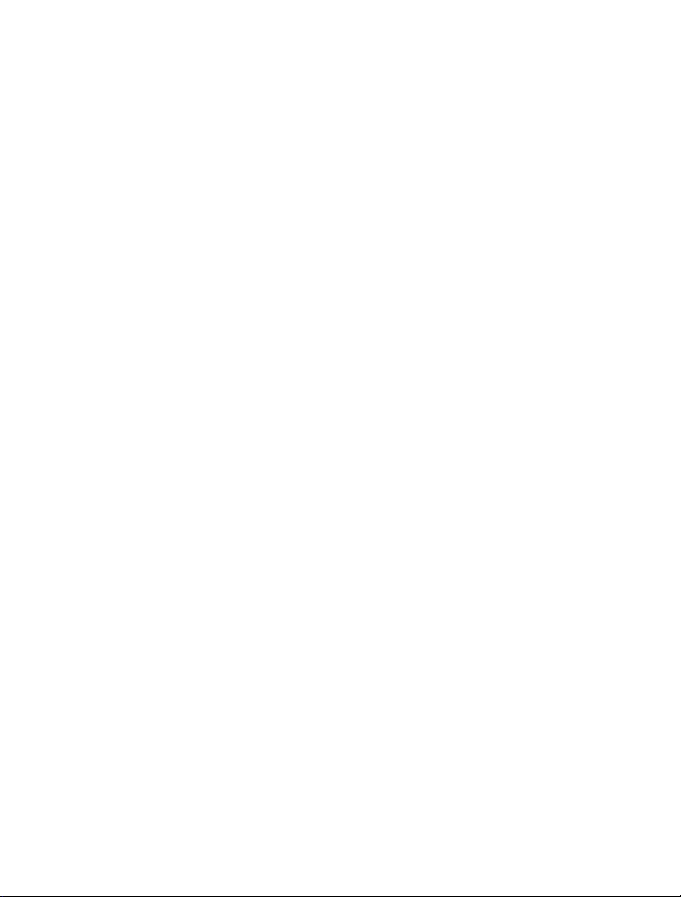
Manual do Utilizador do Nokia E52
Edição 6.1
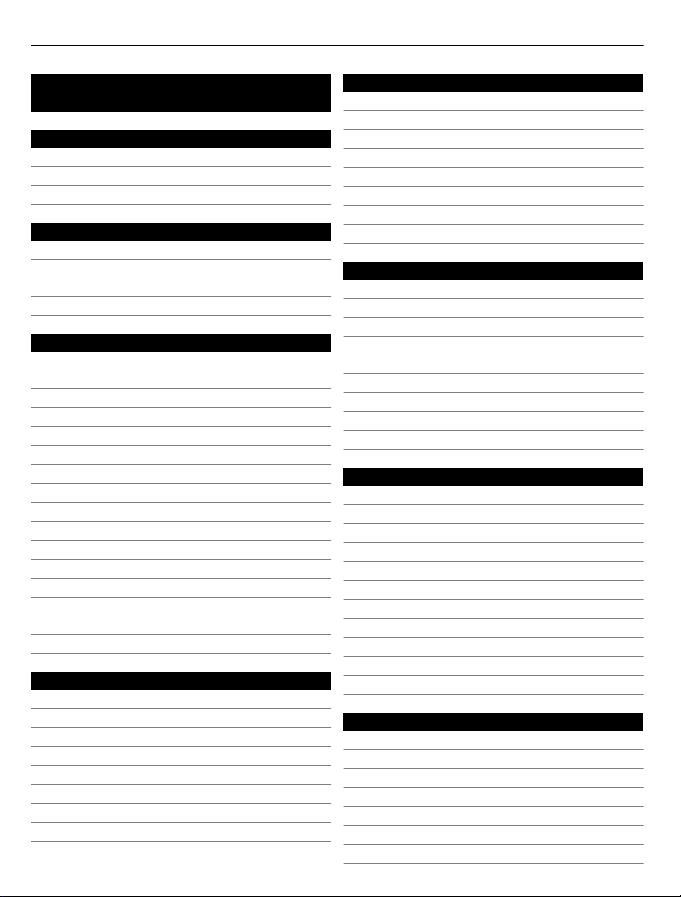
2Índice
Índice
Segurança 5
Acerca do seu dispositivo 6
Serviços de rede 7
Acerca da gestão de direitos digitais 7
Localizar Ajuda 9
Suporte 9
Mantenha o software e as aplicações
do seu dispositivo actualizados 9
Ajuda do dispositivo 11
Introdução 11
Cartão SIM, bateria, carregar, cartão de
memória 11
Teclas e componentes 16
Primeiro arranque 19
Bloquear as teclas 19
Acessórios 20
Controlo de volume 21
Ecrã principal 21
Comutação Nokia 22
Configurar o e-mail 24
Antenas 25
Nokia PC Suite 25
Códigos de acesso 26
Sugestões para uma utilização
eficiente 27
Ovi by Nokia 27
Nokia E52 – Os princípios básicos 28
Configuração do dispositivo 28
Assistente de definições 28
Menu 29
Indicadores do ecrã 30
Escrever texto 32
Procurar 33
Acções comuns em várias aplicações 34
Memória livre 35
Personalização 35
Perfis 35
Seleccionar tons de toque 36
Personalizar perfis 37
Personalizar o ecrã principal 38
Alterar o tema de visualização 38
Importar um tema 38
Alterar temas de áudio 39
Tons de toque 3D 39
Novidades da Nokia Eseries 40
Funções principais 40
Ecrã inicial 41
Teclas de marcação de 1 só tecla 42
Rodar o dispositivo para silenciar
chamadas ou alarmes 43
Agenda 44
Contactos 46
Múltiplas tarefas 49
Acerca da Sincr. Ovi 49
Mensagens 49
Nokia Messaging 50
Serviço de e-mail 50
E-mail 51
Pastas de mensagens 55
Mensagens de texto e multimédia 55
Organizar mensagens 59
Leitor de mensagens 60
Fala 60
Tipos de mensagens especiais 61
Difusão celular 62
Definições de mensagens 62
Telefone 65
Chamadas de voz 65
Correio de voz 67
Chamadas de vídeo 68
Partilha de vídeo 69
Chamadas pela Internet 72
Funções de voz 73
Marcação rápida 74
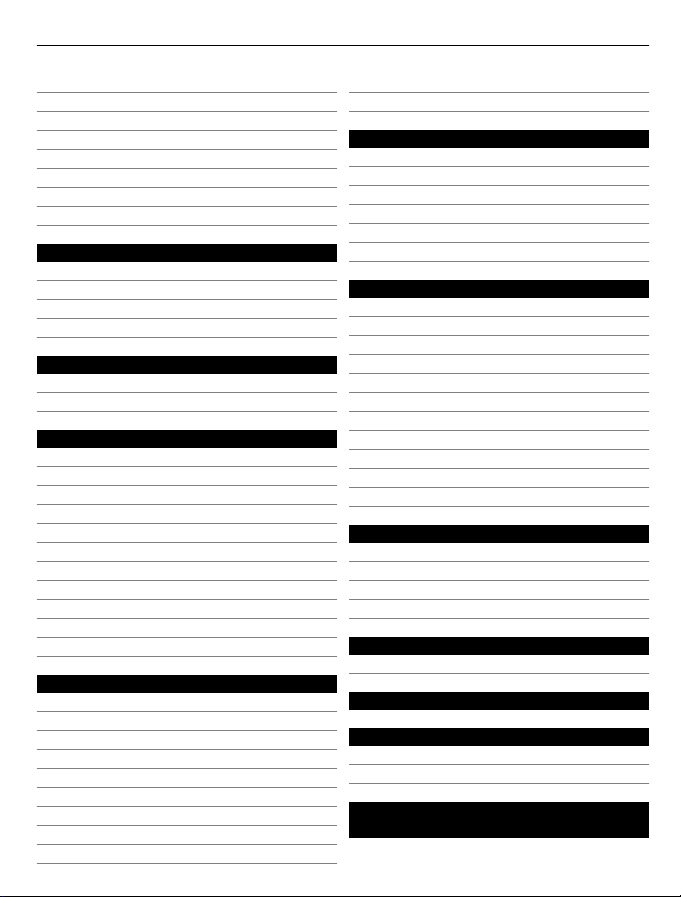
Índice 3
Desvio de chamadas 74
Restrição de chamadas 75
Restringir chamadas via net 76
Enviar tons DTMF 76
Tema de fala 76
Comandos de voz 77
Premir para falar 79
Registo 84
Internet 86
Browser 86
Navegar na Intranet 92
Loja Ovi 92
Ligar o computador à Web 92
Viajar 93
Posicionamento (GPS) 93
Mapas 98
Ferramentas de Escritório Nokia 110
Notas activas 110
Calculadora 111
Gestor de ficheiros 112
Quickoffice 113
Conversor 113
Gestor de zips 114
Leitor PDF 114
Imprimir 114
Relógio 116
Dicionário 118
Notas 118
Média 119
Câmara 119
Galeria 123
Fotografias 125
Partilha online 133
Centro de Vídeo Nokia 137
Leitor de música 141
RealPlayer 143
Gravador 144
Leitor flash 145
Rádio FM 145
Nokia Rádio Internet 147
Conectividade 149
Dados por pacotes rápidos 149
Cabo de dados 150
Bluetooth 151
Perfil de acesso ao SIM 155
LAN sem fios 156
Gestor de ligações 158
Gestão de segurança e de dados 159
Bloquear o dispositivo 159
Segurança dos cartões de memória 160
Encriptação 161
Marcação permitida 161
Gestor de certificados 162
Ver e alterar módulos de segurança 164
Configuração remota 164
Gestor de aplicações 166
Licenças 169
Sincronizar 170
VPN móvel 171
Definições 173
Definições gerais 173
Definições do telefone 178
Definições de ligação 180
Definições de aplicações 190
Atalhos 190
Atalhos gerais 191
Resolução de problemas 191
Proteger o ambiente 195
Poupe energia 195
Recicle 195
Informações sobre o produto e
segurança 196
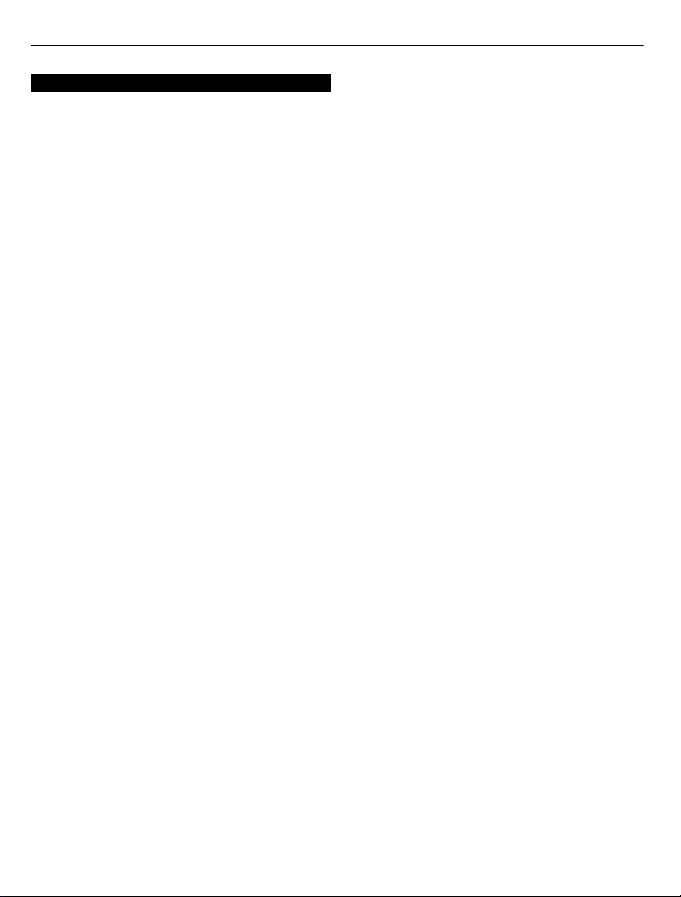
4Índice
Índice remissivo 202
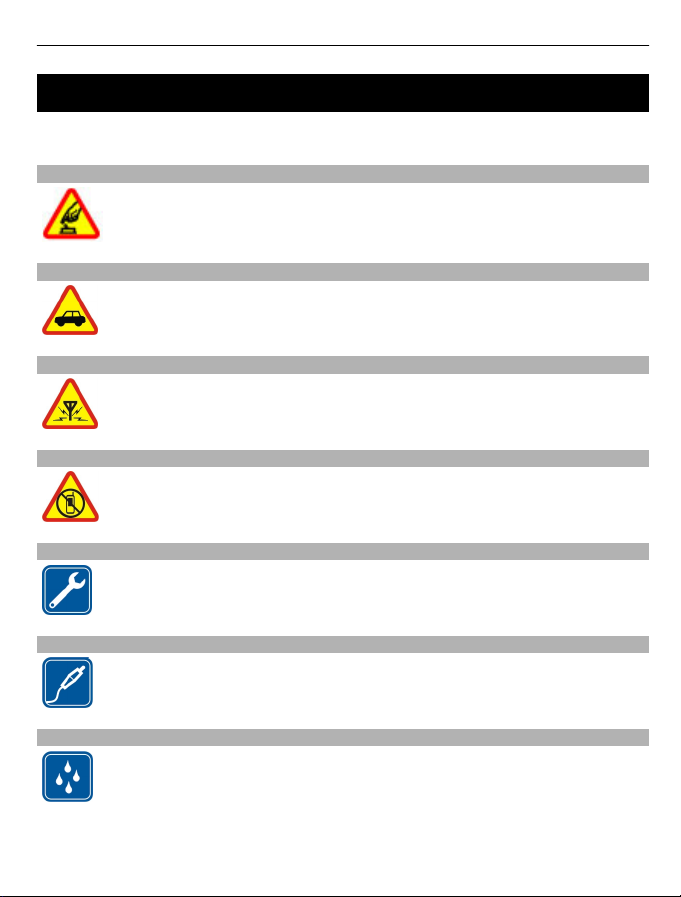
Segurança 5
Segurança
Leia estas instruções básicas. O não cumprimento das mesmas pode ser perigoso ou
ilegal. Para mais informações, leia o manual completo do utilizador.
LIGAR O DISPOSITIVO EM SEGURANÇA
Não ligue o dispositivo quando a utilização de um telefone móvel for proibida
ou quando possa causar interferências ou perigo.
A SEGURANÇA NA ESTRADA ESTÁ EM PRIMEIRO LUGAR
Cumpra toda a legislação local. Mantenha sempre as mãos livres para operar
o veículo enquanto conduz, uma vez que, nesse momento, a sua principal
preocupação deverá ser a segurança na estrada.
INTERFERÊNCIAS
Todos os dispositivos móveis são susceptíveis a interferências, as quais
podem afectar o respectivo desempenho.
DESLIGAR O DISPOSITIVO EM ÁREAS SUJEITAS A RESTRIÇÕES
Respeite quaisquer restrições. Desligue o dispositivo num avião, quando se
encontrar perto de equipamento clínico, combustíveis, químicos ou em áreas
de detonação.
ASSISTÊNCIA QUALIFICADA
A instalação ou reparação deste produto está reservada a pessoal técnico
qualificado.
ACESSÓRIOS E BATERIAS
Utilize apenas acessórios e baterias aprovados. Não ligue o dispositivo a
produtos incompatíveis.
RESISTÊNCIA À ÁGUA
O dispositivo não é resistente à água. Mantenha-o seco.
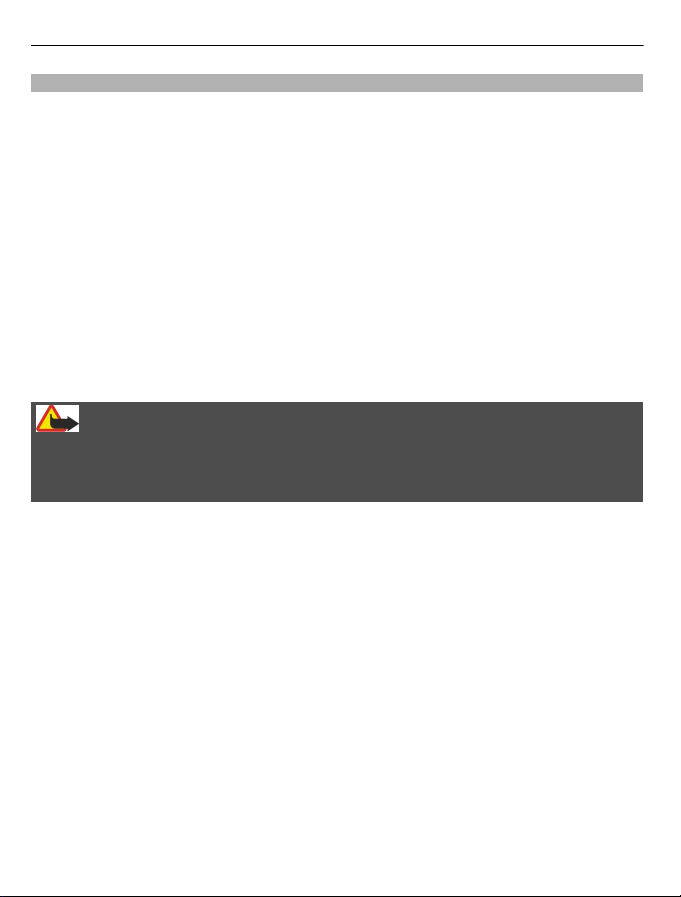
6Segurança
Acerca do seu dispositivo
O dispositivo sem fios descrito neste manual está certificado para utilização na redes
UMTS 900 e 2100 MHz e redes GSM 850, 900, 1800 e 1900 MHz. Para mais informações
sobre redes, contacte o seu operador de rede.
O dispositivo suporta diversos métodos de conectividade e, tal como os computadores,
poderá estar exposto a vírus e outros conteúdos perniciosos. Tome as devidas
precauções com mensagens, pedidos de ligação, navegação e importações. Instale e
utilize apenas serviços e software provenientes de fontes fidedignas que ofereçam
segurança e protecção adequadas, tal como aplicações "Symbian Signed" ou que
tenham passado no teste Java Verified™. Pondere a instalação de um antivírus e de
software adicional de segurança no seu dispositivo e em qualquer computador ligado.
O dispositivo pode ter alguns favoritos e ligações pré-instalados para sites de Internet
de terceiros e pode permitir o acesso a sites de terceiros. Estes não são propriedade de
subsidiárias da Nokia nem de terceiros associados com a Nokia e a Nokia não garante
nem assume qualquer responsabilidade relativamente a estes sites. Se aceder a esses
sites, tome precauções em termos de segurança ou conteúdo.
Aviso:
Para utilizar qualquer das funções deste dispositivo, à excepção do despertador, o
dispositivo tem de estar ligado. Não ligue o dispositivo quando a utilização de um
dispositivo celular possa causar interferências ou situações de perigo.
Quando estiver a utilizar este dispositivo, cumpra todas as leis aplicáveis, os costumes
locais, a privacidade e outros direitos legítimos de terceiros, incluindo direitos de autor.
A protecção conferida pelos direitos de autor pode impedir a cópia, a modificação ou a
transferência de algumas imagens, músicas e outros conteúdos.
Crie cópias de segurança ou mantenha um registo escrito de todas as informações
importantes guardadas no seu dispositivo.
Quando ligar o dispositivo a outro dispositivo, consulte o respectivo manual do
utilizador para obter informações de segurança pormenorizadas. Não ligue o
dispositivo a produtos incompatíveis.
As imagens apresentadas neste manual podem ter um aspecto diferente das
visualizadas no visor do dispositivo.
Para outras informações relevantes acerca do dispositivo, consulte o manual do
utilizador.
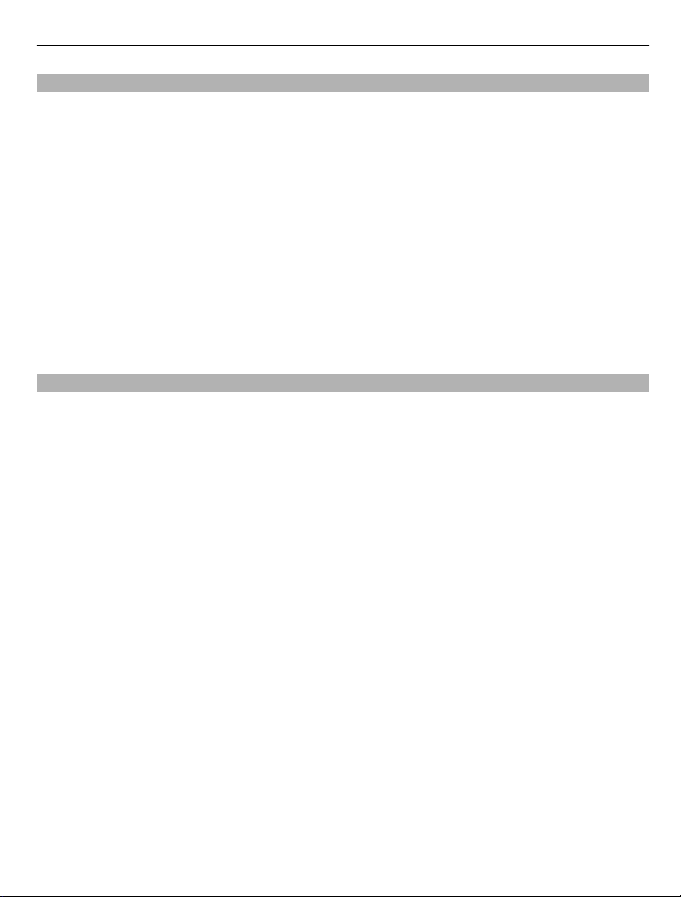
Segurança 7
Serviços de rede
Para utilizar o dispositivo, terá de subscrever os serviços de um operador de rede móvel.
Algumas funções não estão disponíveis em todas as redes; outras funções podem
requerer acordos específicos com o seu operador de rede, para poder utilizá-las. Os
serviços de rede envolvem a transmissão de dados. Consulte o seu operador de rede
para obter informações sobre as tarifas na sua rede de origem ou em roaming noutras
redes. O seu operador de rede pode explicar-lhe os encargos aplicáveis. Algumas redes
podem ter limitações que afectam o modo de utilização de algumas funções deste
dispositivo que requerem suporte de rede, como é o caso do suporte de tecnologias
específicas, tais como protocolos WAP 2.0 (HTTP e SSL) que funcionam com base em
protocolos TCP/IP e caracteres dependentes do idioma.
É possível que o seu operador de rede tenha solicitado a desactivação ou a não activação
de determinadas funções no seu dispositivo. Se for esse o caso, essas funções não serão
apresentadas no menu do dispositivo. O seu dispositivo também pode ter itens
personalizados, tais como nomes de menus, ordem dos menus e ícones.
Acerca da gestão de direitos digitais
Quando estiver a utilizar este dispositivo, cumpra todas as leis aplicáveis, os costumes
locais, a privacidade e outros direitos legítimos de terceiros, incluindo direitos de autor.
A protecção conferida pelos direitos de autor pode impedir a cópia, a modificação ou a
transferência de imagens, músicas e outros conteúdos.
Os proprietários dos conteúdos podem utilizar diversos tipos de tecnologias de gestão
de direitos digitais (DRM) para proteger a respectiva propriedade intelectual, incluindo
direitos de autor. Este dispositivo utiliza vários tipos de software DRM para aceder a
conteúdos protegidos por DRM. Com este dispositivo pode aceder a conteúdos
protegidos por WMDRM 10 e OMA DRM 2.0. No caso de um determinado software de DRM
falhar na protecção de um conteúdo, os proprietários do conteúdo podem solicitar que
a capacidade de acesso desse software de DRM a novos conteúdos protegidos por DRM
seja revogada. Esta revogação pode igualmente impedir a renovação desse conteúdo
protegido por DRM que já se encontre no dispositivo. A revogação desse software de
DRM não afecta a utilização de conteúdos protegidos por outros tipos de DRM ou a
utilização de conteúdos não protegidos por DRM.
Os conteúdos protegidos por DRM (gestão de direitos digitais) são fornecidos com uma
licença associada, que define os seus direitos de utilização dos conteúdos.
Se o dispositivo tiver conteúdos protegidos por OMA DRM, para efectuar uma cópia de
segurança, tanto das licenças como dos conteúdos, utilize a função de cópia de
segurança do Nokia PC Suite.
Outros métodos de transferência podem não transmitir as licenças, que necessitam de
ser repostas com os conteúdos, para que possa continuar a utilizar conteúdos
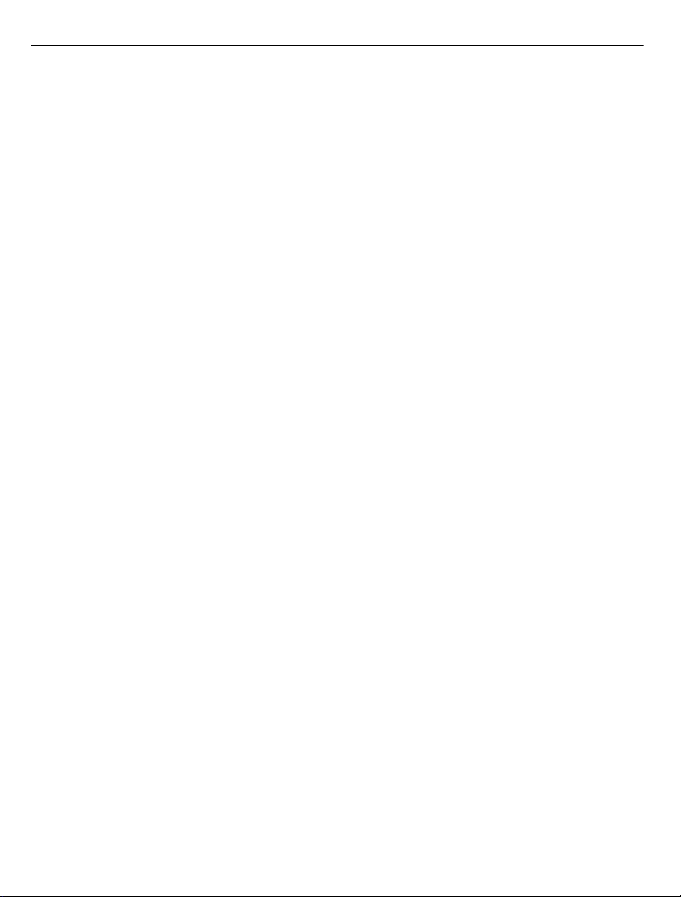
8Segurança
protegidos por OMA DRM após a formatação da memória do dispositivo. Também poderá
necessitar de repor as licenças no caso dos ficheiros do dispositivo se danificarem.
Se o dispositivo possuir conteúdos protegidos por WMDRM, tanto as licenças como os
conteúdos se perderão se a memória do dispositivo for formatada. No caso dos ficheiros
do dispositivo se danificarem, também poderá perder as licenças e os conteúdos. A
perda das licenças ou dos conteúdos pode limitar a sua capacidade de utilizar os
mesmos conteúdos no dispositivo. Para mais informações, contacte o seu operador de
rede.
Algumas licenças podem estar ligadas a um cartão SIM específico e o conteúdo protegido
pode ser acedido apenas se o cartão SIM estiver inserido no dispositivo.
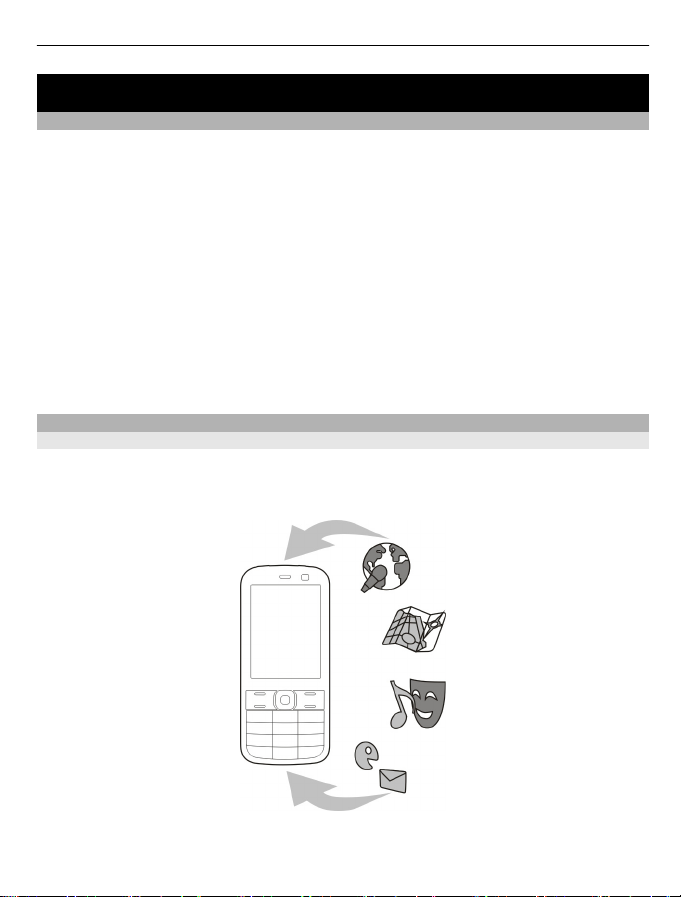
Localizar Ajuda 9
Localizar Ajuda
Suporte
Quando pretender saber mais sobre como utilizar o seu produto ou quando não tiver a
certeza de como o seu dispositivo deve funcionar, aceda a www.nokia.com/support ou,
utilizando um dispositivo móvel, www.nokia.mobi/support. Pode ainda escolher
Menu > Ajuda > Ajuda no seu dispositivo.
Se isto não resolver o problema, efectue um dos seguintes procedimentos:
• Desligue o dispositivo e remova a bateria. Após cerca de um minuto, coloque
novamente a bateria e ligue o dispositivo.
• Restaure as definições originais.
• Actualize o software do dispositivo.
Se o problema persistir, contacte a Nokia para obter informações sobre opções de
reparação. Vá para www.nokia.com/repair. Efectue sempre uma cópia de segurança dos
dados do dispositivo antes de o enviar para reparação.
Mantenha o software e as aplicações do seu dispositivo actualizados
Acerca das actualizações de aplicações e de software do dispositivo
Com as actualizações de software do dispositivo e de aplicações pode obter novas
funcionalidades e funções avançadas para o seu dispositivo. A actualização do software
pode também melhorar o desempenho do seu dispositivo.
Recomendamos que efectue uma cópia de segurança dos seus dados pessoais antes de
actualizar o software do seu dispositivo.
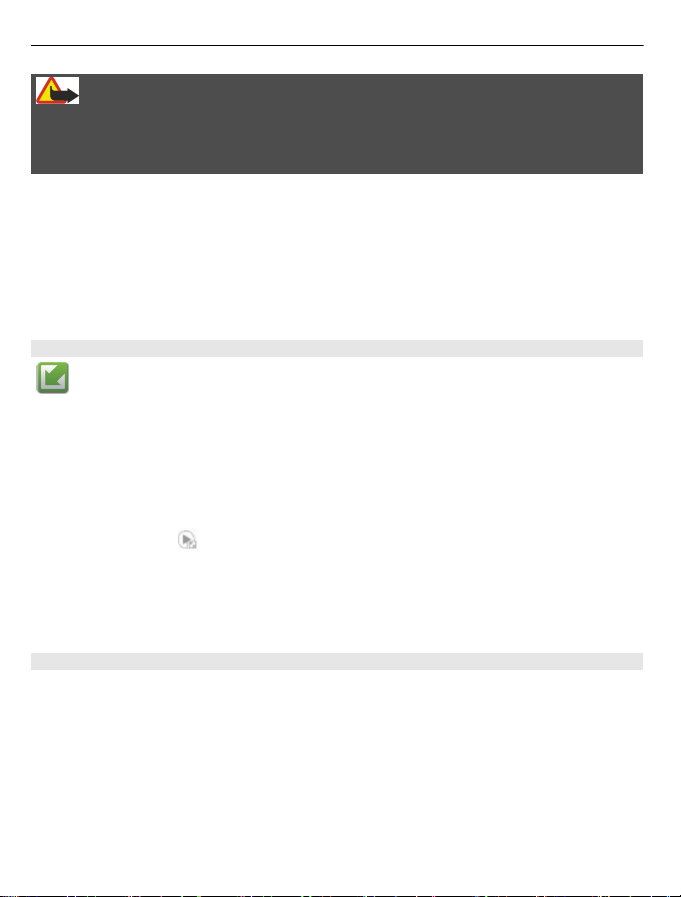
10 Localizar Ajuda
Aviso:
Se instalar uma actualização de software, não poderá utilizar o dispositivo, nem mesmo
para efectuar chamadas de emergência, enquanto o processo de instalação não for
concluído e o dispositivo reiniciado.
A importação de actualizações de software pode envolver a transmissão de grandes
quantidades de dados (serviço de rede).
Certifique-se de que a bateria do dispositivo tem carga suficiente ou ligue o carregador
antes de iniciar a actualização.
Após a actualização do software ou das aplicações do dispositivo, as instruções
apresentadas no manual do utilizador poderão não estar actualizadas.
Actualizar o software e as aplicações do dispositivo utilizando o seu dispositivo
Pode verificar se existem actualizações disponíveis para o software do seu
dispositivo ou para aplicações individuais e, em seguida, fazer download e instalá-las
no seu dispositivo (serviço de rede). Pode também definir o seu dispositivo para verificar
automaticamente a existência de actualizações e para o notificar sobre quando
estiverem disponíveis actualizações importantes ou recomendadas.
Seleccione Menu > Painel contr. > Telemóvel > Actualiz. SW.
Se existirem actualizações disponíveis, escolha quais as actualizações a fazer download
e instalar, e escolha
Definir o seu dispositivo para verificar automaticamente a existência de
actualizações
Escolha Opções > Definições > Procura autom. actualiz..
.
Actualizar software através do PC
O Nokia Software Updater é uma aplicação para PC que permite actualizar o software
do dispositivo. Para actualizar o software do dispositivo, precisa de um PC compatível,
de acesso à Internet de banda larga e de um cabo de dados USB para ligar o dispositivo
ao PC.
Para obter mais informações e fazer download da aplicação Nokia Software Updater,
vá a www.nokia.com/softwareupdate.
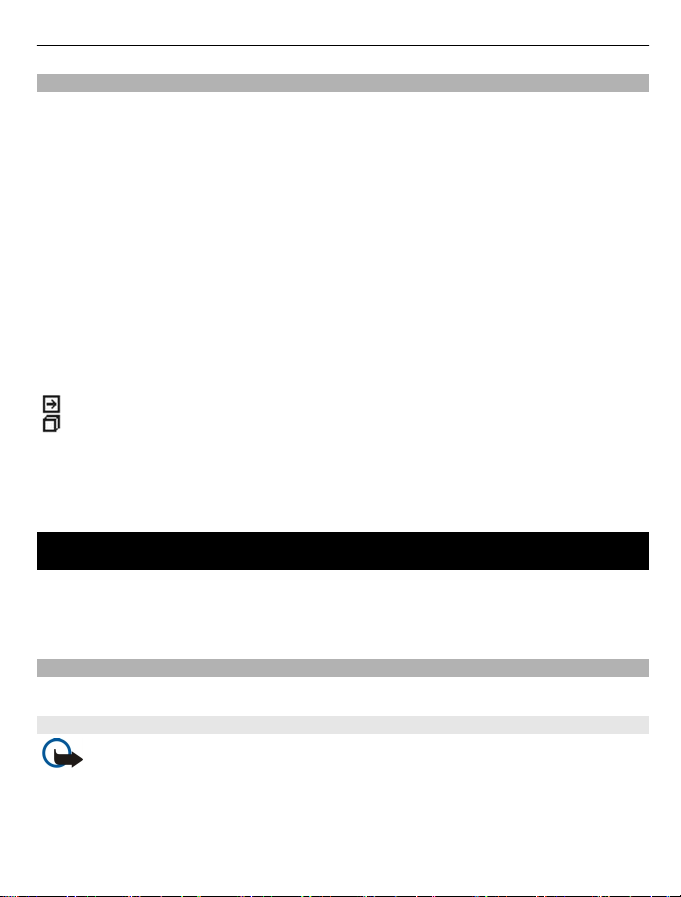
Introdução 11
Ajuda do dispositivo
O seu dispositivo contém instruções para ajudar na utilização das aplicações do
dispositivo.
Para abrir textos de ajuda a partir do menu principal, escolha Menu > Ajuda > Ajuda
e a aplicação para a qual pretende ler as instruções.
Quando uma aplicação estiver aberta, para aceder ao texto de ajuda da vista actual,
escolha Opções > Ajuda.
Quando estiver a ler as instruções, para alterar o tamanho do texto de ajuda, escolha
Opções > Diminuir tamanho letra ou Aumentar tam. de letra.
Pode encontrar ligações a tópicos relacionados, no final do texto de ajuda.
Se seleccionar uma palavra sublinhada, é apresentada uma pequena explicação.
Os textos de ajuda utilizam os seguintes indicadores:
Ligação a um tópico relacionado.
Ligação à aplicação a ser discutida.
Quando estiver a ler as instruções, para alternar entre os textos de ajuda e a aplicação
aberta em segundo plano, seleccione Opções > Mostrar apls. abertas e a aplicação
pretendida.
Introdução
O Nokia E52 é um dispositivo profissional que também se adapta aos seus tempos livres.
Leia estas primeiras páginas para se familiarizar; em seguida, leia o resto do manual
para explorar as novas funções do Nokia E52.
Cartão SIM, bateria, carregar, cartão de memória
Junte as peças e comece a utilizar o seu Nokia E52.
Inserir o cartão SIM e a bateria
Importante: Não utilize um cartão mini-UICC SIM, também conhecido como um
cartão micro-SIM ou um cartão micro-SIM com um adaptador ou um cartão SIM com
recorte mini-UICC (ver figura) neste dispositivo. Um cartão micro-SIM é mais pequeno
que o cartão SIM normal. Este dispositivo não suporta a utilização de cartões micro-SIM
e a utilização de cartões SIM incompatíveis pode danificar o cartão ou o dispositivo, e
pode corromper os dados guardados no cartão.
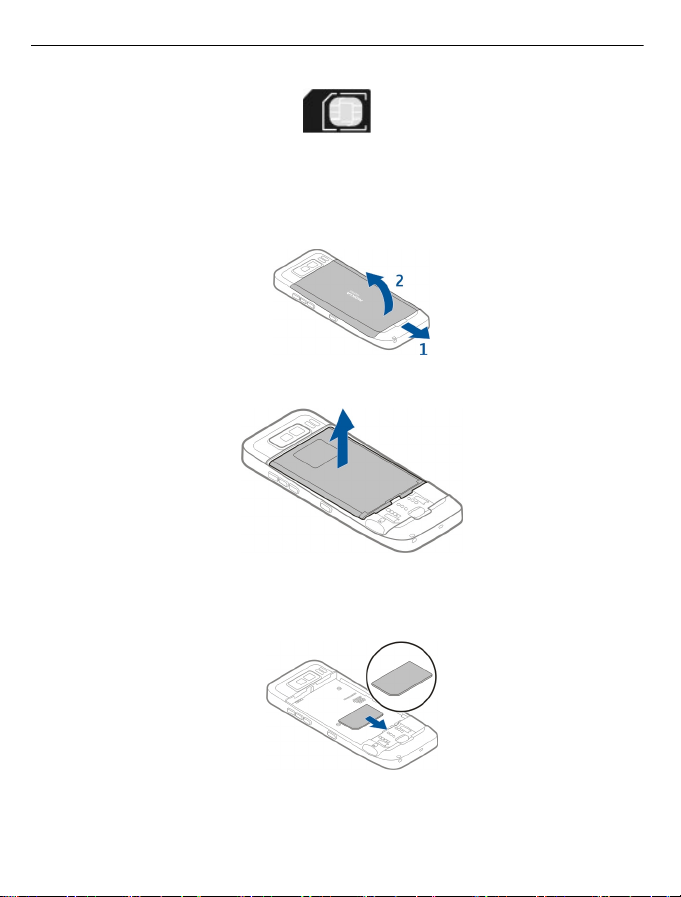
12 Introdução
Remoção segura. Antes de retirar a bateria, desligue sempre o dispositivo e desligue o
carregador.
1 Para abrir a tampa posterior do dispositivo, com a parte posterior voltada para si,
desbloqueie a respectiva patilha de abertura e retire a tampa.
2 Se a bateria estiver instalada, levante-a na direcção da seta, para removê-la.
3 Introduza o cartão SIM. Certifique-se de que a área dos contactos do cartão fica
virada para os conectores do dispositivo e de que o canto biselado do cartão fica
virado para a parte de baixo do dispositivo.
4 Alinhe os contactos da bateria com os conectores correspondentes do
compartimento da bateria e insira-a na direcção da seta.
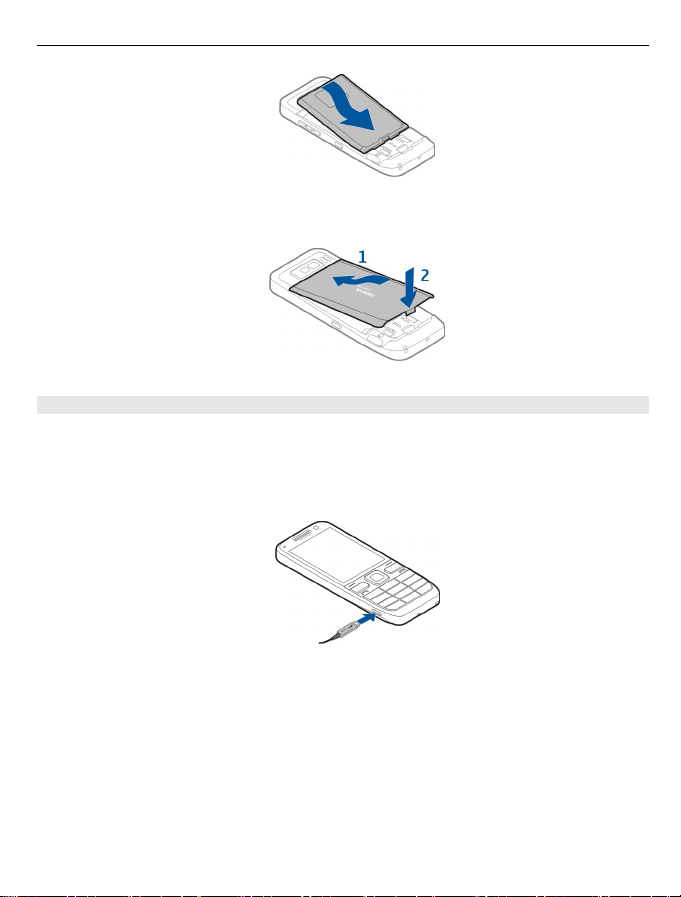
Introdução 13
5 Para voltar a colocar a tampa posterior, volte as patilhas de bloqueio superiores na
direcção das respectivas ranhuras e pressione até a tampa encaixar no devido lugar.
Carregar a bateria
A bateria foi parcialmente carregada de origem. Se o dispositivo indicar que o nível de
carga é fraco, proceda do seguinte modo:
1 Ligue o carregador a uma tomada.
2 Ligue o conector do carregador à porta USB do dispositivo.
3 Quando o dispositivo indicar que a bateria está completamente carregada, desligue
o carregador do dispositivo e, em seguida, da tomada.
Não é necessário carregar a bateria durante um período de tempo específico e poderá
utilizar o dispositivo durante o processo de carga. Se a bateria estiver completamente
descarregada, pode ser necessário aguardar vários minutos até o indicador de carga
aparecer no visor ou para poder efectuar chamadas.
Carregar com o cabo de dados USB
O processo de carga com o cabo de dados USB é mais lento do que com o carregador.
Pode não conseguir carregar o dispositivo através de um cabo de dados USB se utilizar
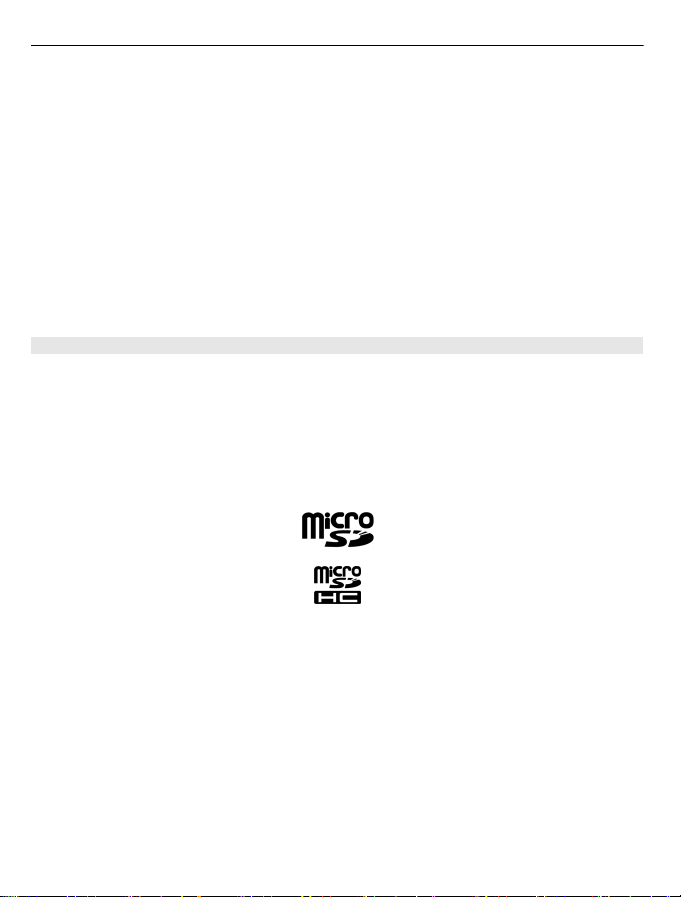
14 Introdução
um hub USB. Os hubs USB podem ser incompatíveis para o carregamento de um
dispositivo USB.
O carregamento com o cabo de dados USB poderá ser mais prolongado se a bateria
estiver completamente descarregada.
Quando o cabo de dados USB está ligado, pode transferir dados durante o processo de
carga.
1 Ligue um dispositivo USB compatível ao dispositivo, utilizando um cabo de dados
USB compatível.
Dependendo do tipo de dispositivo utilizado para o processo de carga, este pode
demorar algum tempo até ser iniciado.
2 Se o dispositivo estiver ligado, seleccione um dos modos USB disponíveis.
Inserir o cartão de memória
Para poupar a memória do dispositivo, utilize um cartão de memória. Também pode
efectuar cópias de segurança dos dados do dispositivo no cartão de memória.
Utilize apenas cartões microSD e microSDHC compatíveis, aprovados pela Nokia para uso
com este dispositivo. A Nokia utiliza as normas de indústria aprovadas para cartões de
memória; no entanto, algumas marcas poderão não ser completamente compatíveis
com este dispositivo. Os cartões incompatíveis poderão danificar o cartão e o
dispositivo, bem como danificar os dados guardados no cartão.
Mantenha todos os cartões de memória fora do alcance das crianças.
Para verificar a compatibilidade de um cartão de memória, consulte o respectivo
fabricante ou fornecedor.
A embalagem de venda pode conter um cartão de memória compatível. O cartão de
memória pode já estar inserido no dispositivo. Caso contrário, proceda do seguinte
modo:
1 Para evitar que a bateria se solte, coloque o dispositivo de modo a que a tampa
posterior fique voltada para cima.
2 Remova a tampa posterior.
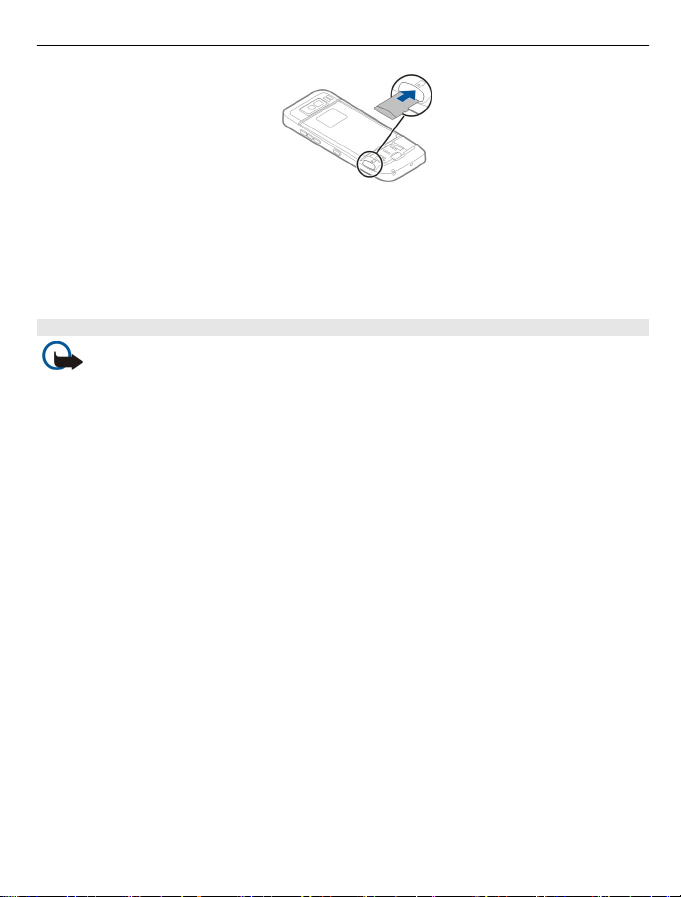
Introdução 15
3 Introduza o cartão de memória na ranhura, com a área dos contactos em primeiro
lugar. Certifique-se de que a área dos contactos está voltada para os conectores do
dispositivo.
4 Empurre o cartão até encaixar no devido lugar.
5 Volte a colocar a tampa posterior.
Remover o cartão de memória
Importante: Não retire o cartão de memória durante uma operação, enquanto
o dispositivo estiver a aceder ao cartão. Se o fizer, poderá danificar o cartão de memória
e o dispositivo, bem como danificar os dados guardados no cartão.
1 Prima brevemente a tecla de alimentação e seleccione Remover cartão mem..
2 Para evitar que a bateria se solte, coloque o dispositivo de modo a que a tampa
posterior fique voltada para cima.
3 Remova a tampa posterior.
4 Pressione a extremidade do cartão de memóri a, para soltá-lo da respectiva ranhura,
e remova o cartão.
5 Volte a colocar a tampa posterior.
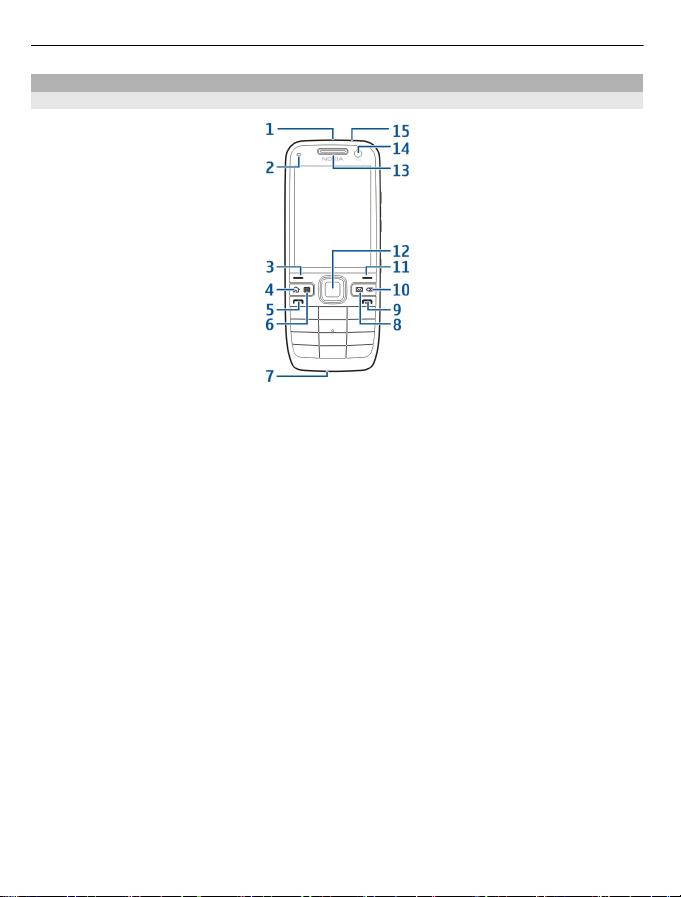
16 Introdução
Teclas e componentes
Teclas e componentes
1 Tecla de alimentação
2 Sensor de luz
3 Tecla de selecção. Prima a tecla de selecção, para realizar a função apresentada por
cima da mesma.
4 Tecla de início
5 Tecla Chamar
6 Tecla Agenda
7 Microfone
8 Tecla de e-mail
9 Tecla Terminar
10 Tecla de retrocesso. Prima esta tecla para apagar itens.
11 Tecla de selecção
12 Tecla Navi™, daqui em diante designada por tecla de deslocamento. Prima a tecla
de deslocamento para efectuar uma selecção ou para se deslocar para a esquerda,
direita, cima ou baixo no visor. Prima, sem soltar, a tecla de deslocamento para
acelerar o deslocamento.
13 Auscultador
14 Câmara secundária
15 Conector do auricular
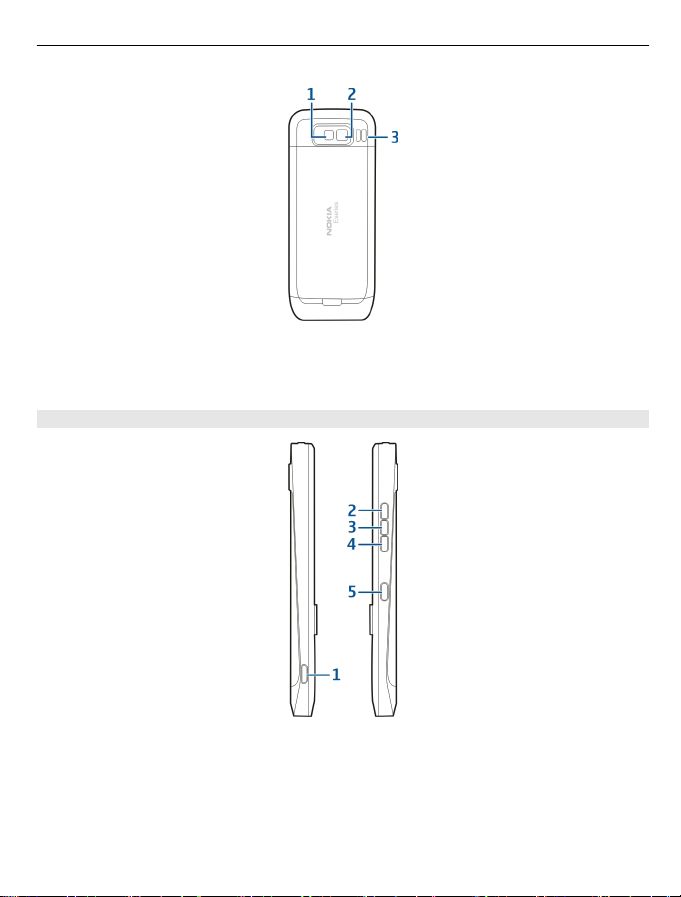
1 Flash
2 Câmara principal
3 Altifalante
Teclas e componentes (laterais)
Introdução 17
1 Conector micro USB
2 Tecla de aumento do volume/ampliação da imagem
3 Tecla Silenciar/Tecla Premir para falar
4 Tecla de diminuição do volume/redução da imagem
5 Tecla de captura
A superfície deste dispositivo não contém níquel.
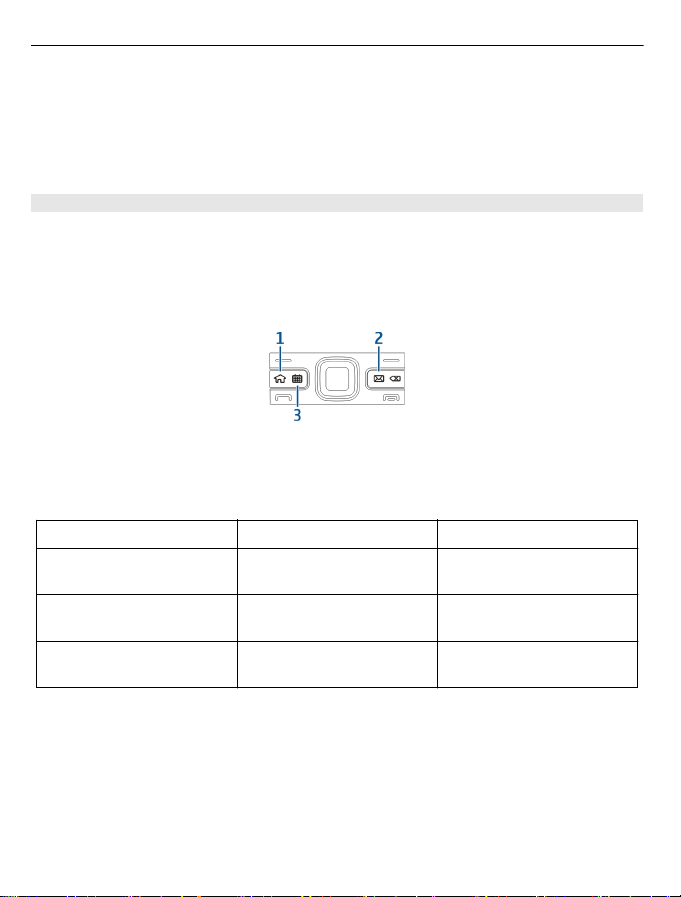
18 Introdução
Durante uma utilização prolongada tal como chamadas de vídeo activas e ligação de
dados de elevada velocidade, o dispositivo pode aquecer. Na maioria dos casos, esta
situação é normal. Se suspeitar que o dispositivo não está a funcionar correctamente,
leve-o ao serviço de assistência autorizado mais próximo.
Mantenha o seu dispositivo afastado de ímanes ou de campos magnéticos.
Teclas de marcação de uma só tecla
As teclas de marcação de uma só tecla permitem-lhe aceder rapidamente a aplicações
e tarefas.
Para alterar a aplicação ou tarefa atribuída, seleccione Menu > Painel contr. >
Definições e Geral > Personalização > Tecl. marc. ráp.. O fornecedor de serviços
pode ter atribuído aplicações às teclas, em cujo caso não pode alterá-las.
1 Tecla de início
2 Tecla de e-mail
3 Tecla Agenda
Tecla Premir rapidamente Premir, sem soltar
Tecla de início (1) Acede ao ecrã principal. Apresenta a lista de
Tecla de e-mail (2) Abre a caixa de correio
predefinida
Tecla Agenda (3) Abre a aplicação Agenda Cria uma nova entrada de
aplicações activas
Cria uma nova mensagem
de e-mail
reunião
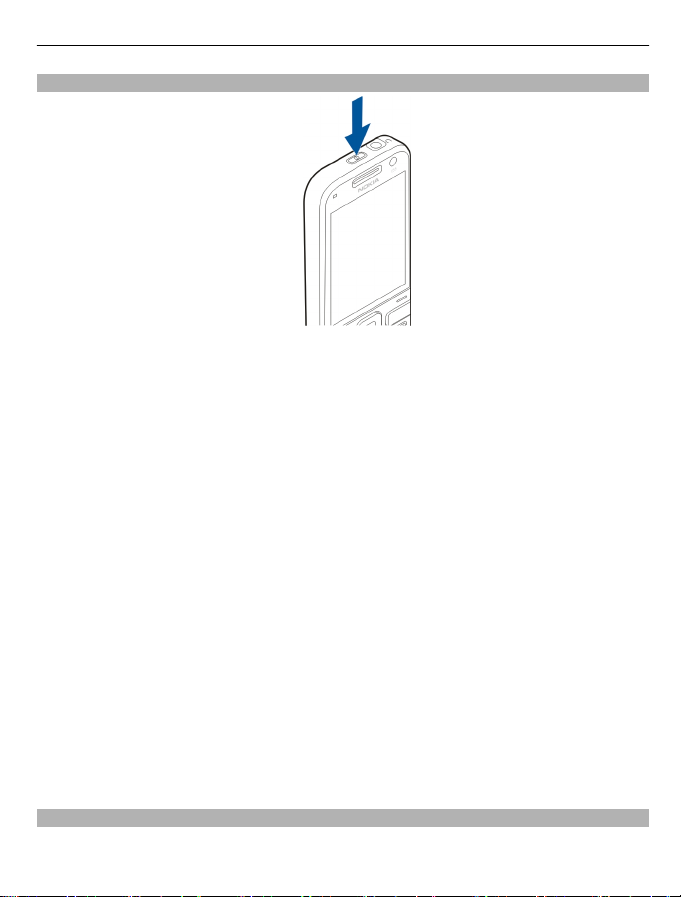
Introdução 19
Primeiro arranque
1 Prima, sem soltar, a tecla de alimentação até sentir o dispositivo vibrar.
2 Se for solicitado, introduza o código PIN ou o código de bloqueio e seleccione OK.
3 Quando for apresentado o pedido, introduza o país onde se encontra e a data e hora
actuais. Para encontrar o seu país, introduza as primeiras letras do nome do país.
É importante seleccionar o país correcto, uma vez que as entradas programadas na
agenda podem mudar, se alterar o país posteriormente e se o novo país estiver
localizado num fuso horário diferente.
4 É iniciada a aplicação Configuração do telefone. Para configurar uma aplicação,
seleccione Iniciar. Para ignorar a configuração das aplicações, seleccione Ignorar
repetidamente. Para abrir posteriormente a aplicação Configuração do telefone,
seleccione Menu > Ajuda > Config. telef..
Para configurar as várias definições do dispositivo, utilize os assistentes disponíveis no
ecrã principal e a aplicação Assistente de definições. Ao ligar o dispositivo, este pode
reconhecer o fornecedor do cartão SIM e configurar algumas definições
automaticamente. Também pode contactar o seu fornecedor de serviços para obter as
definições correctas.
Pode ligar o dispositivo sem introduzir um cartão SIM. O dispositivo é inicializado no
perfil Offline e não poderá utilizar as funções do telefone que forem dependentes da
rede.
Para desligar o dispositivo, prima, sem soltar, a tecla de alimentação.
Bloquear as teclas
Quando o dispositivo está bloqueado, é possível efectuar chamadas para o número de
emergência oficial programado no dispositivo.
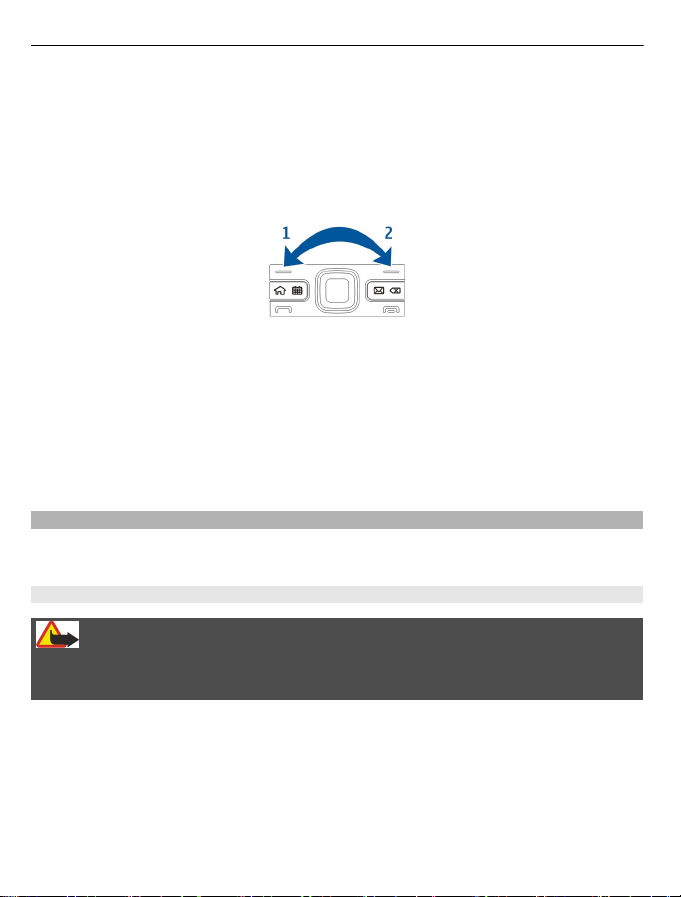
20 Introdução
O teclado do dispositivo é bloqueado automaticamente para evitar pressões acidentais
das teclas.
Para alterar o período de tempo após o qual o teclado é bloqueado, seleccione Menu >
Painel contr. > Definições e Geral > Segurança > Telemóvel e cartão SIM > Interv.
bloq. autom. tecl..
Para bloquear as teclas manualmente no ecrã principal, prima a tecla de selecção
esquerda e, em seguida, a tecla de selecção direita.
Para bloquear as teclas manualmente no menu ou numa aplicação aberta, prima a tecla
de alimentação brevemente e seleccione Bloquear teclado.
Para desbloquear as teclas, prima a tecla de selecção esquerda e, em seguida, a tecla
de selecção direita.
Acessórios
Pode ligar o dispositivo a diversos acessórios compatíveis. Verifique a disponibilidade
dos acessórios aprovados junto do seu agente autorizado.
Ligar o auricular
Aviso:
Quando utilizar o auricular, a sua capacidade de ouvir os sons exteriores pode ser
afectada. Não utilize o auricular quando este puder colocar em risco a sua segurança.
Ligue o auricular compatível ao conector correspondente do dispositivo.
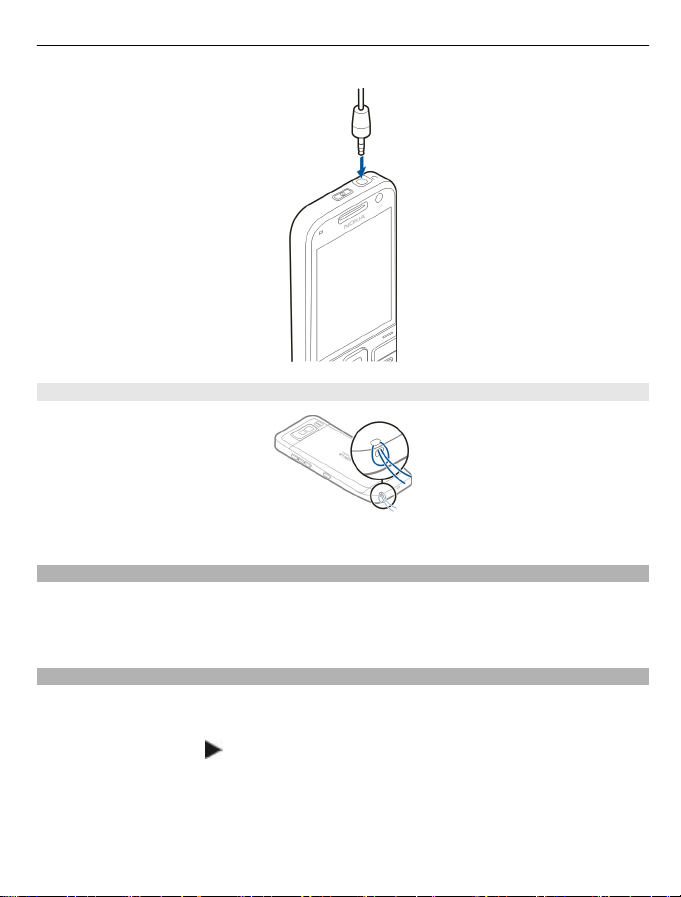
Introdução 21
Colocar uma correia de pulso
Enfie a correia de pulso e aperte-a.
Controlo de volume
Para ajustar o volume do auscultador durante uma chamada telefónica, ou o volume
das aplicações multimédia, utilize as teclas de volume.
Ecrã principal
No ecrã principal pode aceder rapidamente às aplicações mais utilizadas e ver
instantaneamente se tem chamadas não atendidas ou mensagens novas.
Sempre que vir o ícone
, prima a tecla de deslocamento para a direita, para aceder a
uma lista de acções disponíveis. Para fechar a lista, prima a tecla de deslocamento para
a esquerda.
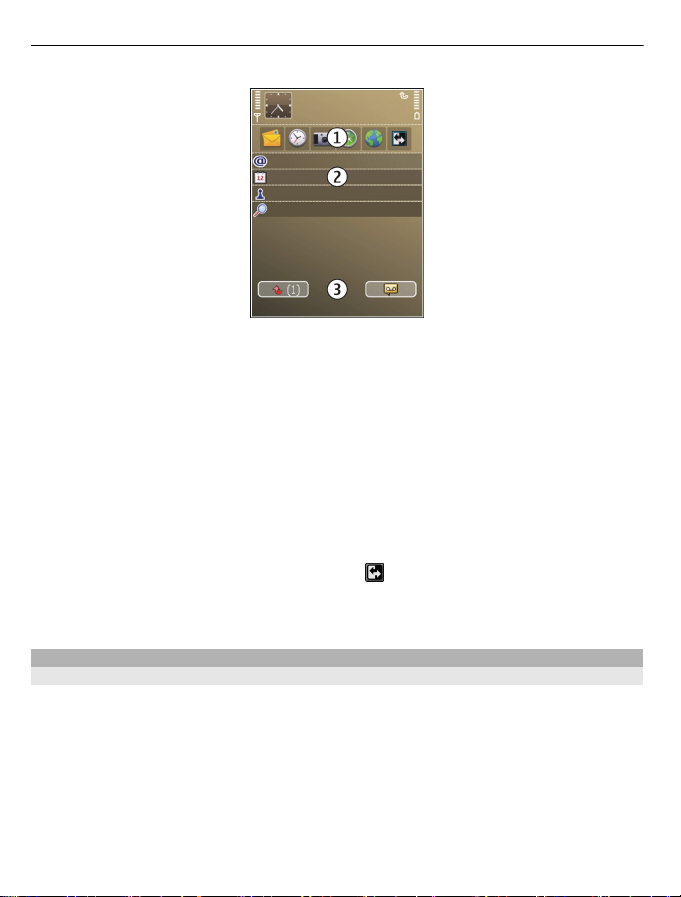
22 Introdução
O ecrã principal é composto por:
1 Atalhos de aplicações. Para aceder a uma aplicação, seleccione o respectivo atalho.
2 Área de informações. Para verificar um item apresentado na área de informações,
seleccione o item.
3 Área de notificação. Para ver as notificações, seleccione uma caixa. As caixas só são
visíveis se contiverem itens.
Pode definir dois ecrãs principais individuais para diferentes fins, como por exemplo,
um ecrã para visualizar o e-mail e as notificações profissionais e outro para o seu e-mail
pessoal. Deste modo, não precisa de ver as mensagens relacionadas com trabalho fora
do horário de expediente.
Para alternar entre os ecrãs principais, escolha
Para definir quais os itens e atalhos que pretende incluir no ecrã principal e para definir
o aspecto do ecrã principal, escolha Menu > Painel contr. e Modos.
.
Comutação Nokia
Transferir conteúdos
Pode utilizar a aplicação Comutação para copiar conteúdo, tal como números de
telefone, endereços, itens de agenda e imagens do seu dispositivo Nokia anterior para
outro dispositivo.
O tipo de conteúdo que pode ser transferido depende do modelo do dispositivo a partir
do qual pretende transferir conteúdo. Se esse dispositivo suportar sincronização,
também pode sincronizar dados entre os dispositivos. O dispositivo notifica-o se o outro
dispositivo não for compatível.
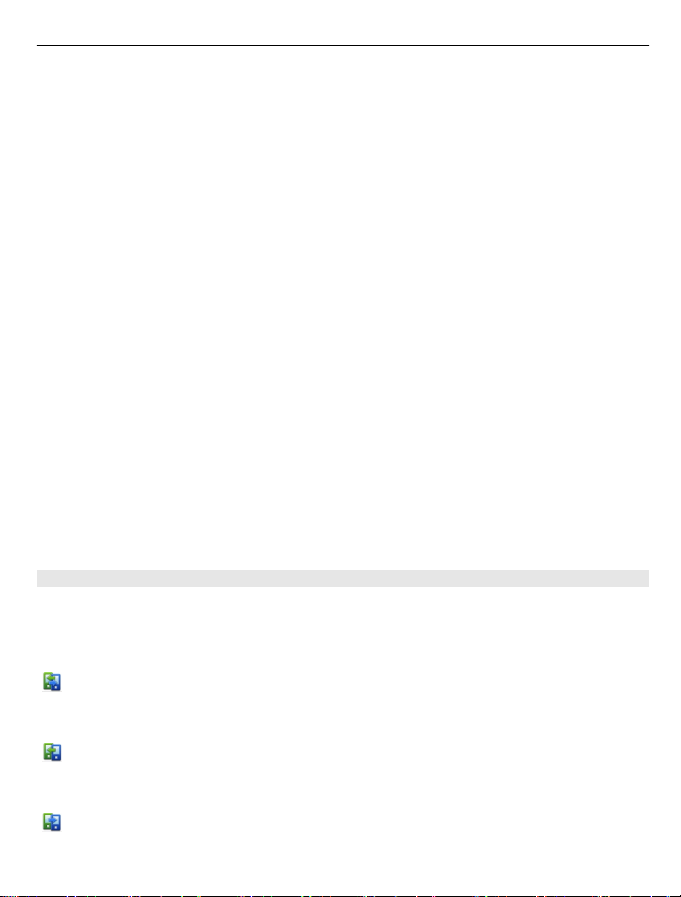
Introdução 23
Se não for possível ligar o outro dispositivo sem um cartão SIM, pode inserir o seu cartão
SIM no mesmo. Quando o dispositivo estiver ligado sem um cartão SIM, o perfil Offline
será activado automaticamente e a transferência poderá ser efectuada.
Transferir conteúdo pela primeira vez
1 Para obter dados de outro dispositivo pela primeira vez, escolha Menu > Painel
contr. > Trocar.
2 Escolha o tipo de ligação que pretende utilizar para transferir os dados. Ambos os
dispositivos têm de suportar o tipo de ligação seleccionado.
3 Caso escolha a conectividade Bluetooth como o tipo de ligação, ligue os dois
dispositivos. Para que o seu dispositivo procure dispositivos com conectividade
Bluetooth, escolha Continuar. Escolha o dispositivo a partir do qual pretende
transferir conteúdo. É-lhe pedido que introduza um código no seu dispositivo.
Introduza um código (1-16 dígitos) e escolha OK. Introduza o mesmo código no
outro dispositivo e escolha OK. Os dois dispositivos ficam emparelhados.
Alguns dispositivos Nokia mais antigos podem não ter a aplicação Comutação. Neste
caso, a aplicação Comutação é enviada para o outro dispositivo como uma
mensagem. Para instalar a aplicação Comutação no outro dispositivo, abra a
mensagem e siga as instruções apresentadas no ecrã.
4 No seu dispositivo, seleccione o conteúdo que pretende transferir a partir do outro
dispositivo.
Quando a transferência for iniciada, poderá cancelá-la e continuar mais tarde.
O conteúdo é transferido da memória do outro dispositivo para a localização
correspondente no seu dispositivo. O tempo de transferência depende da quantidade
de dados a transferir.
Sincronizar, obter ou enviar conteúdo
Escolha Menu > Painel contr. > Trocar.
Após a primeira transferência, seleccione entre as seguintes opções para iniciar uma
nova transferência, consoante o modelo:
para sincronizar conteúdo entre o seu dispositivo e o outro dispositivo, se o
outro dispositivo suportar sincronização. A sincronização é bidireccional. Se um
item for apagado num dispositivo, será apagado de ambos os dispositivos. Não
é possível restaurar itens apagados através da sincronização.
para obter conteúdo do outro dispositivo para o seu dispositivo. Com a
obtenção, o conteúdo é transferido do outro dispositivo para o seu. Poderá ser
solicitado que mantenha ou apague o conteúdo original no outro dispositivo,
consoante o modelo do dispositivo.
para enviar conteúdo do seu dispositivo para o outro.
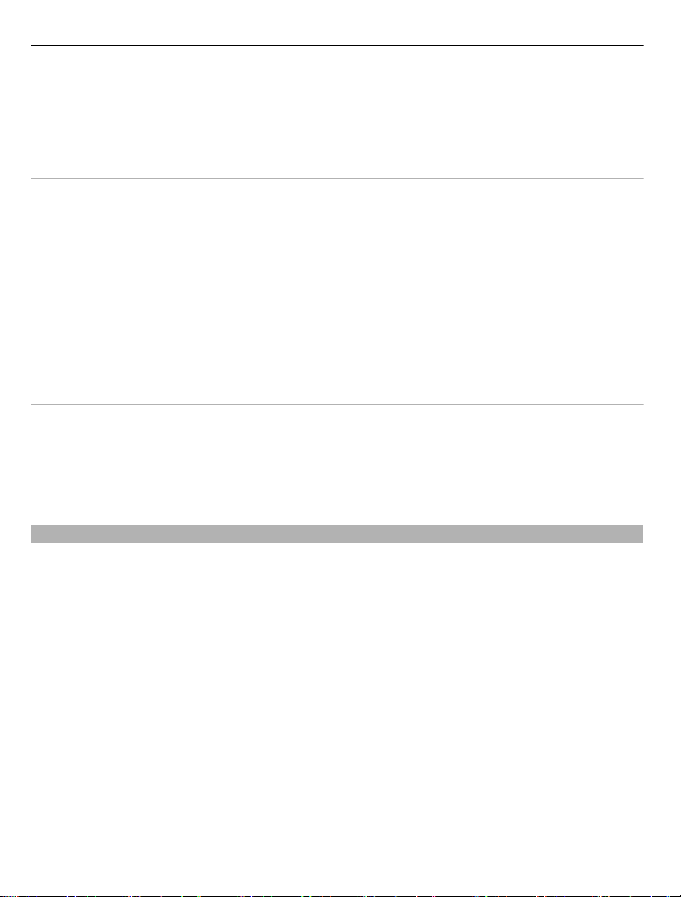
24 Introdução
Se não conseguir enviar um item, consoante o tipo do outro dispositivo, pode adicionar
o item à pasta Nokia, em C:\Nokia ou em E:\Nokia no seu dispositivo. Quando
seleccionar a pasta para transferir, os itens serão sincronizados na pasta
correspondente no outro dispositivo, e vice-versa.
Utilizar atalhos para repetir uma transferência
Após uma transferência de dados, pode guardar um atalho com as definições de
transferência na vista principal para repetir a mesma transferência posteriormente.
Para alterar o atalho, seleccione Opções > Definições do atalho. Por exemplo, pode
criar ou alterar o nome do atalho.
É apresentado um registo de transferência depois de cada transferência. Para ver o
registo da última transferência, seleccione um atalho na vista principal e escolha
Opções > Ver registo.
Resolver conflitos de transferência
Se um item a transferir tiver sido editado em ambos os dispositivos, o dispositivo tenta
intercalar automaticamente as alterações. Se tal não for possível, ocorre um conflito na
transferência. Escolha Verificar um por um, Prioridade a este tlm. ou Prioridade a
outro tlm. para resolver o conflito.
Configurar o e-mail
Este dispositivo Nokia Eseries pode trabalhar as mesmas horas que você trabalha, e à
mesma velocidade. Mantenha o e-mail, os contactos e a agenda sincronizados, de uma
forma rápida e prática, graças a ligações de alta velocidade.
Quando configurar o e-mail, podem ser-lhe solicitadas as seguintes informações: nome
de utilizador, tipo de e-mail, servidor de correio recebido, porta do servidor de correio
recebido, servidor de correio enviado, porta do servidor de correio enviado, senha ou
ponto de acesso.
O assistente de e-mail permite-lhe configurar as suas contas de e-mail profissionais,
como o Microsoft Exchange, ou as contas de e-mail da Internet, como os serviços de e-
-mail do Google. O assistente suporta os protocolos POP/IMAP e ActiveSync.
Se estiver a configurar o seu e-mail profissional, solicite os dados ao departamento de
TI da empresa. Se estiver a configurar o seu e-mail da Internet, consulte os dados no
site do seu fornecedor de serviços de e-mail.
Para iniciar o assistente de e-mail:
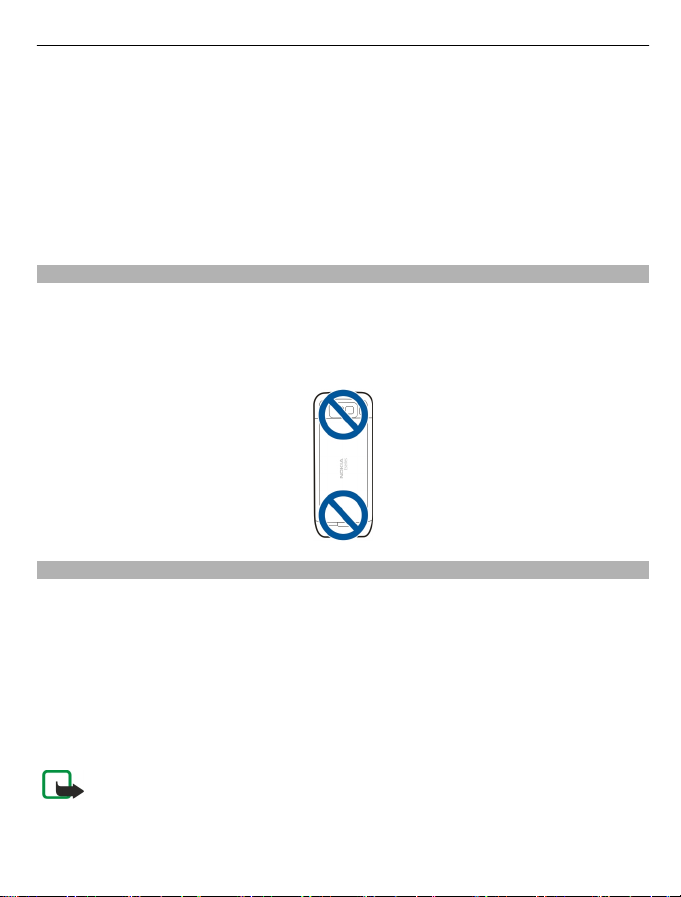
Introdução 25
1 No ecrã principal, seleccione o assistente de e-mail.
2 Introduza o seu endereço e senha de e-mail. Se o assistente não conseguir
configurar automaticamente as suas definições de e-mail, seleccione o tipo de conta
de e-mail e introduza as definições específicas.
Sugestão: Se não tiver configurado a sua caixa de correio, prima a tecla de e-mail para
iniciar o assistente de e-mail.
Se o dispositivo contiver clientes de e-mail adicionais, estes serão propostos quando
iniciar o assistente de e-mail.
Antenas
O dispositivo pode ter uma antena interna e uma antena externa. Evite tocar
desnecessariamente na área da antena, quando a antena estiver a transmitir ou receber.
O contacto com as antenas afecta a qualidade das comunicações, pode causar um nível
de consumo de energia superior durante a utilização e pode reduzir a duração da
bateria.
Nokia PC Suite
O Nokia PC Suite é um conjunto de aplicações que pode ser instalado num PC compatível.
O Nokia PC Suite reúne todas as aplicações disponíveis numa janela, a partir da qual
pode executar as aplicações. O Nokia PC Suite pode estar incluído num cartão de
memória, caso o dispositivo seja fornecido com um cartão de memória.
Pode utilizar o Nokia PC Suite para sincronizar os contactos, a agenda e as tarefas, assim
como outras notas, entre o dispositivo e uma aplicação de PC compatível, como o
Microsoft Outlook ou o Lotus Notes. Também pode utilizar o Nokia PC Suite para
transferir favoritos entre o dispositivo e browsers compatíveis e transferir imagens e
clips de vídeo entre o dispositivo e PCs compatíveis.
Nota: Tenha em atenção as definições de sincronização. A eliminação de dados
como parte do processo normal de sincronização é determinada pelas definições
seleccionadas.
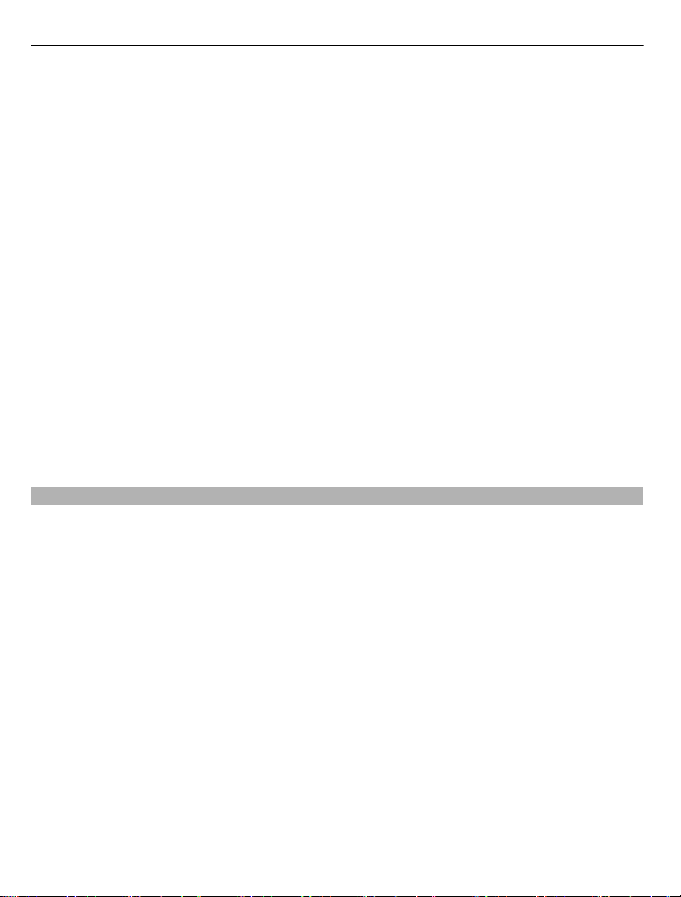
26 Introdução
Para utilizar o Nokia PC Suite, é necessário um PC com o Microsoft Windows XP (SP2) ou
Windows Vista instalado e compatível com um cabo de dados USB ou com conectividade
Bluetooth.
O Nokia PC Suite não funciona em Macintosh.
Para obter mais informações sobre o Nokia PC Suite, consulte a função de ajuda ou o
Web site da Nokia.
Para instalar o Nokia PC Suite:
1 Certifique-se de que o cartão de memória está inserido no Nokia E52 .
2 Ligue o cabo USB. O PC reconhece o novo dispositivo e instala os controladores
necessários. Esta acção poderá levar alguns minutos até ficar concluída.
3Escolha Memória de massa como modo de ligação USB no dispositivo. O dispositivo
é apresentado no browser de ficheiros do Windows como um disco amovível.
4 Abra a raiz da unidade do cartão de memória com o browser de ficheiros do
Windows, e escolha a instalação PC Suite.
5 A instalação é iniciada. Siga as instruções apresentadas.
Sugestão: Para actualizar o Nokia PC Suite ou no caso de ter problemas ao instalar o
Nokia PC Suite a partir do cartão de memória, copie o ficheiro de instalação para o PC e
inicie a instalação a partir do PC.
Códigos de acesso
Caso se esqueça de qualquer dos códigos de acesso, contacte o seu fornecedor de
serviços.
Código PIN (Personal Identification Number) — Este código protege o cartão SIM contra
utilizações não autorizadas. O código PIN (4 - 8 dígitos) é normalmente fornecido com
o cartão SIM. Após três introduções consecutivas de um código PIN incorrecto, este é
bloqueado e necessitará do código PUK para o desbloquear.
código UPIN — Este código pode ser fornecido com o cartão USIM. O cartão USIM é uma
versão avançada do cartão SIM e é suportado por telemóveis 3G.
código PIN2 — Este código (4 - 8 dígitos) é fornecido com alguns cartões SIM e é
necessário para aceder a algumas funções do dispositivo.
Código de bloqueio (também designado por código de segurança) — O código de
bloqueio ajuda a proteger o dispositivo contra a utilização não autorizada. O código
predefinido é 12345. Pode criar e alterar o código, bem como configurar o dispositivo
para solicitar o código. Mantenha o novo código secreto e guarde-o num local seguro,
separado do dispositivo. No caso de se esquecer do código e o dispositivo ficar
bloqueado, será necessária assistência. Poderão ser aplicadas taxas adicionais e os
dados pessoais contidos no dispositivo podem ser apagados. Para obter mais
informações, contacte um ponto de assistência Nokia Care ou o seu revendedor Nokia.
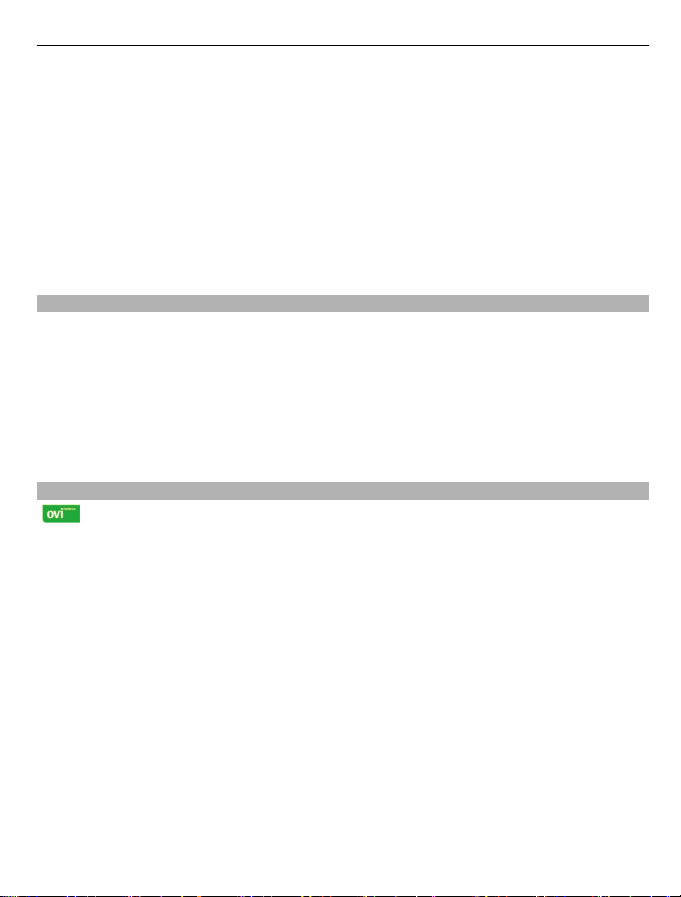
Introdução 27
Código PUK (Personal Unblocking Key) e código PUK2 — Estes códigos (8 dígitos) são
necessários para alterar um código PIN ou PIN2 bloqueado, respectivamente. Se os
códigos não forem fornecidos com o cartão SIM, contacte o fornecedor de serviços de
rede do cartão SIM do dispositivo.
código UPUK — Este código (8 dígitos) é necessário para alterar um código UPIN
bloqueado. Se o código não for fornecido com o cartão USIM, contacte o fornecedor de
serviços de rede do cartão USIM do dispositivo.
Número de Identificação Internacional de Equipamento Móvel (IMEI) — Este número (15
ou 17 dígitos) é utilizado para identificar dispositivos válidos na rede GSM. Os
dispositivos roubados, por exemplo, podem ser bloqueados através do acesso à rede.
O IMEI do seu dispositivo encontra-se sob a bateria.
Sugestões para uma utilização eficiente
Para alterar os perfis, prima por breves instantes a tecla de alimentação.
Para voltar ao perfil Silêncio, mantenha premida a tecla #.
Para procurar itens no dispositivo ou na Internet (serviço de rede), escolha Menu >
Aplicações > Pesquisa.
Ao navegar em páginas Web como a aplicação de Web browser ou em mapas com a
aplicação Mapas, prima * para ampliar e # para reduzir.
Ovi by Nokia
Com o Ovi by Nokia, pode encontrar novos locais e serviços, e manter-se em
contacto com os seus amigos. Pode, por exemplo:
• Descarregar jogos, aplicações, vídeos e tons de toque para o dispositivo
• Encontre o seu caminho com a navegação de condução e pedestre gratuita, planeie
viagens e veja localizações num mapa
• Obtenha uma conta Ovi Mail gratuita
• Obter música
Alguns itens são gratuitos, outros poderão ter de ser pagos.
Os serviços disponíveis podem igualmente variar consoante o país ou região e nem
todos os idiomas são suportados.
Para aceder aos serviços Ovi da Nokia, aceda a www.ovi.com e registe a sua conta Nokia.
Para mais informações, consulte a secção de suporte em www.ovi.com.
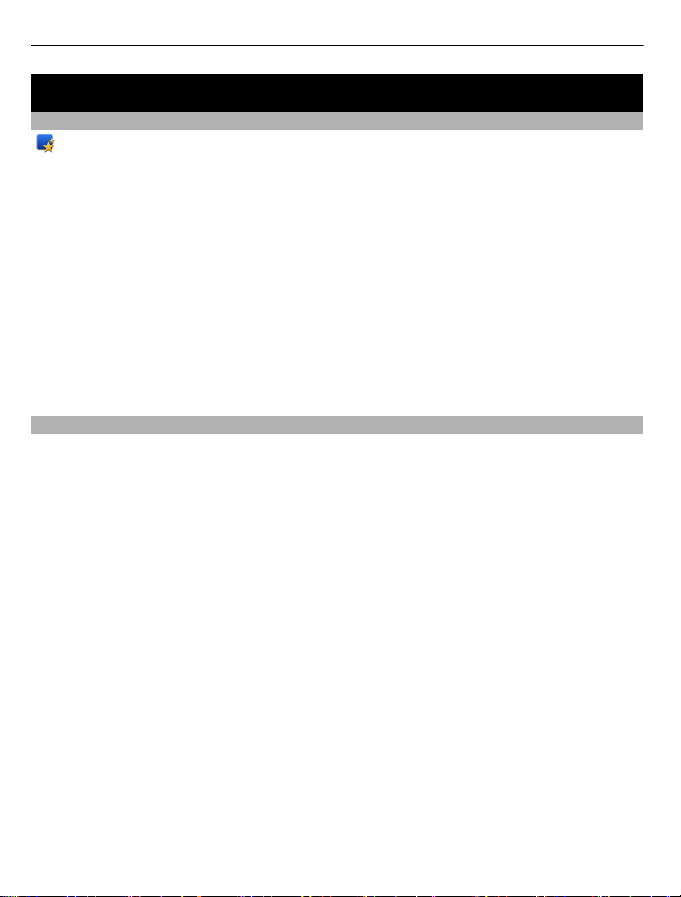
28 Nokia E52 – Os princípios básicos
Nokia E52 – Os princípios básicos
Configuração do dispositivo
Com a aplicação Configuração do telefone, pode efectuar o seguinte, por exemplo:
• Definir as definições regionais, tais como o idioma do dispositivo.
• Transferir dados a partir do seu dispositivo antigo.
• Personalizar o dispositivo.
• Configurar as suas contas de correio.
• Subscrever o serviço My Nokia para receber gratuitamente sugestões, dicas e
suporte no seu dispositivo Nokia. Também receberá notificações quando estiverem
disponíveis novas actualizações de software para o dispositivo.
• Activar os serviços Ovi.
Quando liga o dispositivo pela primeira vez, é apresentada a aplicação Configuração do
telefone. Para abrir a aplicação posteriormente, escolha Menu > Ajuda > Config.
telef..
Assistente de definições
Escolha Menu > Painel contr. > Assist. defs..
Utilize o Assistente de definições para configurar as definições de e-mail e de ligação.
A disponibilidade dos itens do Assistente de definições depende das funcionalidades do
dispositivo, do cartão SIM, do operador de rede e dos dados na base de dados do
Assistente de definições.
Para iniciar o Assistente de definições, escolha Iniciar.
Para tirar o melhor partido da utilização do Assistente de definições, mantenha o cartão
SIM inserido no dispositivo. Se o cartão SIM não estiver inserido, siga as instruções
apresentadas no visor.
Seleccione entre as seguintes opções:
Operador — Configurar as definições específicas do operador como, por exemplo, as
definições de MMS, Internet, WAP e de streaming.
Configur. e-mail — Configurar uma conta POP, IMAP ou Mail for Exchange.
Premir p/ falar — Configurar as definições de premir para falar.
Partilha de vídeo — Configuras as definições da partilha de vídeo.
As definições disponíveis para a edição podem variar.
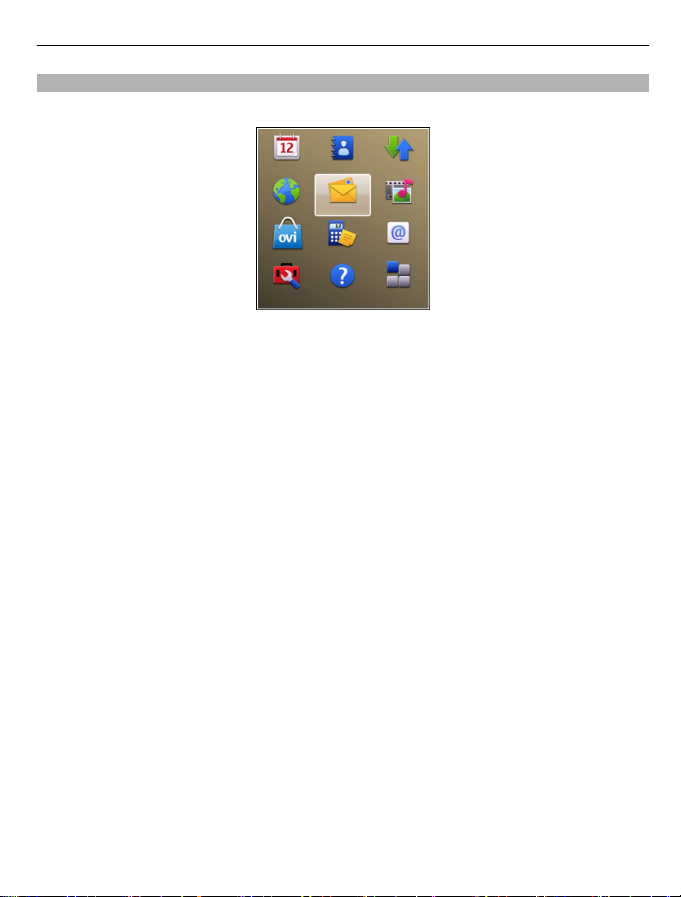
Nokia E52 – Os princípios básicos 29
Menu
Seleccione Menu.
O menu é o ponto de partida, a partir do qual poderá abrir todas as aplicações instaladas
no dispositivo ou contidas num cartão de memória.
O menu contém aplicações e pastas, que são grupos de aplicações semelhantes. Todas
as aplicações que instalar no dispositivo são guardadas, por predefinição, na pasta
Aplicações.
para abrir uma aplicação, seleccione-a e prima a tecla de deslocamento.
Para alternar entre as aplicações abertas, mantenha premida a tecla Ecrã principal e
seleccione uma aplicação.
As aplicações deixadas activas em segundo plano aumentam o consumo da bateria e
reduzem a respectiva autonomia.
Escolha Opções e entre as seguintes opções:
Alterar vista de Menu — Ver aplicações numa lista ou grelha.
Detalhes memória — Ver o consumo de memória das diferentes aplicações e os dados
guardados no dispositivo ou no cartão de memória e para verificar a quantidade de
memória livre.
Nova pasta — Criar uma conta pasta.
Mudar nome — Mudar o nome de uma nova pasta.
Mover — Reordenar a pasta. Seleccione a aplicação que pretende mover e escolha
Mover. É colocada uma marca de verificação ao lado da aplicação. Seleccione uma
localização nova e especifique OK.
Mover para pasta — Mover uma aplicação para uma pasta diferente. Seleccione a
aplicação que pretende mover, escolha Mover para pasta, seleccione a nova pasta e
escolha OK.
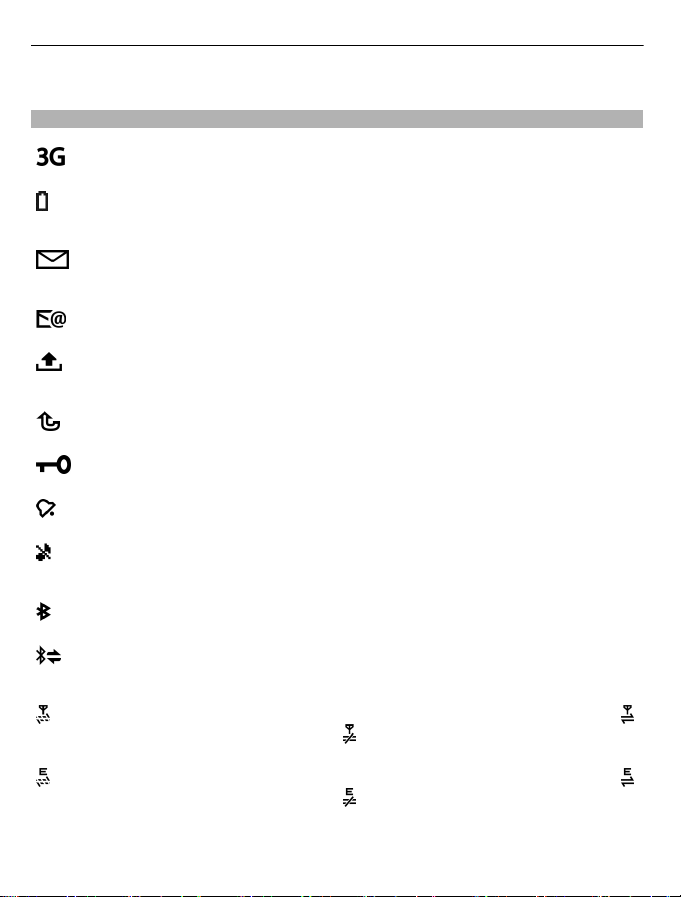
30 Nokia E52 – Os princípios básicos
Download de aplicações — Fazer download de aplicações a partir da Web.
Indicadores do ecrã
O dispositivo está a ser utilizado numa rede UMTS (serviço de rede).
Nível de carga da bateria. Quanto maior for a barra, maior é a carga da
bateria.
Tem uma ou mais mensagens não lidas na pasta Caixa de entrada, na
aplicação Mensagens.
Recebeu uma mensagem de e-mail nova na caixa de correio remota.
Existem mensagens à espera de envio na pasta Caixa de saída, na aplicação
Mensagens.
Tem uma ou mais chamadas telefónicas não atendidas.
As teclas do dispositivo estão bloqueadas.
Está activo um alarme.
Activou o perfil Silencioso e o dispositivo não toca ao ser recebida uma
chamada ou uma mensagem.
A conectividade Bluetooth está activada.
Foi estabelecida uma ligação Bluetooth. Quando o indicador está a piscar,
o dispositivo está a tentar estabelecer ligação com outro dispositivo.
Está disponível uma ligação de dados por pacotes GPRS (serviço de rede).
indica que a ligação está activa. indica que a ligação está em espera.
Está disponível uma ligação de dados por pacotes EGPRS (serviço de rede).
indica que a ligação está activa. indica que a ligação está em espera.

Nokia E52 – Os princípios básicos 31
Está disponível uma ligação de dados por pacotes UMTS (serviço de rede).
indica que a ligação está activa. indica que a ligação está em espera.
A função HSPA (High-Speed Packet Access) é suportada e está disponível
(serviço de rede). O ícone pode variar de região para região.
a ligação está activa.
Definiu o dispositivo para procurar LANs (WLAN) sem fios e está disponível
uma WLAN.
Está activa uma ligação de WLAN numa rede que não está encriptada.
Está activa uma ligação de WLAN numa rede que está encriptada.
O dispositivo está ligado a um computador através de um cabo de dados
USB.
A segunda linha telefónica está a ser utilizada (serviço de rede).
As chamadas são todas reencaminhadas para outro número. Se possuir
duas linhas telefónicas, a linha activa é indicada por um número.
Existe um auricular ligado ao dispositivo.
Existe um kit mãos-livres para viatura ligado ao dispositivo.
indica que a ligação está em espera.
indica que
Existe um auxiliar auditivo ligado ao dispositivo.
Existe um telefone de texto ligado ao dispositivo.
O dispositivo está a sincronizar dados.
Tem uma ligação PPF (Premir para Falar) em curso.
A sua ligação Premir para Falar está em modo "Não perturbar", porque o
tipo de toque do dispositivo é Um só bip ou Silêncio, ou está a receber ou
a efectuar uma chamada. Neste modo, não pode efectuar chamadas PPF.
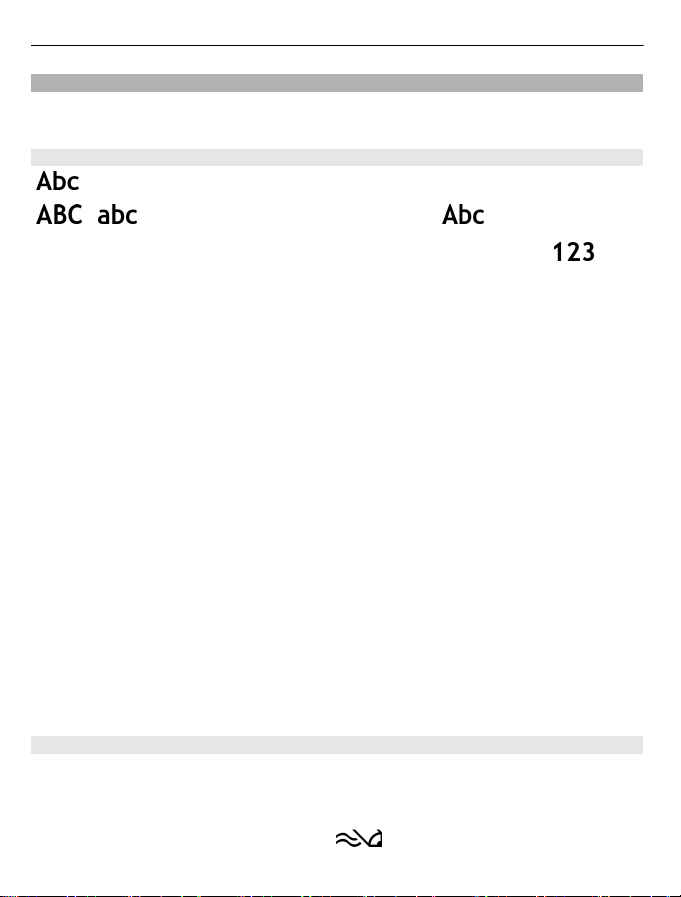
32 Nokia E52 – Os princípios básicos
Escrever texto
Os métodos de introdução de texto fornecidos com o dispositivo podem variar em
função dos diferentes mercados de vendas.
Introdução tradicional de texto
indica a introdução tradicional de texto.
e indicam as letras maiúsculas e minúsculas. indica a combinação
de maiúsculas e minúsculas da frase, ou seja, a primeira letra da frase é escrita em
maiúsculas e as outras letras são escritas automaticamente em minúsculas.
o modo numérico.
Para escrever texto com o teclado, prima uma tecla numérica (2-9) repetidamente até
que o carácter pretendido seja apresentado. Existem mais caracteres disponíveis para
uma tecla numérica do que os impressos na tecla. Se a letra seguinte estiver localizada
na mesma tecla que a letra actual, aguarde até que o cursor seja apresentado e
introduza a letra.
Para inserir um número, mantenha premida a tecla numérica.
Para alternar entre letras maiúsculas e minúsculas e os vários modos de caracteres,
prima #.
Para apagar um carácter, prima a tecla de retrocesso. Mantenha premida a tecla de
retrocesso para apagar mais de um carácter.
Para introduzir os sinais de pontuação mais comuns, prima 1 repetidamente até que o
sinal de pontuação pretendido seja apresentado.
Para adicionar caracteres especiais, mantenha premido *.
indica
Para adicionar um ícone expressivo, prima * e escolha Mais ícones de emoção e um
ícone expressivo.
Para inserir um espaço, prima 0. Para inserir uma quebra de linha, prima 0 três vezes.
Introdução assistida de texto
A introdução assistida permite-lhe escrever qualquer letra com uma única pressão de
tecla. A introdução assistida de texto baseia-se num dicionário integrado.
Para activar ou desactivar a introdução assistida de texto, seleccione Opções > Opções
de introdução. É apresentado o indicador
.
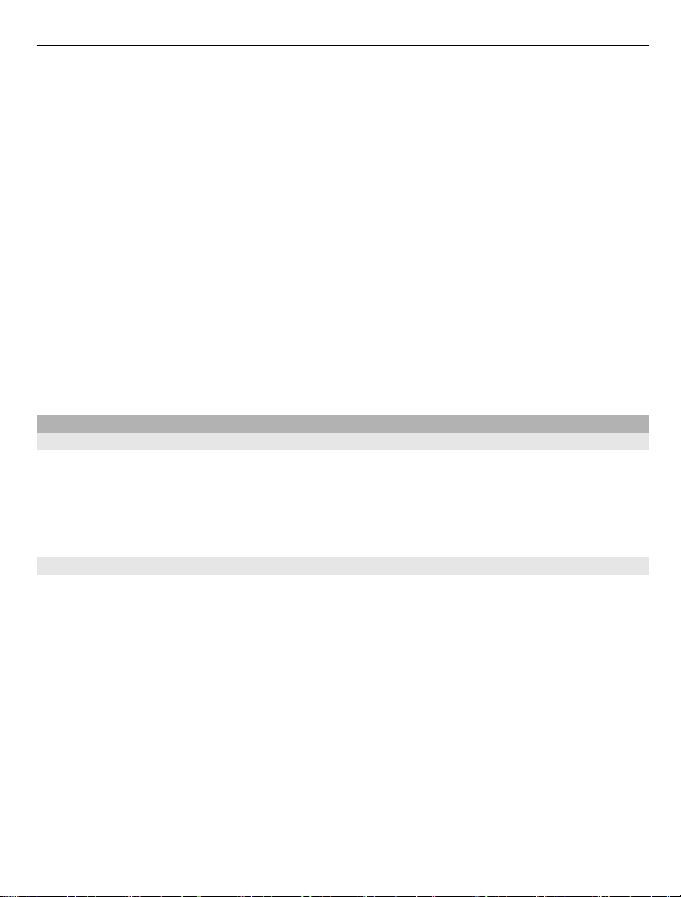
Nokia E52 – Os princípios básicos 33
Quando começa a escrever uma palavra, o dispositivo sugere palavras possíveis. Quando
for encontrada a palavra correcta, prima a tecla de espaços (0) para confirmar e
adicionar um espaço.
Enquanto escreve, pode premir a tecla de deslocamento para baixo para aceder a uma
lista de palavras sugeridas. Se a palavra pretendida for apresentada na lista, seleccione-
-a.
Se o carácter ? for apresentado a seguir à palavra, significa que a palavra que pretende
escrever não se encontra no dicionário. Para adicionar uma palavra ao dicionário,
seleccione Soletrar, escreva a palavra utilizando a introdução tradicional de texto, e
seleccione OK. Quando o dicionário estiver cheio, a palavra nova irá substitui a palavra
adicionada mais antiga.
Para desactivar a conclusão automática de palavras, seleccione Opções > Opções de
introdução > Definições.
Para alterar o idioma de escrita, seleccione Opções > Opções de introdução > Idioma
de escrita.
Procurar
Acerca da Pesquisa
Escolha Menu > Aplicações > Pesquisa.
A funcionalidade de Procura (serviço de rede) permite-lhe utilizar vários serviços de
procura baseados na Internet para encontrar, por exemplo, Web sites e imagens. O
conteúdo e disponibilidade destes serviços pode variar.
Iniciar uma pesquisa
Seleccione Menu > Aplicações > Pesquisa.
Para pesquisar os conteúdos do dispositivo móvel, introduza termos de pesquisa no
campo correspondente ou procure as categorias de conteúdos. À medida que introduz
termos de pesquisa, os resultados são organizados em categorias.
Para pesquisar páginas da web na Internet, seleccione Pesquisar na Internet ou um
fornecedor de serviços de pesquisa, e introduza os termos de pesquisa no campo
correspondente. O fornecedor de serviços de pesquisa seleccionado é configurado como
o fornecedor predefinido.
Para alterar o fornecedor de serviços de pesquisa predefinido, seleccione Opções >
Definições > Serviços de pesquisa.

34 Nokia E52 – Os princípios básicos
Para alterar a definição do país ou região, para encontrar mais fornecedores de serviços
de pesquisa, seleccione Opções > Definições > País ou região.
Acções comuns em várias aplicações
Pode encontrar as seguintes acções em várias aplicações:
Para alterar o perfil ou desligar ou bloquear o dispositivo, prima brevemente a tecla de
alimentação.
Se uma aplicação possuir vários separadores (veja a figura), abra um separador
premindo a tecla de deslocamento para a direita ou esquerda.
Para guardar as definições que configurou numa aplicação, seleccione Para trás.
Para guardar um ficheiro, seleccione Opções > Guardar. Existem diferentes opções de
"guardar", dependendo da aplicação utilizada.
Para enviar um ficheiro, seleccione Opções > Enviar. Pode enviar um ficheiro numa
mensagem de e-mail ou multimédia ou utilizando diferentes métodos de conectividade.
Para copiar, prima, sem soltar, a tecla Shift e seleccione o texto com a tecla de
deslocamento. Prima, sem soltar, a tecla Shift e seleccione Copiar. Para colar, posicione-
-se no local onde pretende colar o texto, prima, sem soltar, a tecla Shift e seleccione
Colar. Este método pode não funcionar em aplicações que possuem os seus próprios
comandos de copiar e colar.
Para seleccionar itens diferentes, tais como mensagens, ficheiros ou contactos, marque
o item que pretende seleccionar. Especifique Opções > Marcar/Desmarcar > Marcar
para seleccionar um item ou Opções > Marcar/Desmarcar > Marcar tudo para
seleccionar todos os itens.
Sugestão: Para seleccionar quase todos os itens, especifique primeiro Opções >
Marcar/Desmarcar > Marcar tudo e, em seguida, seleccione os itens não pretendidos
e Opções > Marcar/Desmarcar > Desmarcar.

Personalização 35
Para seleccionar um objecto (por exemplo, um anexo num documento), posicione-se
sobre o objecto de modo a serem apresentados marcadores quadrados em ambos os
lados do objecto.
Memória livre
Para ver a quantidade de memória disponível para diferentes tipos de dados, escolha
Menu > Escritório > Gestor fich..
Muitas funções do dispositivo utilizam memória para guardar dados. O dispositivo
notifica-o se a memória estiver quase cheia.
Para libertar memória, transfira os dados para uma memória alternativa (se disponível)
ou para um computador compatível.
Para remover dados de que já não precisa, utilize o Gestor de ficheiros ou a respectiva
aplicação. Pode remover os seguintes itens:
• Mensagens das pastas de Mensagens e mensagens de e-mail obtidas da caixa de
correio.
• Páginas web guardadas
• Informações de contactos
• Notas da agenda
• Aplicações mostradas no Gestor de aplicações de que já não necessite.
• Ficheiros de instalação (com extensões de ficheiro .sis ou .sisx) de aplicações
instaladas. Crie uma cópia de segurança dos ficheiros de instalação num
computador compatível.
• Imagens e clips de vídeo de Fotografias. Crie uma cópia de segurança dos ficheiros
num computador compatível utilizando o Nokia PC Suite.
Personalização
Pode personalizar o seu dispositivo, por exemplo, ajustando os diversos tons, imagens
de fundo e protectores de ecrã.
Perfis
Escolha Menu > Painel contr. > Perfis.
Pode ajustar e personalizar toques, tons de alerta e outros sons do dispositivo para
diferentes eventos, ambientes ou grupos de chamadores. O perfil activo é apresentado

36 Personalização
na parte superior do visor, no ecrã principal. No entanto, se o perfil activo for Geral, só
é apresentada a data actual.
Para criar um perfil novo, seleccione Opções > Criar novo e especifique as definições.
Para personalizar um perfil, seleccione um perfil e Opções > Personalizar.
Para activar um perfil, seleccione-o e escolha Opções > Activar.
Para definir o perfil como activo até uma determinada hora nas 24 horas seguintes,
seleccione o perfil, escolha Opções > Temporizado e defina a hora. Quando o período
de tempo definido expirar, o perfil volta novamente ao perfil anteriormente activo.
Quando o tempo de utilização do perfil termina,
perfil Offline não pode ser temporizado.
Para apagar um perfil criado por si, seleccione Opções > Apagar perfil. Não é possível
apagar os perfis predefinidos.
Quando o perfil Offline está activado, a sua ligação à rede celular fica fechada. Todos os
sinais de frequência de rádio entre o dispositivo e a rede celular são impedidos. Se tentar
enviar uma mensagem, esta será colocada na pasta Caixa de saída e só será enviada
quando outro perfil for activado.
Pode ainda utilizar o seu dispositivo sem um cartão SIM. Se remover o cartão SIM, o
perfil Offline fica activado.
Importante: No perfil "Offline", não pode efectuar ou receber quaisquer
chamadas nem utilizar outras funções que requeiram cobertura de rede móvel. É
possível efectuar chamadas para o número de emergência oficial programado no
dispositivo. Para efectuar chamadas, terá primeiro de activar a função de telefone,
alterando os perfis. Se o dispositivo tiver sido bloqueado, introduza o código de
bloqueio.
Quando utilizar o perfil Offline, pode continuar a utilizar uma LAN sem fios (WLAN), por
exemplo, para ler o seu correio ou navegar na Internet. Pode também utilizar a
conectividade Bluetooth. Lembre-se de respeitar quaisquer requisitos de segurança
aplicáveis, quando estabelecer e utilizar ligações WLAN ou Bluetooth.
é apresentado no ecrã principal. O
Seleccionar tons de toque
Para definir um tom de toque para um perfil, seleccione Opções > Personalizar > Tom
de toque. Seleccione um toque na lista ou seleccione Download de sons para abrir

Personalização 37
uma pasta com uma lista de favoritos para a importação de tons utilizando o browser.
Os tons importados são guardados na Galeria.
Para reproduzir o toque apenas para um grupo de contactos seleccionado, seleccione
Opções > Personalizar > Alerta para e seleccione o grupo pretendido. As chamadas
efectuadas por contactos não pertencentes a esse grupo têm um alerta silencioso.
Para alterar o toque de mensagem, seleccione Opções > Personalizar > Tom alerta
de mensagem.
Personalizar perfis
Escolha Menu > Painel contr. > Perfis.
Seleccione Opções > Personalizar e uma das seguintes opções:
Tom de toque — Seleccione um toque na lista ou seleccione Download de sons para
abrir uma pasta com uma lista de favoritos para a importação de tons utilizando o
browser. Se utilizar duas linhas telefónicas, pode especificar um toque para cada linha.
Tom chamada vídeo — Seleccione um tom de toque para todas as chamadas de vídeo.
Dizer nome autor cham. — Se seleccionar esta opção e lhe ligar uma das pessoas da
sua lista de contactos, o dispositivo emite um toque, que é uma combinação do nome
falado do contacto e do toque seleccionado.
Tipo de toque — Permite seleccionar a forma como pretende que o toque o avise.
Volume de toque — Permite seleccionar o nível de volume do toque.
Tom alerta de mensagem — Permite seleccionar um tom para as mensagens curtas
recebidas.
Tom alerta e-mail — Permite seleccionar um tom para as mensagens de e-mail
recebidas.
Alerta vibratório — Defina o dispositivo de modo a vibrar quando receber uma
chamada ou mensagem.
Tons de teclado — Seleccione o nível de volume dos tons das teclas.
Tons de aviso — Desactive os tons de aviso. Esta definição também afecta os tons de
alguns jogos e aplicações Java™.
Alerta para — Defina o dispositivo de modo a tocar apenas quando receber chamadas
de números de telefone que pertençam a um grupo de contactos seleccionado. As
chamadas efectuadas por contactos não pertencentes a esse grupo têm um alerta
silencioso.
Tom alerta chamada PPF — Seleccione um tom de toque para todas as chamadas PPF.
Estado Premir p/ falar — Defina o estado PPF para cada perfil.
Nome do perfil — Pode atribuir um nome a um perfil novo ou alterar o nome de um
perfil existente. Os nomes dos perfis Geral e Offline não podem ser alterados.
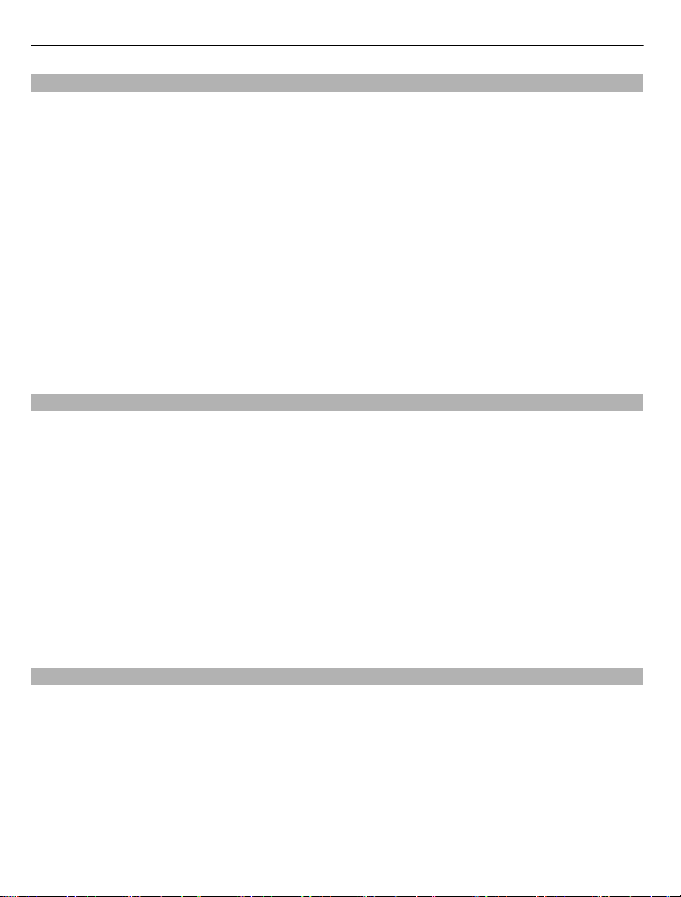
38 Personalização
Personalizar o ecrã principal
Escolha Menu > Painel contr. > Modos.
Para alterar o nome do ecrã principal actual, escolha Opções > Mudar nome do
modo.
Para especificar as aplicações e notificações que pretende ver no ecrã principal, escolha
Aplicações ecrã principal.
Para alterar o tema do ecrã principal actual, escolha Tema geral.
Para alterar a imagem de segundo plano do ecrã principal actual, escolha Papel de
parede.
Para passar de um ecrã principal para outro, seleccione Modo actual e escolha
Opções > Alterar.
Alterar o tema de visualização
Escolha Menu > Painel contr. > Temas.
Escolha uma das seguintes opções:
Geral — Altere o tema utilizado em todas as aplicações.
Vista de menu — Altere o tema utilizado no menu principal.
Espera — Altere o tema utilizado no ecrã inicial.
Papel parede — Altere a imagem de fundo no ecrã inicial.
Poup. energia — Seleccione uma animação como poupança de energia.
Imagem da ch. — Altere a imagem apresentada durante as chamadas.
Para activar ou desactivar os efeitos do tema, escolha Geral > Opções > Efeitos de
temas.
Importar um tema
Seleccione Menu > Painel contr. > Temas.
Para importar um tema, seleccione Geral > Descarregar temas > Opções > Ir para >
Nova página da Web. Introduza o endereço web a partir do qual pretende importar o
tema. Depois de importar o tema, pode pré-visualizá-lo o activá-lo.
Para pré-visualizar um tema, seleccione Opções > Pré-visualizar.
Para activar um tema, seleccione Opções > Definir.
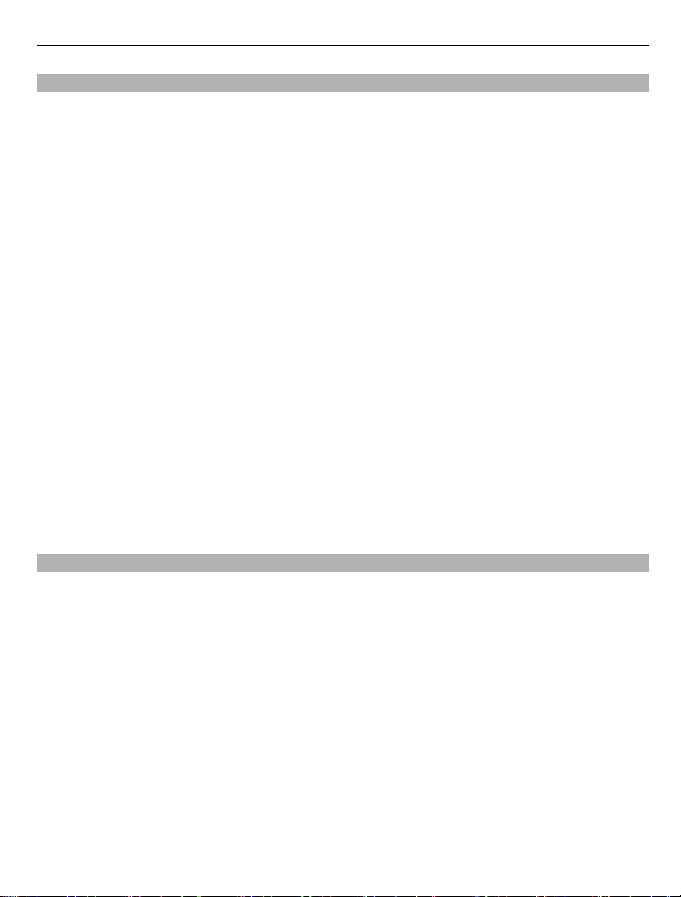
Personalização 39
Alterar temas de áudio
Pode definir sons para diferentes eventos do dispositivo. Os sons podem ser tons, voz
ou uma combinação de ambos.
Escolha Menu > Painel contr. > Temas e Temas áudio.
Para alterar o tema de áudio actual, escolha Tema de áudio activo.
Para adicionar efeitos 3-D ao tema de áudio, escolha Opções > Tons de toque 3-D.
Para criar um novo tema de áudio, escolha Opções > Guardar tema.
Para definir um som para um evento, escolha um grupo de eventos, como, por exemplo,
eventos de Mensagens. Escolha o evento pretendido e uma das seguintes opções:
Silêncio — Desactivar o som do evento do dispositivo.
Tom — Definir um tom como som do evento do dispositivo.
Fala — Definir uma etiqueta de voz sintetizada como som para um evento do
dispositivo. Introduza o texto pretendido e escolha OK.
Escolha um grupo de eventos, como, por exemplo, eventos de Mensagens. Escolha o
evento pretendido, Opções e uma das seguintes opções:
Reproduzir — Reproduzir o som antes de activá-lo.
Activar sons — Activar todos os sons no grupo de eventos.
Desactivar sons — Desactivar todos os sons no grupo de eventos.
Tons de toque 3D
Escolha Menu > Painel contr. > Tons 3D.
Para activar os efeitos de som tridimensionais (3-D) para tons de toque, escolha Efeitos
de toque 3D > Activados. Nem todos os tons de toque suportam efeitos 3-D.
Para alterar o efeito 3–D aplicado ao tom de toque, escolha Trajectória de som e o
efeito pretendido.
Para modificar o efeito 3D, seleccione uma das seguintes opções:
Velocid. da trajectória — Escolha a velocidade a que o som se move de uma direcção
para outra. Esta definição não está disponível para todos os efeitos.
Reverberação — Seleccione o efeito pretendido para ajustar a quantidade de eco.
Efeito doppler — Escolha Activado para aumentar o volume do tom de toque quando
está mais próximo do dispositivo e diminuir quando está mais afastado. Esta definição
não está disponível para todos os efeitos.

40 Novidades da Nokia Eseries
Para ouvir o tom de toque com o efeito 3–D, escolha Opções > Reproduzir tom.
Para ajustar o volume do tom de toque, escolha Menu > Painel contr. > Perfis e
Opções > Personalizar > Volume de toque.
Novidades da Nokia Eseries
O seu novo dispositivo Nokia Eseries contém novas versões das aplicações E-mail,
Agenda e Contactos, assim como um novo ecrã principal.
Funções principais
O seu novo Nokia E52 ajuda-o a gerir as suas informações profissionais e pessoais. São
apresentadas em seguida algumas das funções principais:
Leia e responda aos e-mails enquanto se desloca.
Mantenha-se actualizado e planeie as suas reuniões com a aplicação
Agenda.
Efectue a gestão dos seus contactos profissionais e de amigos com a
aplicação Contactos.
Ligue-se a uma LAN sem fios (WLAN) com a aplicação Assistente de
WLAN.
Trabalhe com documentos, folhas de cálculo e apresentações com a
aplicação Quickoffice.
Encontre pontos de interesse com a aplicação Mapas.
Passe do modo profissional para o modo pessoal.
Altere o aspecto e a configuração do ecrã principal com a aplicação
Modos.
Navegue na Intranet da sua empresa com a aplicação Intranet.
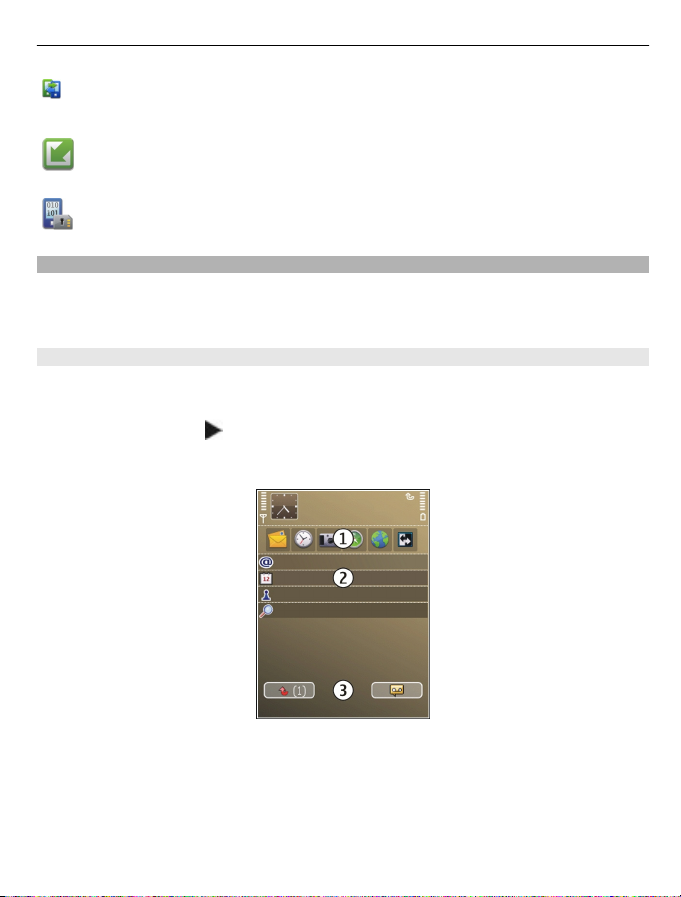
Novidades da Nokia Eseries 41
Transfira as informações dos seus contactos e da agenda, de um
dispositivo anterior para o Nokia E52, com a aplicação Trocar.
Verifique as actualizações disponíveis para as aplicações e importe-as
para o dispositivo com a aplicação Actualização de software.
Encripte o dispositivo ou o cartão de memória para impedir o acesso de
estranhos às suas informações importantes.
Ecrã inicial
No ecrã principal, pode aceder rapidamente às funções e aplicações utilizadas com
maior frequência, bem como ver instantaneamente se tem chamadas não atendidas ou
mensagens novas.
Ecrã principal
No ecrã principal pode aceder rapidamente às aplicações mais utilizadas e ver
instantaneamente se tem chamadas não atendidas ou mensagens novas.
Sempre que vir o ícone
uma lista de acções disponíveis. Para fechar a lista, prima a tecla de deslocamento para
a esquerda.
, prima a tecla de deslocamento para a direita, para aceder a
O ecrã principal é composto por:
1 Atalhos de aplicações. Para aceder a uma aplicação, seleccione o respectivo atalho.
2 Área de informações. Para verificar um item apresentado na área de informações,
seleccione o item.
3 Área de notificação. Para ver as notificações, seleccione uma caixa. As caixas só são
visíveis se contiverem itens.

42 Novidades da Nokia Eseries
Pode definir dois ecrãs principais individuais para diferentes fins, como por exemplo,
um ecrã para visualizar o e-mail e as notificações profissionais e outro para o seu e-mail
pessoal. Deste modo, não precisa de ver as mensagens relacionadas com trabalho fora
do horário de expediente.
Para alternar entre os ecrãs principais, escolha
Para definir quais os itens e atalhos que pretende incluir no ecrã principal e para definir
o aspecto do ecrã principal, escolha Menu > Painel contr. e Modos.
Trabalhar no ecrã principal
Para procurar contactos no ecrã principal, comece a escrever o nome do contacto. Ao
introduzir os caracteres, prima cada tecla uma vez. Por exemplo, para introduzir "Eric",
prima 3742. O dispositivo sugere contactos que correspondem aos dados introduzidos.
Para alternar entre os modos alfabético e numérico, seleccione Opções > Modo
alfabético ou Modo numérico.
Seleccione o contacto pretendido na lista de correspondências propostas. Esta função
pode não estar disponível em todos os idiomas.
Para ligar para um contacto, prima a tecla Chamar.
Para desactivar a procura de contactos, seleccione Opções > Proc. contac. desactiv..
Para verificar as mensagens recebidas, seleccione a caixa de mensagens, na área de
notificação. Para ler uma mensagem, seleccione-a. Para aceder a outras tarefas, prima
a tecla de deslocamento para a direita.
Para verificar as chamadas não atendidas, seleccione a caixa de chamadas, na área de
notificação. Para regressar a uma chamada, seleccione-a e prima a tecla Chamar. Para
enviar uma mensagem curta para um interlocutor, seleccione uma chamada, prima a
tecla de deslocamento para a direita e seleccione Enviar mensagem na lista de acções
disponíveis.
.
Para ouvir o seu correio de voz, seleccione a caixa de correio de voz, na área de
notificação. Seleccione a caixa de correio de voz pretendida e prima a tecla Chamar.
Teclas de marcação de 1 só tecla
As teclas de marcação de uma só tecla permitem-lhe aceder rapidamente a aplicações
e tarefas. A cada tecla foi previamente atribuída uma aplicação ou uma tarefa. Para
alterar as funções atribuídas, seleccione Menu > Painel contr. > Definições e Geral >
Personalização > Tecl. marc. ráp.. O fornecedor de serviços pode ter atribuído
aplicações às teclas, em cujo caso não pode alterá-las.

Novidades da Nokia Eseries 43
1 Tecla de início
2 Tecla de e-mail
3 Tecla da agenda
Tecla de início
Para aceder ao ecrã inicial, prima brevemente a tecla de início. Prima de novo a tecla
de início para aceder ao menu.
Para ver a lista de aplicações activas, prima a tecla de início durante alguns segundos.
Quando a lista estiver aberta, prima brevemente a tecla de início para se deslocar na
lista. Para abrir a aplicação seleccionada, prima a tecla de início durante alguns
segundos ou prima a tecla de deslocamento. Para fechar a aplicação seleccionada, prima
a tecla de retrocesso.
As aplicações deixadas activas em segundo plano aumentam o consumo da bateria e
reduzem a respectiva autonomia.
Tecla da agenda
Para abrir a aplicação Agenda, prima brevemente a tecla da agenda.
Para criar uma nova entrada de reunião, prima a tecla da agenda durante alguns
segundos.
Tecla de e-mail
Para abrir a sua caixa de correio predefinida, prima brevemente a tecla de e-mail.
Para criar uma nova mensagem de e-mail, prima a tecla de e-mail durante alguns
segundos.
Rodar o dispositivo para silenciar chamadas ou alarmes
Quando activa os sensores do dispositivo, pode controlar determinadas funções
rodando o dispositivo.
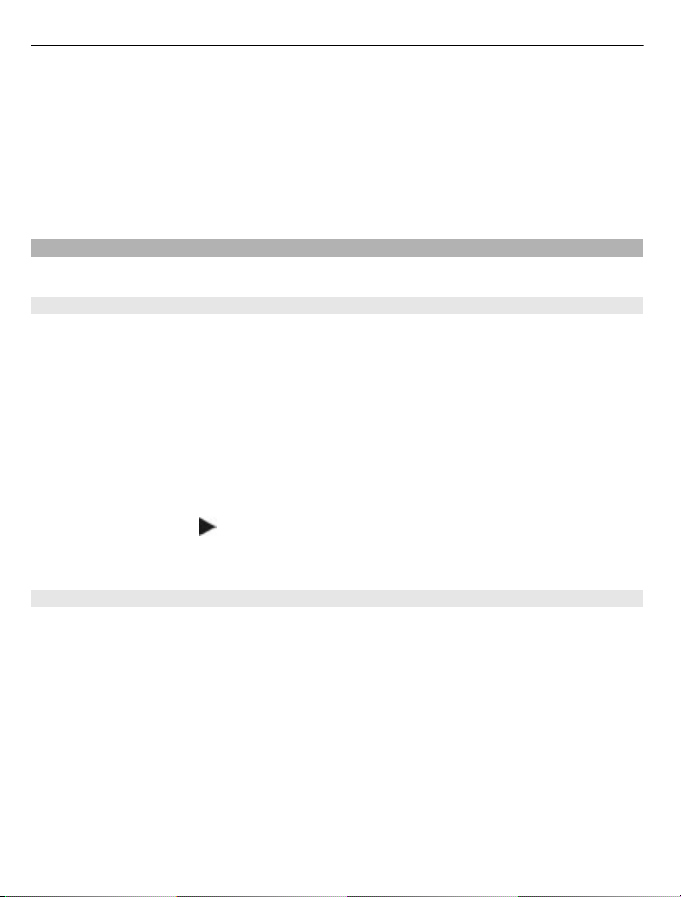
44 Novidades da Nokia Eseries
Seleccione Menu > Painel contr. > Definições e Geral > Definições do sensor.
Seleccione uma das seguintes opções:
Sensores — Para definir o ecrã de modo a rodar automaticamente, em função da
orientação do dispositivo.
Controlo de inversão — Para definir o dispositivo de modo a silenciar as chamadas
recebidas ou os alarmes, quando voltar o dispositivo para baixo. Para activar esta opção,
a opção Sensores deve estar activada.
Agenda
Escolha Menu > Agenda.
Acerca da Agenda
Escolha Menu > Agenda.
Com a Agenda, pode criar visualizar os eventos e marcações programados, bem como
alternar entre as diferentes vistas da agenda.
Na vista mensal, as entradas da agenda estão marcadas com um triângulo. As entradas
de aniversários também estão marcadas com um ponto de exclamação. As entradas do
dia seleccionado são apresentadas numa lista.
Para abrir entradas da agenda, seleccione uma vista da agenda e um entrada.
Sempre que vir o ícone
uma lista de acções disponíveis. Para fechar a lista, prima a tecla de deslocamento para
a esquerda.
Criar entradas de agenda
Seleccione Menu > Agenda.
Pode criar os seguintes tipos de entradas de agenda:
• As entradas de reunião recordam-lhe eventos que têm uma data e hora específicas.
• Os pedidos de reunião são convites que pode enviar aos participantes. Antes de
poder criar pedidos de reunião, é necessário ter uma caixa de correio compatível
configurada para o dispositivo.
• As entradas de memorando estão associadas a um dia inteiro e não a uma hora
específica do dia.
• As entradas de aniversários servem para lhe relembrar aniversários e datas
especiais. Referem-se a um determinado dia e não a uma hora específica do dia. As
entradas referentes aos aniversários repetem-se todos os anos.
, prima a tecla de deslocamento para a direita, para aceder a

Novidades da Nokia Eseries 45
• As entradas de tarefas lembram-no de uma tarefa com data marcada, mas sem uma
hora do dia específica.
Para criar uma entrada de agenda, seleccione uma data, Opções > Nova entrada e o
tipo de entrada.
Para definir a prioridade das entradas de reunião, seleccione Opções > Prioridade.
Para definir a forma como a entrada é processada durante a sincronização, seleccione
Privada para ocultar a entrada dos visualizadores, se a agenda estiver disponível online,
Pública para tornar a entrada visível para os visualizadores ou Nenhum para não copiar
a entrada para o computador.
Para enviar a entrada para um dispositivo compatível, seleccione Opções > Enviar.
Para criar um pedido de reunião a partir de uma entrada de reunião, seleccione
Opções > Adicione participantes.
Criar pedidos de reunião
Seleccione Menu > Agenda.
Antes de poder criar pedidos de reunião, é necessário ter uma caixa de correio
compatível configurada para o dispositivo.
Para criar uma entrada de reunião:
1 Para criar uma entrada de reunião, especifique um dia e seleccione Opções > Nova
entrada > Pedido de reunião.
2 Introduza os nomes dos participantes requeridos. Para adicionar nomes da lista de
contactos, introduza os primeiros caracteres e seleccione entre as correspondências
propostas. Para adicionar participantes opcionais, seleccione Opções > Adic.
particip. opcionais.
3 Introduza o assunto.
4 Introduza as datas e horas de início e de fim ou seleccione Evento dia inteiro.
5 Introduza a localização.
6 Defina um alarme para a entrada, se necessário.
7 Para uma reunião recorrente, defina a hora de repetição e introduza a data de fim.
8 Introduza uma descrição.
Para definir a prioridade do pedido de reunião, seleccione Opções > Prioridade.

46 Novidades da Nokia Eseries
Para enviar o pedido de reunião, seleccione Opções > Enviar.
Vistas da agenda
Escolha Menu > Agenda.
Pode alternar entre as seguintes vistas:
• A vista mensal apresenta, numa lista, o mês actual e as entradas da agenda do dia
seleccionado.
• A vista semanal apresenta os eventos da semana seleccionada em sete caixas, uma
para cada dia.
• A vista diária apresenta os eventos do dia seleccionado, agrupados em períodos de
tempo, de acordo com a respectiva hora de início.
• A vista de tarefas apresenta todos os itens de tarefas.
• A vista da agenda apresenta, numa lista, os eventos do dia seleccionado.
Sugestão: Para alternar entre vistas, prima *.
Para alterar a vista, escolha Opções > Mudar de vista e seleccione a vista pretendida.
Sugestão: Para abrir a vista semanal, seleccione o número da semana.
Para passar para o dia seguinte ou anterior nas vistas mensal, semanal, diária e de
agenda, seleccione o dia pretendido.
Para alterar a vista predefinida, escolha Opções > Definições > Vista predefinida.
Contactos
Acerca dos Contactos
Escolha Menu > Contactos.
Com a aplicação Contactos, pode guardar e actualizar informações de contactos, tais
como os números de telefone, moradas ou endereços de e-mail dos seus contactos.
Pode acrescentar um tom de toque pessoal ou uma imagem miniatura a um contacto.
Também pode criar grupos de contactos, que lhe permitem comunicar com vários
contactos em simultâneo e enviar informações de contactos para dispositivos
compatíveis.
Sempre que vir o ícone
uma lista de acções disponíveis. Para fechar a lista, prima a tecla de deslocamento para
a esquerda.
, prima a tecla de deslocamento para a direita, para aceder a

Novidades da Nokia Eseries 47
Trabalhar com contactos
Escolha Menu > Contactos.
Para criar um contacto, escolha Opções > Novo contacto e introduza os detalhes do
contacto.
Para copiar contactos do cartão de memória, se disponível, seleccione Opções > Criar
cópia segurança > Do cartão mem. p/ tlm..
Para procurar contactos, comece a introduzir o nome do contacto no campo de procura.
Para passar para o modo de procura assistida, escolha Opções > Activar texto
assistido.
Para procurar contactos no modo de procura assistida, comece a introduzir o nome do
contacto no campo de procura.
Criar grupos de contactos
Escolha Menu > Contactos.
1 Para criar um grupo de contactos, seleccione cada contacto que pretende adicionar
ao grupo e escolha Opções > Marcar/Desmarcar > Marcar.
2Escolha Opções > Grupo > Acrescentar ao grupo > Criar novo grupo e introduza
um nome para o grupo.
Se pretender efectuar chamadas de conferência para o grupo utilizando um serviço de
conferência, defina o seguinte:
N.º serviço conferência — Introduza o número de serviço de chamadas de conferência.
ID do serviço de conf. — Introduza o ID de chamadas de conferência.
PIN do serviço de conf. — Introduza o código PIN de chamadas de conferência.
Para efectuar uma chamada de conferência para o grupo utilizando o serviço de
conferência, seleccione o grupo e Opções > Chamar, prima a tecla de deslocamento
para a direita e escolha Chamar serv. conf..
Procurar contactos numa base de dados remota
Para activar a procura remota de contactos, escolha Opções > Definições >
Contactos > Serv. procura remoto. Deverá definir um servidor remoto antes de
efectuar procuras remotas de contactos.
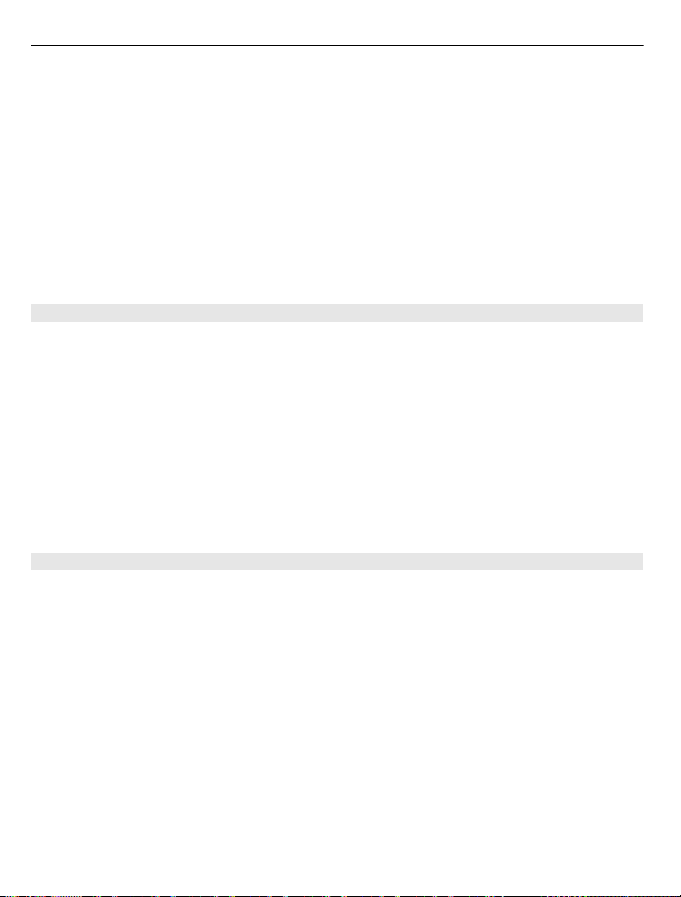
48 Novidades da Nokia Eseries
Para procurar contactos numa base de dados remota, escolha Contactos > Opções >
Procurar no remoto. Introduza o nome do contacto que pretende procurar e escolha
Procurar. O dispositivo estabelece uma ligação de dados à base de dados remota.
Para procurar contactos no ecrã principal, comece a introduzir caracteres no ecrã
principal e seleccione a base de dados a partir das correspondências propostas.
Para alterar a base de dados de contactos remota, escolha Opções > Definições >
Contactos > Serv. procura remoto. Esta definição afecta a base de dados utilizada nas
aplicações Contactos e Agenda e o ecrã principal, mas não a base de dados que é
utilizada para o e-mail.
Adicionar tons de toque a contactos
Escolha Menu > Contactos.
Para adicionar um tom de toque a um contacto, seleccione o contacto, escolha Opções >
Tom de toque e seleccione um tom de toque. O tom de toque é reproduzido quando
esse contacto lhe telefona.
Para adicionar um tom de toque a um grupo de contactos, seleccione o grupos de
contactos, escolha Opções > Grupo > Tom de toque e seleccione um tom de toque.
Para remover o tom de toque, escolha Tom predefinido a partir da lista de tons de
toque.
Definições de Contactos
Escolha Menu > Contactos.
Para modificar as definições da aplicação Contactos, escolha Opções > Definições >
Contactos e entre as seguintes opções:
Contactos a apresentar — Mostrar contactos guardados na memória do dispositivo,
no cartão SIM, ou em ambos.
Mem. gravação predef. — Seleccione onde guardar os contactos.
Apresentação nome — Alterar a apresentação dos nomes dos contactos. Esta definição
não está disponível para todos os idiomas.
Lista contactos padrão — Seleccionar qual a lista de contactos que se abre quando
abre a aplicação Contactos. Esta definição só está disponível quando existir mais do que
uma lista de contactos.
Serv. procura remoto — Alterar a base de dados de contactos remota. Esta opção só
está disponível se as bases de dados de contactos remota forem suportadas pelo seu
fornecedor de serviços.

Mensagens 49
Múltiplas tarefas
Pode ter várias aplicações abertas em simultâneo. Para alternar entre as aplicações
activas, prima a tecla de início, sem soltar, seleccione a aplicação e prima a tecla de
deslocamento. Para fechar a aplicação seleccionada, prima a tecla de retrocesso.
Exemplo: Quando tiver uma chamada telefónica activa e desejar consultar a agenda,
prima a tecla de início, para aceder ao menu, e abra a aplicação Agenda. A chamada
telefónica permanece activa em segundo plano.
Exemplo: Quando estiver a escrever uma mensagem e desejar consultar uma página
da web, prima a tecla de início, para aceder ao menu, e abra a aplicação Web. Seleccione
um favorito ou introduza manualmente o endereço web e seleccione Ir para. Para
regressar à mensagem, prima a tecla de início, sem soltar, seleccione a mensagem e
prima a tecla de deslocamento.
Acerca da Sincr. Ovi
Seleccione Menu > Aplicações > Sinc. Ovi.
Com Ovi Sincr., pode sincronizar contactos, entradas da agenda e notas entre o seu
dispositivo e o Ovi. Para utilizar o Ovi Sincr., necessita de uma conta Nokia. Se não tiver
uma conta Nokia, crie uma em www.ovi.com.
Mensagens
Seleccione Menu > Mensagens.
A aplicação Mensagens (serviço de rede) permite-lhe enviar e receber mensagens curtas,
mensagens multimédia, mensagens de áudio e mensagens de e-mail. Também pode
receber mensagens de serviço web, mensagens de difusão celular e mensagens
especiais com dados, bem como enviar comandos de serviço.
Antes de enviar ou receber mensagens, pode ter de efectuar o seguinte:
• Inserir um cartão SIM válido no dispositivo e encontrar-se na área de cobertura de
uma rede celular.
• Verificar se a rede suporta as funções de mensagens que pretende utilizar e se estas
estão activadas no cartão SIM.
• Configurar as definições do ponto de acesso à Internet no dispositivo.
• Configurar as definições da conta de e-mail no dispositivo.
• Configurar as definições das mensagens curtas no dispositivo.
• Configurar as definições das mensagens multimédia no dispositivo.

50 Mensagens
O dispositivo pode reconhecer o fornecedor do cartão SIM e configurar
automaticamente algumas definições de mensagens. Se isto não acontecer, pode ter
de configurar as definições manualmente ou contactar o seu fornecedor de serviços
para configurar as definições.
Nokia Messaging
O serviço Nokia Messaging envia automaticamente o e-mail do seu endereço de e-mail
para Nokia E52. Pode ler, responder a e organizar os seus e-mails, enquanto se desloca.
O serviço Nokia Messaging funciona com diversos fornecedores de e-mail da Internet,
frequentemente utilizados para e-mail pessoal, como os serviços de e-mail do Google.
O serviço Nokia Messaging pode ser cobrado. Para obter informações sobre eventuais
custos, contacte o seu fornecedor de serviços ou o serviço Nokia Messaging.
O serviço Nokia Messaging tem de ser suportado pela sua rede e pode não estar
disponível em todas as regiões.
Instalar a aplicação Nokia Messaging
1Escolha Menu > Email e Nov. cx. c..
2 Leia as informações apresentadas no visor e seleccione Iniciar.
3 Seleccione Ligar para autorizar o dispositivo a aceder à rede.
4 Introduza o seu endereço e senha de e-mail.
O serviço Nokia Messaging pode ser executado no dispositivo, mesmo que tenha outras
aplicações de e-mail instaladas, como por exemplo, o Mail for Exchange.
Serviço de e-mail
O serviço de e-mail envia automaticamente o e-mail do seu endereço de e-mail existente
para Nokia E52 .
Pode ler, responder e organizar os seus e-mails quando está em viagem. O serviço de
e-mail funciona com vários fornecedores de e-mail que são muitas vezes utilizados para
e-mails pessoais.
Este serviço deve ser suportado pela sua rede e pode não estar disponível em todos os
países ou regiões. Para informações sobre disponibilidade, contacte o seu fornecedor
de serviços.
Configurar o e-mail no seu dispositivo
1Escolha Menu > Email > Nov. cx. c..
2 Leia as informações no ecrã e escolha Iniciar.
3 Se solicitado, deixe o dispositivo ligar-se à Internet.
4 Escolha o seu fornecedor de serviços de e-mail ou tipo de conta.

Mensagens 51
5 Introduza os detalhes da conta necessários, como o endereço de e-mail e a senha.
O serviço de e-mail pode ser executado no dispositivo, mesmo que tenha outras
aplicações de e-mail instaladas, como o Mail for Exchange.
E-mail
Configurar o e-mail
Com o Assistente de e-mail, pode configurar a sua conta de e-mail profissional, como o
Mail for Exchange, e a sua conta de e-mail da Internet.
Ao configurar a conta de e-mail da empresa, poderá ser-lhe solicitado o nome do
servidor associado ao seu endereço de e-mail. Para mais detalhes, contacte o seu
departamento de TI da empresa.
1 Para abrir o assistente, no ecrã principal, escolha Configurar e-mail.
2 Introduza o seu endereço e senha de e-mail. Se o assistente não conseguir
configurar automaticamente as suas definições de e-mail, é necessário seleccionar
o tipo de conta de e-mail e introduzir as definições específicas da conta.
Se o dispositivo tiver clientes de e-mail adicionais, estes serão propostos quando iniciar
o assistente.
Mail for Exchange
A utilização do Mail for Exchange está limitada à sincronização OTA (over-the-air, através
do ar) das informações PIM entre o dispositivo Nokia e o servidor autorizado do
Microsoft Exchange.
Enviar e-mail
Escolha Menu > Mensagens.
1 Seleccione a caixa de correio e escolha Opções > Criar email.
2 No campo Para, introduza o endereço de e-mail do destinatário. Se não for possível
encontrar o endereço de e-mail do destinatário em Contactos, comece a introduzir
o nome do destinatário e seleccione-o entre as correspondências propostas. Se
adicionar vários destinatários, insira ; para separar o endereços de e-mail. Utilize o
campo Cc para enviar uma cópia para outros destinatários ou o campo Bcc para
enviar uma cópia oculta para os destinatários. Se o campo Bcc não estiver visível,
escolha Opções > Mais > Mostrar campo Bcc.
3 No campo Assunto, escreva o assunto do e-mail.
4 Introduza a mensagem na área de texto.
5Escolha Opções e entre as seguintes opções:
Adicionar anexo — Adicionar um anexo à mensagem.

52 Mensagens
Prioridade — Definir a prioridade da mensagem.
Sinalizador — Assinalar a mensagem para seguimento.
Inserir modelo — Inserir texto de um modelo.
Adicionar destinatário — Adicionar destinatários à mensagem a partir de
Contactos.
Opções de edição — Cortar, copiar ou colar o texto seleccionado.
Opções de entrada — Activar ou desactivar a introdução assistida de texto ou
escolher o idioma de escrita.
6Escolha Opções > Enviar.
As opções disponíveis podem variar.
Adicionar anexos
Escolha Menu > Mensagens.
Para escrever uma mensagem de e-mail, seleccione a sua caixa de correio e escolha
Opções > Criar email.
Para adicionar um anexo à mensagem de e-mail, escolha Opções > Adicionar anexo.
Para remover o anexo seleccionado, escolha Opções > Remover anexo.
Ler e-mail
Escolha Menu > Mensagens.
Importante: Tenha cuidado ao abrir mensagens. As mensagens podem conter
software nocivo ou danificar o seu dispositivo ou PC de qualquer outra forma.
Para ler uma mensagem de e-mail recebida, seleccione a caixa de correio e seleccione
a mensagem na lista.
Para responder ao remetente da mensagem, escolha Opções > Responder. Para
responder ao remetente e a todos os outros destinatários, escolha Opções >
Responder a todos.
Para reencaminhar a mensagem, escolha Opções > Encaminhar.
Importar anexos
Escolha Menu > Mensagens e seleccione uma caixa de correio.

Mensagens 53
Para ver os anexos de uma mensagem de e-mail recebida, seleccione o campo de anexos
e escolha Opções > Acções. Se existir um anexo na mensagem, escolha Abrir para abrir
o mesmo. Se existirem vários anexos, escolha Ver lista para ver uma lista que mostra
quais os anexos que foram transferidos.
Para fazer o download para o dispositivo do anexo seleccionado ou de todos os anexos
da lista, escolha Opções > Acções > Importar ou Importar tudo. Os anexos não são
guardados no dispositivo e são apagados quando apagar a mensagem.
Para guardar o anexo seleccionado ou todos os anexos importados no dispositivo,
seleccione Opções > Acções > Guardar ou Guardar tudo.
Para abrir o anexo seleccionado de que fez download, escolha Opções > Acções >
Abrir.
Responder a um pedido de reunião
Escolha Menu > Mensagens e seleccione uma caixa de correio.
Seleccione um pedido de reunião recebido, escolha Opções e entre as seguintes opções:
Aceitar — Aceitar o pedido de reunião.
Declinar — Recusar o pedido de reunião.
Encaminhar — Reencaminhar a o pedido de reunião para outro destinatário.
Remover da agenda — Remover uma reunião cancelada da agenda.
Procurar mensagens de e-mail
Escolha Menu > Mensagens e seleccione uma caixa de correio.
Para procurar itens nos destinatários, assuntos e textos das mensagens de e-mail na
caixa de correio, escolha Opções > Procurar.
Para parar a procura, escolha Opções > Parar procura.
Para iniciar uma nova procura, escolha Opções > Nova procura.
Apagar e-mails
Escolha Menu > Mensagens e seleccione uma caixa de correio.
Para apagar uma mensagem de e-mail, escolha a mensagem e Opções > Acções >
Apagar. A mensagem é colocada na pasta Itens apagados, caso exista. Se não existir
uma pasta Itens apagados disponível, a mensagem é apagada de forma permanente.

54 Mensagens
Para esvaziar a pasta Itens apagados, seleccione a pasta e escolha Opções > Elim. itens
apagados.
Alternar entre pastas de e-mail
Escolha Menu > Mensagens e seleccione uma caixa de correio.
Para abrir outra pasta de e-mail ou caixa de correio, escolha Cx. de entrada na parte
superior do visor. Seleccione a pasta de e-mail ou caixa de correio na lista.
Desligar da caixa de correio
Escolha Menu > Mensagens e seleccione uma caixa de correio.
Para cancelar a sincronização entre o dispositivo e o servidor de e-mail e para trabalhar
com o e-mail sem uma ligação sem fios, escolha Opções > Desligar. Se a caixa de
correio não tiver a opção Desligar, escolha Opções > Sair para terminar a ligação à
caixa de correio.
Para iniciar novamente a sincronização, escolha Opções > Ligar.
Definir uma resposta quando está ausente do escritório
Escolha Menu > Email.
Para definir uma resposta para quando se encontra ausente do escritório, se disponível,
escolha a caixa de correio e Opções > Definições > Caixa de correio > Fora do
escritório > Activado.
Para introduzir o texto da resposta, seleccione Resposta Fora escritório.
Definições gerais de e-mails
Escolha Menu > Email e Defs > Definições globais.
Seleccione uma das seguintes opções:
Esquema lista msgs. — Especificar se as mensagens de e-mail da Caixa de entrada são
apresentadas numa ou em duas linhas de texto.
Pré-vis. texto do corpo — Pré-visualizar mensagens quando percorre a lista de
mensagens de e-mail na Caixa de entrada.
Separadores de títulos — Para poder expandir e reduzir a lista de mensagens de e-
-mail, escolha Activado.
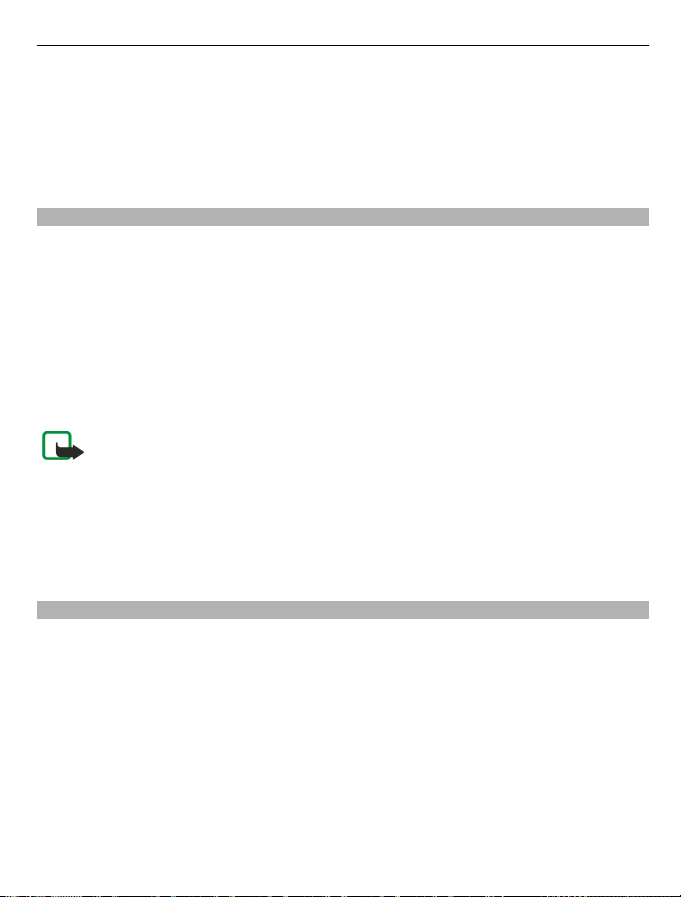
Mensagens 55
Importar notificações — Configurar o dispositivo para apresentar uma notificação
quando faz download de um anexo de e-mail.
Avisar antes de apagar — Definir se o dispositivo apresenta um aviso antes de apagar
uma mensagem de e-mail.
Ecrã principal — Definir a quantidade de linhas de e-mail que são mostradas na área
de informações do ecrã principal.
Pastas de mensagens
Escolha Menu > Mensagens.
As mensagens e os dados recebidos através da conectividade Bluetooth são guardadas
na pasta Caixa de entrada. As mensagens de e-mail são guardadas na pasta Caixa de
correio. As mensagens que estão a ser escritas podem ser guardadas na pasta
Rascunhos. As mensagens que estão à espera de ser enviadas são guardadas na pasta
Caixa de saída e as mensagens que foram enviadas, excluindo as enviadas por Bluetooth,
são guardadas na pasta Enviadas.
Sugestão: As mensagens são colocadas na pasta Caixa de saída, por exemplo, quando
o dispositivo se encontra fora da área de cobertura da rede.
Nota: O ícone de mensagem enviada ou texto no ecrã do seu dispositivo não
indica se a mensagem foi recebida no destino pretendido.
Para solicitar à rede o envio de um relatório de entrega das mensagens de texto e
multimédia que enviou (serviço de rede), escolha Opções > Definições > Mensagem
curta > Receber relatório ou Mensagem multimédia > Receber relatórios. Os
relatórios são guardados na pasta Relatórios.
Mensagens de texto e multimédia
Seleccione Menu > Mensagens.
Apenas os dispositivos com funções compatíveis podem receber e apresentar
mensagens multimédia. O aspecto de uma mensagem pode variar, em função do
dispositivo receptor.
Uma mensagem multimédia (MMS) pode conter texto e objectos, como imagens, clips
de som ou clips de vídeo. Antes de poder enviar ou receber mensagens multimédia no
seu dispositivo, tem de configurar as definições das mensagens multimédia. O
dispositivo pode reconhecer o fornecedor do cartão SIM e configurar automaticamente
as definições de mensagens multimédia correctas. Caso contrário, contacte o seu
fornecedor de serviços para obter as definições correctas, solicite as definições ao seu
fornecedor de serviços numa mensagem de configuração ou utilize o assistente de
definições.

56 Mensagens
Escrever e enviar mensagens
Seleccione Menu > Mensagens.
Importante: Tenha cuidado ao abrir mensagens. As mensagens podem conter
software nocivo ou danificar o seu dispositivo ou PC de qualquer outra forma.
Antes de poder criar uma mensagem multimédia ou escrever um e-mail, tem de ter as
definições de ligação definidas correctamente.
A rede móvel poderá limitar o tamanho das mensagens multimédia MMS. Se a imagem
inserida exceder esse limite, o dispositivo poderá reduzi-la de modo a poder enviá-la
por MMS.
Verifique o limite de tamanho de mensagens de e-mail junto do fornecedor de serviços.
Se tentar enviar uma mensagem de e-mail que exceda o limite de tamanho do servidor
de e-mail, a mensagem permanecerá na pasta Caixa de saída e o dispositivo tentará
reenviá-la periodicamente. O envio de um e-mail requer uma ligação de dados e
tentativas contínuas de reenvio poderão aumentar os seus custos de transferência de
dados. Na pasta Caixa de saída, pode apagar uma destas mensagens ou movê-la para
a pasta Rascunhos.
1 Seleccione Nova msg. > Mensagem para enviar uma mensagem curta ou
multimédia (MMS), Mensagem áudio para enviar uma mensagem multimédia que
inclua um clip de som ou E-mail para enviar uma mensagem de e-mail.
2 No campo Para, prima a tecla de deslocamento para seleccionar os destinatários ou
grupos na lista de contactos ou introduza o número de telefone ou endereço de e-
-mail dos destinatários. Para adicionar um ponto e vírgula (;) que separe os
destinatários, prima *. Também pode copiar e colar o número ou endereço a partir
da área de transição.
3 No campo Assunto, introduza o assunto da mensagem de e-mail. Para alterar os
campos que estão visíveis, escolha Opções > Campos cabeçalho msg..
4 No campo da mensagem, escreva a mensagem. Para inserir um modelo ou uma
nota, escolha Opções > Inserir conteúdo > Inserir texto > Modelo ou Nota.
5 Para adicionar um ficheiro multimédia a uma mensagem multimédia, seleccione
Opções > Inserir conteúdo, o tipo de ficheiro ou origem e o ficheiro pretendido.
Para inserir um cartão de visita, um slide, uma nota ou outro ficheiro na mensagem,
escolha Opções > Inserir conteúdo > Inserir outro.
6 Para capturar uma imagem ou gravar um vídeo ou clip de som para uma mensagem
multimédia, seleccione Opções > Inserir conteúdo > Inserir imagem > Nova,
Inserir clip de vídeo > Nova ou Inserir clip de som
7 Para adicionar caracteres especiais, prima * e escolha Ma is símbolos e um símbolo.
8 Para adicionar um ícone expressivo, prima * e escolha Mais ícones de emoção e
um ícone expressivo.
> Novo.

Mensagens 57
9 Para adicionar um anexo a um e-mail, seleccione Opções e o tipo de anexo. Os
anexos de e-mail são indicados por
10 Para enviar a mensagem, seleccione Opções > Enviar ou prima a tecla Chamar.
Nota: O ícone de mensagem enviada ou texto no ecrã do seu dispositivo não
indica se a mensagem foi recebida no destino pretendido.
O dispositivo suporta mensagens de texto que excedem o limite de uma única
mensagem. As mensagens mais longas são enviadas como duas ou mais mensagens. O
seu operador de rede poderá cobrar cada mensagem da série. Os caracteres com
acentos, outras marcas ou alguns idiomas ocupam mais espaço e limitam o número de
caracteres que pode ser enviado numa única mensagem.
Pode não ser possível enviar clips de vídeo que estejam guardados no formato de
ficheiro MP4 ou que excedam o limite de tamanho da rede sem fios numa mensagem
multimédia.
Mensagens curtas no cartão SIM
Escolha Menu > Mensagens e Opções > Mensagens SIM.
As mensagens de texto podem ser guardadas no cartão SIM. Antes de visualizar as
mensagens SIM, estas devem ser copiadas para uma pasta no dispositivo. Depois de
copiar as mensagens para uma pasta, pode visualizá-las na pasta ou eliminá-las do
cartão SIM.
1Escolha Opções > Marcar/Desmarcar > Marcar ou Marcar tudo para marcar todas
as mensagens.
2Escolha Opções > Copiar.
3 Escolha uma pasta e OK para começar a copiar.
.
Para ver as mensagens no cartão SIM, abra a pasta onde se encontram as mensagens
copiadas e abra uma mensagem.
Receber e responder a mensagens multimédia
Importante: Tenha cuidado ao abrir mensagens. As mensagens podem conter
software nocivo ou danificar o seu dispositivo ou PC de qualquer outra forma.
Sugestão: Se receber mensagens multimédia que contiverem objectos não suportados
pelo dispositivo, não poderá abrir esses objectos. Tente enviar os objectos para outro
dispositivo, como um computador, e abra-os nesse dispositivo.

58 Mensagens
1 Para responder a uma mensagem multimédia, abra a mensagem e seleccione
Opções > Responder.
2 Seleccione Ao remetente para responder ao remetente, A todos para responder a
todas as pessoas incluídas na mensagem recebida, Por mensagem áudio para
responder com uma mensagem de áudio, ou Por e-mail para responder com uma
mensagem de e-mail. As mensagens de e-mail só estão disponíveis se estiver
configurada uma caixa de correio e se a mensagem for enviada a partir de um
endereço de e-mail.
3 Introduza o texto da mensagem e seleccione Opções > Enviar.
Criar apresentações
Seleccione Menu > Mensagens.
Não é possível criar apresentações multimédia se a opção Modo de criação MMS estiver
definida como Restringido. Para alterar a definição, seleccione Opções > Definições >
Mensagem multimédia > Modo de criação MMS > Livre ou Guiado.
1 Para criar uma apresentação, seleccione Nova msg. > Mensagem. O tipo de
mensagem é alterado para mensagem multimédia, com base no conteúdo inserido.
2 No campo Para, introduza o número ou o endereço de e-mail do destinatário ou
prima a tecla de deslocamento para adicionar um destinatário da lista de contactos.
Se introduzir mais do que um número ou endereço de e-mail, separe-os com um
ponto e vírgula.
3 Seleccione Opções > Inserir conteúdo > Inserir apresentação e um modelo de
apresentação. Um modelo pode definir os objectos multimédia que podem ser
incluídos na apresentação, onde aparecem e quais os efeitos apresentados entre
imagens e slides.
4 Na área de texto, escreva o texto.
5 Para inserir imagens, clips de som ou de vídeo ou notas na apresentação, marque
a área do objecto correspondente e seleccione Opções > Inserir.
6 Para adicionar slides, seleccione Opções > Inserir > Novo slide.
Para seleccionar a cor de segundo plano da apresentação e as imagens de segundo
plano dos vários slides, seleccione Opções > Definições 2º plano.
Para definir efeitos entre imagens ou slides, seleccione Opções > Definições efeitos.
Para pré-visualizar a apresentação, seleccione Opções > Pré-visualizar. As
apresentações multimédia só podem ser vistas em dispositivos compatíveis que
suportem apresentações. O aspecto pode variar em dispositivos diferentes.

Mensagens 59
Ver apresentações
Para ver uma apresentação, abra a mensagem multimédia na pasta Caixa de entrada.
Seleccione a apresentação e prima a tecla de deslocamento.
Para fazer uma pausa na apresentação, prima qualquer uma das teclas de selecção.
Para retomar a apresentação, seleccione Opções > Continuar.
Se o texto ou as imagens forem demasiado grandes para caberem no visor, seleccione
Opções > Activar deslocação e desloque o cursor para ver a apresentação completa.
Para localizar números de telefone ou endereços web na apresentação, seleccione
Opções > Encontrar. Pode utilizar os números e os endereços para efectuar chamadas,
enviar mensagens ou criar favoritos, por exemplo.
Ver e guardar anexos multimédia
Para ver mensagens multimédia como apresentações completas, abra a mensagem e
escolha Opções > Reproduzir apresentação.
Sugestão: Para ver ou reproduzir um objecto multimédia numa mensagem
multimédia, escolha Ver imagem, Reproduzir clip som ou Reproduzir clip de
vídeo.
Para ver o nome e o tamanho de um anexo, seleccione a mensagem e escolha Opções >
Objectos.
Para guardar um objecto multimédia, escolha Opções > Objectos, seleccione o objecto
e escolha Opções > Guardar.
Organizar mensagens
Escolha Menu > Mensagens e Minhas pastas.
Para criar uma pasta nova para organizar as suas mensagens, escolha Opções > Nova
pasta.
Para alterar o nome de uma pasta, seleccione Opções > Mudar nome pasta. Só pode
mudar os nomes de pastas que tenha criado.

60 Mensagens
Para mover uma mensagem para outra mensagem, seleccione a mensagem, escolha
Opções > Mover para pasta, seleccione a pasta e escolha OK.
Para ordenar as mensagens segundo uma ordem específica, escolha Opções > Ordenar
por.
Para ver as propriedades de uma mensagem, seleccione-a e escolha Opções > Detalhes
mensagem.
Leitor de mensagens
O Leitor de mensagens permite-lhe ouvir mensagens de texto, multimédia, áudio e e-
-mail.
Para ouvir novas mensagens ou e-mails, no ecrã principal, prima, sem soltar, a tecla de
selecção esquerda até ser aberto o Leitor de mensagens.
Para ouvir uma mensagem da Caixa de entrada, seleccione a mensagem e Opções >
Ouvir. Para ouvir uma mensagem de e-mail da sua caixa de correio, seleccione a
mensagem eOpções > Ouvir. Para parar a leitura, prima a tecla Terminar.
Para fazer uma pausa e continuar com a leitura, prima a tecla de deslocamento. Para
passar para a mensagem seguinte, prima a tecla de deslocamento para a direita. Para
reproduzir a mensagem ou e-mail actua, prima a tecla de deslocamento para a
esquerda. Para passar para a mensagem anterior, prima a tecla de deslocamento para
a esquerda, no início da mensagem.
Para ver a mensagem ou e-mail actual em formato de texto, sem som, seleccione
Opções > Ver.
Fala
Escolha Menu > Painel contr. > Telemóvel > Fala.
Em Fala, pode definir o idioma, voz e propriedades da voz do leitor de mensagens.
Para definir o idioma do leitor de mensagens, escolha Idioma. Para importar idiomas
adicionais para o dispositivo, escolha Opções > Idiomas para download.
Sugestão: Quando importar um novo idioma, deve importar pelo menos uma voz para
esse idioma.
Para definir a voz da fala, escolha Voz. A voz varia em função do idioma escolhido.

Mensagens 61
Para definir a velocidade da fala, escolha Velocidade.
Para definir o volume da fala, escolha Volume.
Para ver detalhes de uma voz, abra o separador voz e escolha a voz e Opções > Detalhes
de voz. Para ouvir uma voz, escolha a voz e Opções > Reproduzir voz.
Para apagar idiomas ou vozes, escolha o item e Opções > Apagar.
Definições de Leitor de mensagens
Para alterar as definições do leitor de mensagens, abra o separador Definições e defina
o seguinte:
Detecção de idioma — Activar detecção automática de idioma de leitura.
Leitura contínua — Activar a leitura contínua de todas as mensagens seleccionadas.
Pedidos de fala — Definir o leitor de mensagens para inserir pedidos em mensagens.
Origem áudio — Ouvir mensagens através da auricular ou do altifalante.
Tipos de mensagens especiais
Escolha Menu > Mensagens.
Pode receber mensagens especiais com dados como, por exemplo, logótipos do
operador, tons de toque, favoritos ou definições de acesso à Internet ou da conta de e-
-mail.
Para guardar os conteúdos destas mensagens, escolha Opções > Guardar.
Mensagens do serviço
As mensagens de serviço são enviadas para o dispositivo pelos fornecedores de serviços.
As mensagens de serviço podem conter notificações como cabeçalhos noticiosos,
serviços ou ligações através dos quais o conteúdo da mensagem pode ser importado.
Para configurar as definições das mensagens do serviço, seleccione Opções >
Definições > Mensagem de serviço.
Para importar o serviço ou o conteúdo da mensagem, seleccione Opções >
Descarregar mensagem.
Para ver informações sobre o remetente, endereço Web, data de expiração e outros
detalhes da mensagem antes de efectuar o download, escolha Opções > Detalhes
mensagem.

62 Mensagens
Enviar comandos do serviço
Pode enviar uma mensagem de pedido de serviços (também designada por comando
USSD) ao seu fornecedor de serviços e solicitar a activação de determinados serviços de
rede. Para saber qual o texto do pedido de serviços, contacte o seu fornecedor de
serviços.
Para enviar uma mensagem de pedido de serviços, seleccione Opções > Comandos de
serviço. Escreva o texto do pedido de serviços e seleccione Opções > Enviar.
Difusão celular
Escolha Menu > Mensagens e Opções > Difusão por células.
O serviço de rede de difusão celular permite-lhe receber mensagens sobre vários tópicos
do seu fornecedor de serviços, tais como as condições climatéricas ou de trânsito numa
região específica. Para saber quais os tópicos disponíveis e os respectivos números,
contacte o fornecedor de serviços. As mensagens de difusão celular não podem ser
recebidas quando o dispositivo está em modo de SIM remoto. Uma ligação de dados
por pacotes (GPRS) pode impedir a recepção da difusão celular.
As mensagens de difusão celular não podem ser recebidas em redes UMTS (3G).
Para receber mensagens de difusão celular, poderá ser necessário activar a recepção de
difusão celular. Escolha Opções > Definições > Recepção > Sim.
Para ver mensagens relacionadas com um tópico, seleccione o tópico.
Para receber mensagens relacionadas com um tópico, escolha Opções > Assinar.
Sugestão: Pode definir os tópicos importantes como tópicos favoritos. É notificado no
ecrã principal quando recebe uma mensagem relacionada com um tópico importante.
Seleccione um tópico e escolha Opções > Marcar.
Para adicionar, editar ou apagar tópicos, escolha Opções > Tópico.
Definições de mensagens
Escolha Menu > Mensagens e Opções > Definições.
Abra o tipo de mensagem em questão e defina todos os campos marcados com A ser
definido ou com um asterisco vermelho.
O dispositivo pode reconhecer o fornecedor do cartão SIM e configurar
automaticamente as definições correctas de mensagens curtas, mensagens multimédia

Mensagens 63
e GPRS. Caso contrário, contacte o seu fornecedor de serviços para obter as definições
correctas, solicite as definições ao seu fornecedor de serviços numa mensagem de
configuração ou utilize o assistente de definições.
Definições de mensagens curtas
Escolha Menu > Mensagens e Opções > Definições > Mensagem curta.
Seleccione entre as seguintes opções:
Centros mensagens — V er os ce nt ros de me ns age ns disponíveis para o seu dispositivo
ou adicionar um novo.
Centro de msgs. em uso — Seleccione um centro de mensagens para enviar a
mensagem.
Codificação de caracteres — Escolha Suporte reduzido para utilizar a conversão
automática de caracteres noutro sistema de codificação, quando disponível.
Receber relatório — Escolha Sim se pretender que a rede lhe envie relatórios de
entrega relativos às suas mensagens (serviço de rede).
Validade mensagem — Especifique o período de tempo durante o qual o centro de
mensagens deverá tentar enviar a sua mensagem, se a primeira tentativa falhar (serviço
de rede). Se não for possível contactar o destinatário durante o período de validade, a
mensagem é apagada do centro de mensagens.
Mensagem enviada como — Converta a mensagem para outro formato. Altere esta
opção apenas se tiver a certeza de que o centro de mensagens tem capacidade para
converter mensagens curtas nestes formatos. Para mais informações, contacte o seu
operador de rede.
Ligação preferida — Especificar o método preferencial de ligação ao enviar mensagens
de texto a partir do seu dispositivo.
Resp. pelo mesmo centro — Especificar se pretende que a mensagem de resposta
seja enviada utilizando o mesmo número do centro de mensagens de texto (serviço de
rede).
Definições de mensagens multimédia
Escolha Menu > Mensagens e Opções > Definições > Mensagem multimédia.
Seleccione entre as seguintes opções:
Tamanho da imagem — Definir a escala das imagens em mensagens multimédia.
Modo de criação MMS — Escolha Restringido para definir o dispositivo para impedir
que sejam incluídos conteúdos em mensagens multimédia, que possam não ser
suportados pela rede ou pelo dispositivo de destino. Para receber avisos sobre a inclusão
deste tipo de conteúdo, escolha Guiado. Para criar uma mensagem multimédia sem
restrições do tipo de anexo, escolha Livre. Se escolher Restringido, não é possível criar
apresentações de multimédia.

64 Mensagens
Ponto acesso em uso — Seleccione o ponto de acesso predefinido para ligar ao centro
de mensagens multimédia. Pode não conseguir alterar o ponto de acesso predefinido
se tiver sido predefinido no dispositivo pelo fornecedor de serviços.
Obtenção multimédia — Escolha como pretende receber mensagens, se disponível.
Escolha Sempre automático para receber mensagens multimédia sempre de forma
automática, Autom. rede assinada para receber a notificação de uma nova mensagem
multimédia que pode obter do centro de mensagens (por exemplo, quando viaja para
o estrangeiro ou para fora da sua rede subscrita), Manual para obter mensagens
multimédia a partir do centro de mensagens manualmente ou Nunca para nunca
receber mensagens multimédia. A obtenção automática poderá não ser suportada em
todas as regiões.
Permitir msgs. anónimas — Obter mensagens de remetentes desconhecidos.
Receber publicidade — Receber mensagens definidas como publicidade.
Receber relatórios — Solicitar relatórios de entrega e de leitura de mensagens
enviadas (serviço de rede). Poderá não ser possível receber um relatório de entrega de
uma mensagem multimédia que tenha sido enviada para um endereço de e-mail.
Negar envio relatório — Seleccione Sim para que o dispositivo não envie relatórios
de entrega das mensagens multimédia recebidas.
Validade mensagem — Especifique o tempo durante o qual o centro de mensagens
tenta enviar a mensagem (serviço de rede). Se não for possível contactar o destinatário
de uma mensagem dentro do período de validade, a mensagem é apagada do centro
de mensagens multimédia. Tempo máximo é o tempo máximo permitido pela rede.
O dispositivo necessita de apoio da rede para indicar que uma mensagem enviada foi
recebida ou lida. Dependendo da rede ou de outras circunstâncias, esta informação
poderá não ser sempre fidedigna.
Definições das mensagens do serviço
Escolha Menu > Mensagens e Opções > Definições > Mensagem de serviço.
Para permitir ao dispositivo receber mensagens de serviço do seu prestador de serviços,
escolha Mensagens serviço > Sim.
Para especificar o modo de download de serviços e de conteúdos das mensagens de
serviço, escolha Download mensagens > Automaticamente ou Manualmente. Se
seleccionar Automaticamente, pode ter ainda de confirmar algumas importações,
uma vez que nem todos os serviços podem ser importados automaticamente.
Definições de difusão celular
Escolha Menu > Mensagens e Opções > Definições > Difusão por células.

Telefone 65
Para receber mensagens de difusão celular, escolha Recepção > Sim.
Para seleccione os idiomas nos quais pretende receber as mensagens de difusão celular,
seleccione Idioma.
Para ver novos tópicos na lista de tópicos de difusão celular, escolha Detecção de
tópicos > Sim.
Outras definições
Escolha Menu > Mensagens e Opções > Definições > Outras.
Seleccione entre as seguintes opções:
Guardar msgs. enviadas — Especificar se as mensagens enviadas são guardadas na
pasta Enviadas.
Número msgs. guardadas — Introduza o número de mensagens que pretende
guardar. Quando o limite é atingido, a mensagem mais antiga é apagada.
Memória em utilização — Para especificar se as mensagens são guardadas. Só pode
guardar as mensagens no cartão de memória se este estiver inserido.
Telefone
Para efectuar e receber chamadas, o dispositivo tem de estar ligado, ter um cartão SIM
válido instalado e tem de se encontrar na área de cobertura de uma rede móvel.
Para efectuar ou receber uma chamada de Internet, o dispositivo tem de estar ligado a
um serviço de chamadas de Internet. Para estabelecer ligação com um serviço de
chamadas de Internet, o dispositivo tem de encontrar-se na área de cobertura de uma
rede de ligação, tal como um ponto de acesso de LAN sem fios (WLAN).
Chamadas de voz
Nota: A facturação real das chamadas e dos serviços, por parte do operador de
rede, pode variar consoante as funções de rede, os arredondamentos de facturação, os
impostos, etc.
Cancelamento de ruído
O ruído ambiente é eficazmente removido do discurso, graças à tecnologia de
cancelamento de ruído de microfone duplo.
O ruído obtido por um microfone secundário é removido do sinal do microfone principal
para o qual está a falar. Isto permite uma transmissão do discurso significativamente
melhor, em ambientes ruidosos.
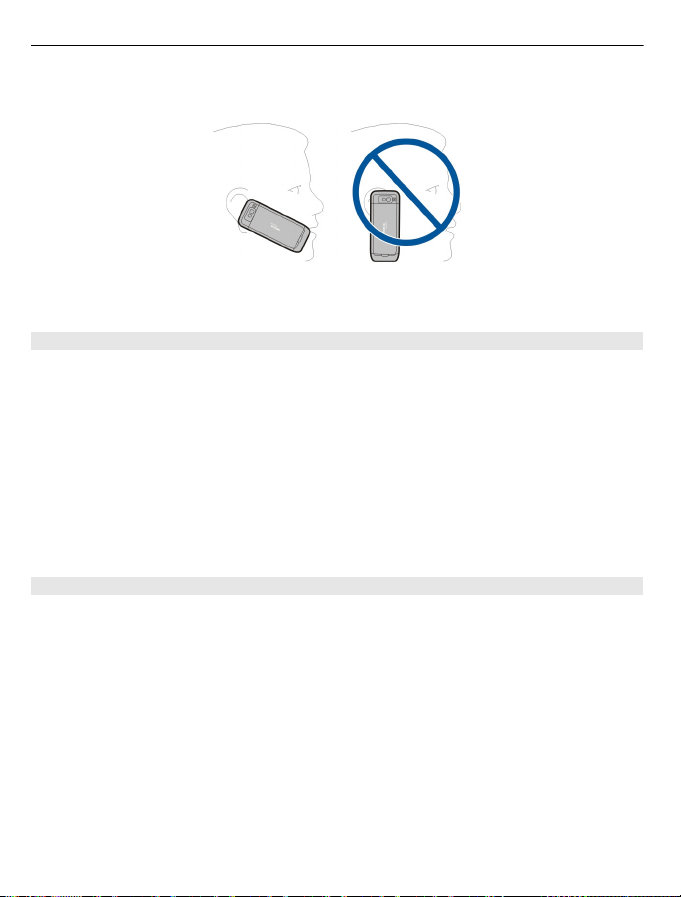
66 Telefone
O cancelamento do ruído não está disponível quando é utilizado o altifalante ou um
auricular.
Para melhores resultados, segure o dispositivo com o microfone principal voltado para
a boca.
Atender uma chamada
Para atender uma chamada, prima a tecla Chamar.
Para rejeitar uma chamada, prima a tecla Terminar.
Para silenciar o tom de toque em vez de atender a chamada escolha Silenciar.
Quando se encontra numa chamada activa e a função de chamada em espera (serviço
de rede) está activada, prima a tecla Chamar para atender uma nova chamada recebida.
A primeira chamada é colocada em espera. Para terminar a chamada activa, prima a
tecla Terminar.
Efectuar uma chamada
Para efectuar uma chamada, introduza o número de telefone, incluindo o indicativo de
área, e prima a tecla Chamar.
Sugestão: Para efectuar chamadas internacionais, prima +, que substitui o código de
acesso internacional, e introduza o indicativo do país, o indicativo de área (sem o 0 à
esquerda, se necessário) e o número de telefone.
Para terminar ou cancelar a tentativa de chamada, prima a tecla Terminar.
Para efectuar uma chamada utilizando os contactos guardados, abra os contactos.
Introduza as primeiras letras do nome, seleccione-o e prima a tecla Chamar.

Telefone 67
Para efectuar uma chamada utilizando o registo, prima a tecla Chamar para ver os
últimos 20 números para quem telefonou ou tentou telefonar. Seleccione o número ou
o nome pretendido e prima a tecla Chamar.
Para ajustar o volume de uma chamada activa, utilize as teclas de volume.
Para passar de uma chamada de voz para uma chamada de vídeo, escolha Opções >
Mudar p/ chamada vídeo. O dispositivo termina a chamada de voz e efectua uma
chamada de vídeo para o destinatário.
Efectuar uma chamada de conferência
1 Para efectuar uma chamada de conferência, introduza o número de telefone de um
participante e prima a tecla Chamar.
2 Quando o participante atender, seleccione Opções > Nova chamada.
3 Quando tiver efectuado uma chamada telefónica para todos os participantes,
seleccione Opções > Conferência para colocar as chamadas em conferência.
Para silenciar o microfone durante a chamada, prima a tecla Silenciar.
Para excluir um participante da chamada de conferência, seleccione Opções >
Conferência > Retirar participante e o participante.
Para falar em privado com um participante da chamada de conferência, seleccione
Opções > Conferência > Privada e o participante.
Correio de voz
Escolha Menu > Painel contr. > Telemóvel > Cx. cor. chs..
Quando abre a aplicação Correio de voz (serviço de rede) pela primeira vez, é-lhe pedido
que introduza o número da sua caixa de correio de voz.
Para ligar para a sua caixa de correio de voz, especifique Caixa correio de voz e
seleccione Opções > Chamar correio voz.
Se tiver configurado as definições das chamadas pela Internet no seu dispositivo e
possuir uma caixa de correio de chamadas pela Internet, seleccione a caixa de correio
e escolha Opções > Ch. cx. cor. ch. Int..
Para ligar para a sua caixa de correio no ecrã principal, mantenha premida a tecla 1 ou
prima 1 e, em seguida, a tecla Chamar. Seleccione a caixa de correio para a qual pretende
ligar.

68 Telefone
Para alterar o número da caixa de correio, seleccione a caixa de correio e escolha
Opções > Mudar número.
Chamadas de vídeo
Acerca das chamadas de vídeo
Para poder efectuar uma chamada de vídeo tem de se encontrar na área de cobertura
de uma rede UMTS. Para obter informações sobre a disponibilidade e subscrição de
serviços de chamadas de vídeo, contacte o seu fornecedor de serviços. Enquanto fala, é
possível ver um vídeo em tempo real bidireccional entre o utilizador e o destinatário
da chamada, caso este tenha um dispositivo compatível. A imagem do vídeo gravada
pela câmara do dispositivo é mostrada na chamada de vídeo do destinatário. Só é
possível efectuar chamadas de vídeo entre dois utilizadores.
Efectuar uma chamada de vídeo
Para efectuar uma chamada de vídeo, introduza o número de telefone ou seleccione o
destinatário da chamada a partir da lista de contactos e escolha Opções > Chamar >
Chamada vídeo. Quando for iniciada a chamada de vídeo, a câmara do dispositivo é
activada. Se a câmara já estiver a ser utilizada, o envio de vídeo é desactivado. Se o
destinatário da chamada não pretender enviar-lhe o vídeo, é apresentada uma imagem
fixa. Para definir a imagem fixa enviada a partir do seu dispositivo em substituição do
vídeo, escolha Menu > Painel contr. > Definições e Telemóvel > Chamada >
Imagem chamada vídeo.
Para desactivar o envio de áudio, vídeo ou vídeo e áudio, escolha Opções >
Desactivar > Envio de áudio, Envio de vídeo ou Envio de áudio e víd..
Para ajustar o volume de uma chamada de vídeo activa, utilize as teclas de volume.
Para utilizar o altifalante, escolha Opções > Activar altifalante. Para silenciar o
altifalante e utilizar o auricular, escolha Opções > Activar auscultador.
Para mudar as localizações das imagens, seleccione Opções > Mudar ordem
imagens.
Para aplicar zoom à imagem no visor, escolha Opções > Zoom e prima a tecla de
deslocamento para cima ou para baixo.
Para terminar a chamada de vídeo a efectuar uma nova chamada de voz para o mesmo
destinatário, escolha Opções > Mudar para chamada voz.

Telefone 69
Partilha de vídeo
Utilize a partilha de vídeo (serviço de rede) para enviar vídeos em directo ou um clip de
vídeo a partir do seu dispositivo móvel para outro dispositivo móvel compatível durante
uma chamada de voz.
O altifalante é activado quando activa a partilha de vídeo. Se não pretender utilizar o
altifalante para a chamada de voz durante a par tilha de vídeo, pode utilizar um auricular
compatível.
Aviso:
A exposição contínua a um volume elevado pode causar danos à sua audição. Ouça
música num nível de som moderado e não segure o dispositivo junto ao ouvido quando
o altifalante estiver a ser utilizado.
Requisitos da partilha de vídeo
A partilha de vídeo requer uma ligação 3G. Para obter informações sobre o serviço,
disponibilidade da rede 3G e sobre as taxas associadas à utilização deste serviço,
contacte o seu fornecedor de serviços.
Para utilizar a partilha de vídeo, tem de proceder da seguinte forma:
• Certifique-se de que o dispositivo está configurado para ligações entre dois
telemóveis.
• Certifique-se de que tem uma ligação 3G activa e de que se encontra abrangido pela
rede 3G. Se se afastar da rede 3G durante uma sessão de partilha de vídeo, a partilha
pára, mas a chamada de voz continua.
• Certifique-se de que tanto o remetente como o destinatário se encontram
registados na rede 3G. Se convidar alguém para uma sessão de partilha e o
dispositivo do destinatário não se encontrar abrangido pela rede 3G, não tiver a
partilha de vídeo instalada nem as ligações entre dois telemóveis configuradas, o
destinatário não receberá os convites. O utilizador receberá uma mensagem de erro
a indicar que o destinatário não pode aceitar o convite.
Definições
Para configurar a partilha de vídeo, necessita de definições de ligação entre dois
telemóveis e 3G.
Definições da ligação entre dois telemóveis
Uma ligação entre dois telemóveis é também designada por ligação de protocolo de
início de sessão (SIP, Session Initiation Protocol). As definições do perfil SIP têm de ser
configuradas no dispositivo para poder utilizar a partilha de vídeo. Requisite ao seu
operador de rede ou fornecedor de serviços as definições do perfil SIP e guarde-as no

70 Telefone
seu dispositivo. O seu fornecedor de serviços pode enviar-lhe as definições ou fornecer-
-lhe uma lista dos parâmetros necessários.
Para adicionar um endereço SIP a um cartão de contacto:
1Escolha
2 Abra o cartão de contacto (ou inicie um novo cartão para essa pessoa).
3Escolha Opções > Adicionar detalhe > Partilhar vídeo.
4 Introduza o endereço SIP no formato nomedoutilizador@nomedodomínio (pode
utilizar um endereço IP, em vez do nome do domínio).
Se não souber o endereço SIP do contacto, pode utilizar o número de telefone do
destinatário, incluindo o indicativo do país, para partilhar vídeo (se suportado pelo
fornecedor de serviços de rede).
definições da ligação 3G
Para configurar a sua ligação 3G:
• Contacte o seu fornecedor de serviços para estabelecer um acordo, para que possa
utilizar a rede 3G.
• Certifique-se de que as definições de ligação do ponto de acesso 3G do dispositivo
estão correctamente configuradas.
Partilhar vídeo em directo e clips de vídeo
Durante uma chamada de voz activa, escolha Opções > Partilhar vídeo.
1 Para partilhar vídeo em directo durante a chamada, escolha Vídeo em directo.
Para partilhar um clip de vídeo, escolha Clip vídeo e o clip que pretende partilhar.
Poderá ser necessário converter o clip de vídeo para um formato adequado para o
poder partilhar. Se o seu dispositivo o notificar que o clip de vídeo tem de ser
convertido, escolha OK. O dispositivo tem de ter um editor de vídeo para que a
conversão funcione.
2 Se o destinatário tiver vários endereços SIP ou números de telefone incluindo o
indicativo do país guardado nas lista de contactos, seleccione o endereço ou número
pretendido. Se o endereço SIP ou o número de telefone do destinatário não estiver
disponível, introduza o endereço ou o número do destinatário, incluindo o
indicativo do país, e seleccione OK para enviar o convite. O dispositivo envia o
convite para o endereço SIP.
A partilha é iniciada automaticamente, quando o destinatário aceitar o convite.
Opções durante a partilha de vídeo
> Contactos.
Ampliar ou reduzir o vídeo (disponível apenas para o remetente).
Ajustar o brilho (disponível apenas para o remetente).

Telefone 71
ou
ou Activar e desactivar o altifalante.
ou Fazer uma pausa e retomar a partilha de vídeo.
3 Para terminar a sessão de partilha, escolha Parar. Para terminar a chamada de voz,
prima a tecla Terminar. Ao terminar a chamada, a partilha de vídeo também
termina.
Para guardar o vídeo em directo que partilhou, escolha Sim quando lhe for pedido. O
dispositivo notifica-o da localização de memória do vídeo guardado. Para definir a
localização da memória preferida, escolha Menu > Painel contr. > Definições e
Ligação > Partilhar vídeo > Mem. p/ guardar prefer..
Se aceder a outras aplicações quando estiver a partilhar um clip de vídeo, a partilha é
colocada em pausa. Para voltar à vista da partilha de vídeo e continuar a partilhar, no
ecrã principal, escolha Opções > Continuar.
Aceitar um convite
Quando alguém lhe envia um convite de partilha de vídeo, a mensagem de convite
apresenta o nome ou o endereço SIP do remetente. Se o seu dispositivo não estiver em
modo silencioso, emite um sinal quando recebe um convite.
Se alguém lhe enviar um convite de partilha e não se encontrar dentro da cobertura de
rede UMTS, não saberá que recebeu um convite.
Quando recebe um convite, escolha entre as seguintes opções:
Sim — Aceitar o convite e activar a sessão de partilha.
Não — Rejeitar o convite. O remetente recebe uma mensagem a indicar que o convite
foi rejeitado. Também pode premir a tecla Terminar para rejeitar o convite e terminar
a chamada de voz.
Silenciar ou activar o som do microfone.
Mudar para o modo de ecrã total (disponível apenas para o receptor).
Para silenciar o vídeo no seu dispositivo, escolha Opções > Silenciar.
Parta reproduzir o vídeo no volume original, escolha Opções > Volume original. Isto
não afecta a reprodução de áudio do outro interveniente da chamada.
Para terminar a sessão de partilha, escolha Parar. Para terminar a chamada de voz,
prima a tecla Terminar. Quando termina a chamada, a partilha de vídeo também
termina.

72 Telefone
Chamadas pela Internet
Acerca de chamadas de Internet
Com o serviço de chamadas pela Internet (serviço de rede), pode efectuar e receber
chamadas pela Internet. As chamadas pela Internet podem ser estabelecidas entre
computadores, entre telemóveis e entre um dispositivo de VoIP e um telefone
tradicional.
Para poder utilizar o serviço, tem de subscrevê-lo e possuir uma conta de utilizador.
Para efectuar ou receber uma chamada de Internet, tem de encontrar-se na área de
serviço de uma LAN sem fios e estar ligado a um serviço de chamadas de Internet.
Activar chamadas de Internet
Seleccione Menu > Contactos. Prima a tecla de deslocamento para a esquerda e
seleccione o serviço de chamadas de Internet na lista.
Para efectuar ou receber chamadas de Internet, contacte o seu fornecedor de serviços,
para receber as definições de ligação de chamadas de Internet. Para se ligar a um serviço
de chamadas de Internet, o dispositivo ter de se encontrar numa área de serviço de
rede.
Para activar o serviço de chamadas de Internet, seleccione Opções > Activar serviço.
Para procurar ligações de LAN sem fios (WLAN) disponíveis, seleccione Opções >
Procurar WLAN.
Efectuar chamadas de Internet
Quando tiver activado a funcionalidade de chamadas pela Internet, pode efectuar uma
chamada de Internet a partir de todas as aplicações onde é possível efectuar uma
chamada de voz normal, tal como a lista de contactos ou o registo. Por exemplo, na lista
de contactos, seleccione o contacto pretendido e escolha Opções > Chamar >
Chamada Internet.
Para efectuar uma chamada pela Internet no ecrã principal, introduza o número de
telefone ou endereço de Internet e escolha Cham. Net.
1 Para efectuar uma chamada pela Internet para um endereço de Internet que não
começa por um dígito, prima qualquer tecla numérica quando o dispositivo estiver
no ecrã principal e, em seguida, prima # durante alguns segundos para limpar o
visor e mudar do modo numérico para alfabético.
2 Introduza o endereço de Internet e prima a tecla de chamada.

Telefone 73
Definições de chamadas de Internet
Seleccione Menu > Contactos. Prima a tecla de deslocamento para a esquerda e
seleccione o serviço de chamadas de Internet na lista.
Para ver ou editar as definições de chamadas de Internet, seleccione Opções >
Definições e uma das seguintes opções:
Conectividade de serviço — Seleccione as definições de destino para a conectividade
de chamadas de Internet e edite os detalhes do destino.
Para alterar um destino, desloque o cursor para o serviço e escolha Alterar.
Pedidos disponibilidade — Seleccione se pretende aceitar automaticamente todos
os pedidos de presença recebidos sem um pedido de confirmação.
Informações do serviço — Para ver informações técnicas sobre o serviço seleccionado.
Funções de voz
Funções de voz
A aplicação Funções de voz permite-lhe utilizar a sua voz para realizar tarefas básicas.
Pode telefonar ou enviar mensagens de áudio para contacto s, atender chamadas e ouvir
as suas mensagens. É necessário gravar um comando de activação pessoal, antes de
poder realizar estas tarefas. Quando a aplicação Funções de voz está activada, o
dispositivo está preparado para ouvir o seu comando de activação. Uma vez dado o
comando de activação, poderá realizar as tarefas.
Activar as Funções de voz
Seleccione Menu > Aplicações > Funções voz..
Para activar a aplicação, proceda do seguinte modo:
1 Seleccione Gravar comandos > Comando de activação para gravar o comando
de activação.
2 Na vista principal, seleccione Funções de voz. 3 Diga o comando de activação.
Seleccione uma das seguintes opções:
Gravar comandos — Para gravar comandos.
Definições — Para alterar as definições.
O que é isto? — Para ver informações sobre a aplicação.
As opções disponíveis podem variar.

74 Telefone
Marcação rápida
Escolha Menu > Painel contr. > Definições e Telemóvel > Chamada > Marcação
rápida.
A marcação rápida permite-lhe efectuar uma chamada mantendo premida uma tecla
numérica no ecrã principal.
Para activar a marcação rápida, escolha Sim.
Para atribuir uma tecla numérica a um número de telefone, seleccione Menu > Painel
contr. > Telemóvel > Marc. rápida.
Seleccione a tecla numérica (2 - 9) no visor e especifique Opções > Atribuir.
Seleccione o número pretendido na lista de contactos.
Para apagar o número de telefone atribuído a uma tecla numérica, seleccione a tecla
de marcação rápida e escolha Opções > Remover.
Para modificar um número de telefone atribuído a uma tecla numérica, seleccione a
tecla de marcação rápida e escolha Opções > Alterar.
Desvio de chamadas
Seleccione Menu > Painel contr. > Definições e Telemóvel > Desv. chamadas.
Pode desviar as chamadas recebidas para a sua caixa de correio de voz ou para outro
número de telefone. Para obter informações, contacte o seu fornecedor de serviços.
Seleccione o tipo de chamadas que pretende desviar e uma das seguintes opções:
Todas as chamadas de voz ou Todas as chamadas de fax — Para desviar todas as
chamadas de voz ou fax recebidas. Não pode atender as chamadas, mas apenas desviá-
-las para outro número.
Se ocupado — Para desviar as chamadas recebidas se tiver uma chamada activa.
Se não atendida — Para desviar as chamadas recebidas depois do dispositivo tocar
durante um determinado período de tempo. Seleccione o período de tempo que o
dispositivo deverá tocar antes da chamada ser desviada.
Se sem cobertura — Para desviar as chamadas quando o dispositivo está desligado
ou sem cobertura de rede.
Se não disponível — Para desviar as chamadas apenas se tiver uma chamada activa,
se não atender ou se o dispositivo estiver desligado ou sem cobertura de rede.

Telefone 75
Para desviar as chamadas para a sua caixa de correio de voz, seleccione um tipo de
chamada, uma opção de desvio e Opções > Activar > Para caixa correio de voz.
Para desviar as chamadas para outro número de telefone, seleccione um tipo de
chamada, uma opção de desvio e Opções > Activar > Para outro número. Introduza
o número ou seleccione Procurar para obter um número guardado nos Contactos.
Para verificar o estado actual dos desvios, especifique a opção de desvio e seleccione
Opções > Verificar o estado.
Para cancelar o desvio das chamadas, especifique a opção de desvio e seleccione
Opções > Desactivar.
Restrição de chamadas
Seleccione Menu > Painel contr. > Definições e Telemóvel > Restrição chams.. Se
tiver definições de chamadas de Internet, seleccione Restrição a chamadas Internet.
Pode restringir as chamadas efectuadas ou recebidas no seu dispositivo (serviço de
rede). Para modificar as definições, é necessária a senha de restrição do fornecedor de
serviços. A restrição de chamadas afecta todos os tipos de chamadas.
Seleccione de entre as seguintes definições de restrição a chamadas de voz:
Chamadas a efectuar — Permite impedir a realização de chamadas de voz com o
dispositivo.
Chamadas a chegar — Permite impedir a recepção de chamadas.
Chamadas internacionais — Restringir chamadas para países estrangeiros.
Chamadas a chegar em roaming — Restringir chamadas recebidas quando fora do
seu país de origem.
Chamadas internacionais excepto para país origem — Restringir chamadas para
países estrangeiros, mas permitir chamadas para o seu país de origem.
Para verificar o status da restrição de chamadas de voz, escolha a opção de restrição e
Opções > Verificar estado.
Para desactivar todas as restrições de chamadas de voz, escolha uma opção de restrição
e Opções > Desact. todas restrições.
Para alterar a senha utilizada para restr ingir chamadas de voz e faxes, escolha Opções >
Editar senha restrição. Introduza o código actual e, em seguida, o novo código duas
vezes. A senha de restrição deve ter quatro dígitos. Para mais informações, contacte o
seu fornecedor de serviços.
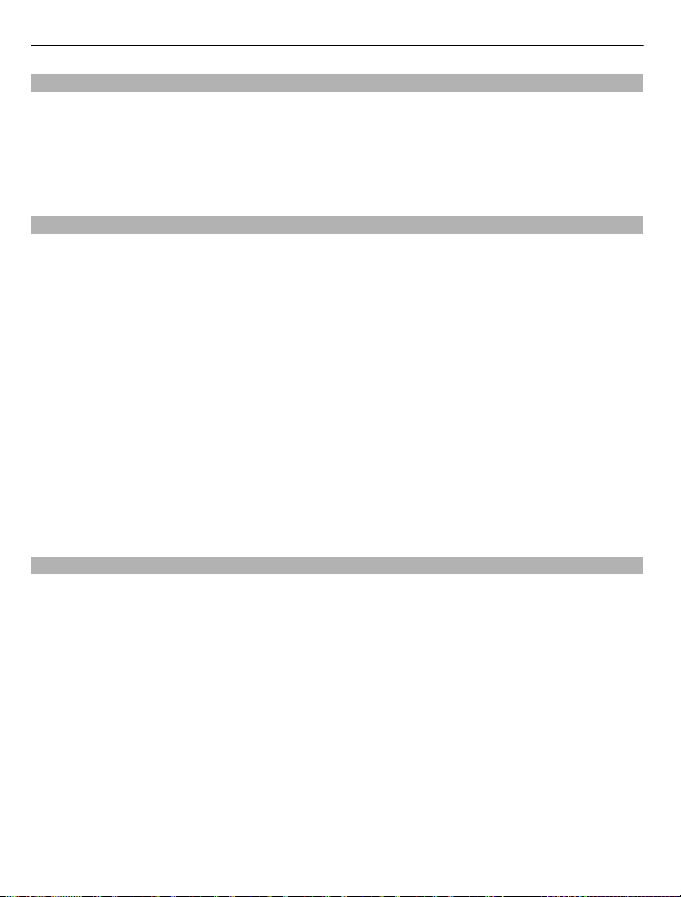
76 Telefone
Restringir chamadas via net
Escolha Menu > Painel contr. > Definições e Telemóvel > Restrição chams. >
Restrição a chamadas Internet.
Para rejeitar chamadas pela Internet de chamadores anónimos, escolha Restrição chs.
anónimas > Activa.
Enviar tons DTMF
Pode enviar tons DTMF (dual-tone multifrequency) durante uma chamada activa para
controlar a sua caixa de correio de voz ou outros serviços telefónicos automáticos.
Enviar uma sequência de tons DTMF
1 Efectue uma chamada e aguarde que o destinatário atenda.
2Escolha Opções > Enviar DTMF.
3 Introduza a sequência de tons DTMF ou seleccione uma sequência predefinida.
Anexar uma sequência de tons DTMF a um cartão de contacto
1Escolha Menu > Contactos. Seleccione um contacto e escolha Opções >
Modificar > Opções > Adicionar detalhe > DTMF.
2 Introduza a sequência de tons. Para inserir uma pausa de ce rca de 2 s egu nd os a nte s
ou entre tons DTMF, introduza p. Para definir o dispositivo para enviar os tons DTMF
só depois de escolher Enviar DTMF durante uma chamada, introduza w. Para
introduzir p e w com o teclado, prima repetidamente *.
3 Seleccione Efectuad..
Tema de fala
Escolha Menu > Painel contr. > Temas e Espera > Tema de conversação.
Quando o tema de fala está activado, é apresentada uma lista de funções suportadas
pelo tema de fala no ecrã principal. Ao mesmo tempo que percorre as funções, o
dispositivo lê em voz alta as funções apresentadas. Seleccione a função pretendida.
Para ouvir as entradas da lista de contactos, escolha Funcion. chamada > Contactos.
Para ouvir informações sobre chamadas não atendidas e recebidas, números marcados
e chamadas recebidas, escolha Funcion. chamada > Chams. recentes.
Para efectuar uma chamada introduzindo o número de telefone, escolha Funcion.
chamada > Marcador e seleccione os números pretendidos. Para introduzir um
número de telefone, percorra os dígitos e escolha-os um a um.

Telefone 77
Para ligar para o seu correio de voz, escolha Funcion. chamada > Caixa correio voz.
Para utilizar comandos de voz para efectuar uma chamada, escolha Comandos de
voz.
Para que as mensagens recebidas sejam lidas em voz alta, seleccione Leitor
mensagens.
Para ouvir a hora actual, escolha Relógio. Para ouvir a data actual, prima a tecla de
deslocamento para baixo.
Se o alarme da agenda expirar quando está a utilizar a ajuda de voz, a aplicação lê em
voz alta o conteúdo do alarme da agenda.
Para ouvir as opções disponíveis, escolha Opções.
Comandos de voz
Escolha Menu > Painel contr. > Telemóvel > Cmds. de voz.
Utilizar comandos de voz para efectuar chamadas telefónicas e iniciar aplicações, perfis
ou outras funções no dispositivo. Para iniciar o reconhecimento de voz, mantenha
premida a tecla para silenciar.
O dispositivo cria uma etiqueta de voz para as entradas de Contactos e para as funções
designadas na aplicação Comandos de voz. Quando é dito um comando de voz, o
dispositivo compara as palavras ditas com a etiqueta de voz guardada no dispositivo.
Os comandos de voz não dependem da voz do interlocutor. No entanto, o
reconhecimento de voz no dispositivo adapta-se à voz do utilizador principal para
reconhecer os comandos de voz de forma mais eficaz.
Efectuar uma chamada
Uma etiqueta de voz de um contacto é o nome ou a alcunha guardada no cartão de
contacto, na lista de contactos.
Nota: A utilização de etiquetas de voz pode ser difícil num ambiente com muito
ruído ou numa situação de emergência, pelo que não deverá ficar dependente
unicamente da marcação por voz em todas as circunstâncias.
Para ouvir uma etiqueta de voz, especifique um contacto e seleccione Opções >
Detalhes etiqueta de voz > Opções > Reprod. etiqueta de voz.
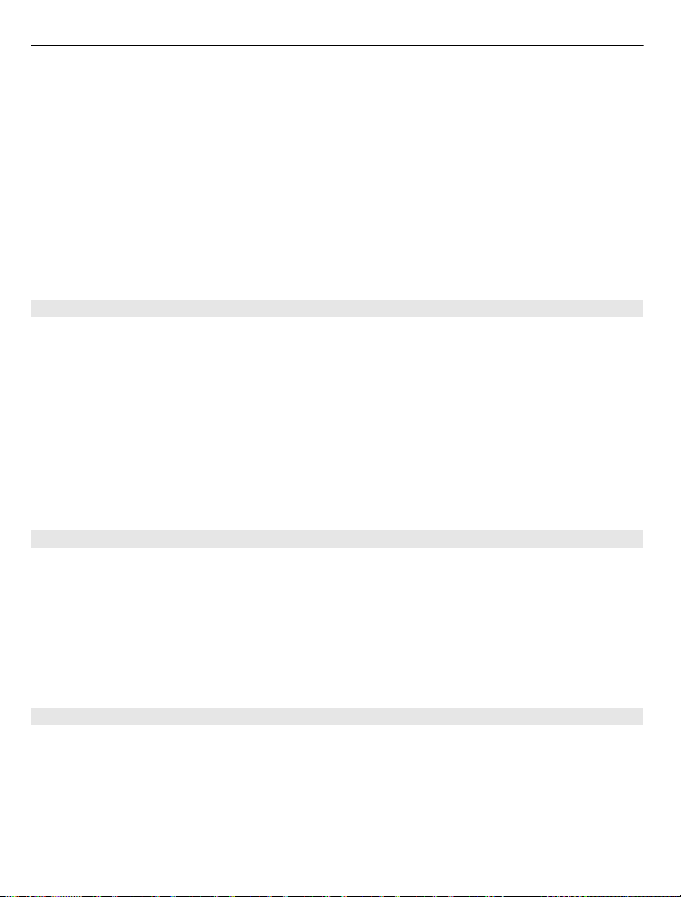
78 Telefone
1 Para efectuar uma chamada utilizando um comando de voz, prima, sem soltar, a
tecla Silenciar.
2 Qua ndo ouvir o tom ou vir a apresentação visual, diga com clareza o nome guardado
no contacto.
3 O dispositivo reproduz uma etiqueta de voz sintetizada para o contacto
reconhecido, no idioma seleccionado para o dispositivo, e apresenta o nome. Após
um tempo limite de 1,5 segundos, o dispositivo marca o número. Se o contacto
reconhecido não estiver correcto, seleccione outro contacto entre as
correspondências propostas ou seleccione Abandonar para cancelar a marcação.
Se estiverem guardados vários números no contacto, seleccione o contacto e o
número pretendido.
Iniciar uma aplicação
O dispositivo cria etiquetas de voz para as aplicações listadas na aplicação Comandos
de voz.
Para iniciar uma aplicação utilizando um comando de voz, prima, sem soltar, a tecla
Silenciar e diga com clareza o nome da aplicação. Se a aplicação reconhecida não estiver
correcta, seleccione outra aplicação entre as correspondências propostas ou seleccione
Abandonar para cancelar.
Para alterar o comando de voz de uma aplicação, seleccione Opções > Mudar comando
e introduza o novo comando.
Alterar perfis
Escolha Menu > Painel contr. > Telemóvel > Cmds. de voz.
O dispositivo cria uma etiqueta de voz para cada perfil. Para activar um perfil utilizando
um comando de voz, mantenha premida a tecla para silenciar no ecrã principal e diga
o nome do perfil.
Para alterar o comando de voz, escolha Perfis > Opções > Mudar comando.
Definições de comandos de voz
Seleccione Menu > Painel contr. > Telemóvel > Cmds. de voz.
Seleccione Opções > Definições e uma das seguintes opções:
Sintetizador — Para activar o sintetizador que reproduz comandos de voz
reconhecidos.
Volume de reprodução — Para ajustar o volume da fala.

Telefone 79
Sensib. reconhecimento — Para ajustar a sensibilidade do reconhecimento de
comandos de voz.
Verificação do comando — Para especificar se pretende que os comandos de voz
sejam aceites automaticamente, manualmente ou por verificação da voz.
Remover adapts. de voz — Para redefinir a aprendizagem do reconhecimento de voz,
quando o utilizador principal do dispositivo mudar.
Premir para falar
Algumas funcionalidades poderão não estar disponíveis na sua região. Para
informações sobre disponibilidade, contacte o seu fornecedor de serviços.
Escolha Menu > Aplicações > PPF.
Acerca de premir para falar
Premir para falar (PPF) (serviço de rede) é um serviço de voz por IP em tempo real que
utiliza a rede celular. O serviço PPF permite uma comunicação de voz directa, através
da simples pressão de uma tecla. Utilize o serviço PPF para falar com uma pessoa ou
com um grupo de pessoas.
Antes de poder utilizar o serviço PPF, terá de configurar as definições PPF (ponto de
acesso, PPF, SIP, XDM e Presence). Pode receber as definições numa mensagem curta
especial, enviada pelo fornecedor de serviços que disponibiliza o serviço PPF. Também
pode utilizar a aplicação Assistente de definições para as configurações PPF, caso seja
suportado pelo seu fornecedor de serviços. Para mais informações sobre a aplicação
PPF, consulte o manual do utilizador do dispositivo ou o website local da Nokia.
Numa comunicação PPF, uma pessoa fala enquanto a outra ouve através do altifalante
incorporado.
Os utilizadores falam alternadamente. Uma vez que só é possível falar um membro do
grupo de cada vez, a duração máxima de cada intervenção é limitada. A duração máxima
está normalmente definida em 30 segundos. Para obter informações detalhadas sobre
a duração de cada intervenção na sua rede, contacte o seu fornecedor de serviços.
As chamadas telefónicas têm sempre prioridade relativamente às actividades de premir
para falar.
Iniciar sessão e sair de PPF
Quando iniciar o seviço premir para falar (PPF), a sessão é iniciada automaticamente e
é ligado aos canais que estavam activos da última vez que fechou a aplicação. Se a
ligação falhar, para tentar iniciar sessão novamente, escolha Opções > Iniciar sessão
em PPF.

80 Telefone
Para sair de PPF, escolha Opções > Sair.
Para mudar para outra aplicação aberta, mantenha premida a tecla menu.
Efectuar e receber uma chamada PPF
Para efectuar uma chamada PPF, mantenha premida a tecla Chamar enquanto estiver
a falar. Para ouvir a resposta, deixe de premir a tecla Chamar.
Para verificar o estado de início de sessão dos seus contactos, em PPF escolha Opções >
Contactos PPF > Contactos e uma das seguintes opções:
— pessoa disponível
— pessoa desconhecida
— pessoa que não quer ser interrompida, mas que pode receber um pedido de
chamada de resposta
— pessoa com PPF desactivado
Este serviço depende do seu operador de rede e apenas está disponível para contactos
subscritos. Para subscrever um contacto, escolha Opções > Mostrar est. início
sessão.
Efectuar uma chamada de um para um
Escolha Opções > Contactos PPF > Contactos.
Escolha o contacto com quem pretende falar e Opções > Falar 1 para 1.
Mantenha premida a tecla PPF enquanto estiver a falar. Quando terminar, solte a tecla.
Para falar com um contacto, mantenha igualmente premida a tecla PPF nas outras vistas
da aplicação PPF, por exemplo, na vista Contactos.
Para efectuar uma nova chamada telefónica, termine primeiro a chamada de um para
um. Escolha Desligar.
Sugestão: Segure o dispositivo à sua frente durante uma chamada PPF para conseguir
ver o visor. Fale para o microfone e não tape o altifalante com as mãos.
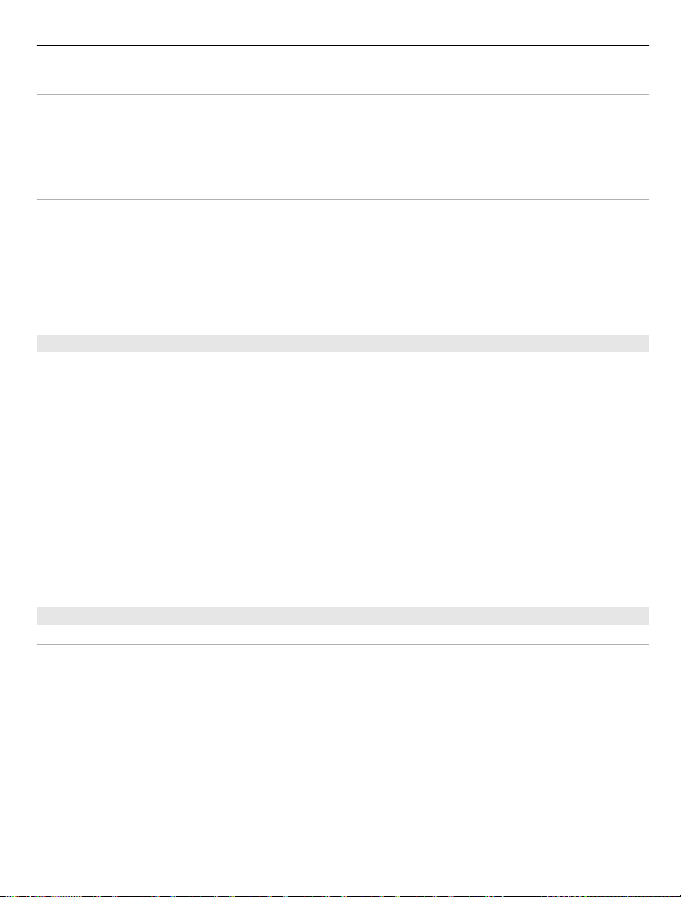
Telefone 81
Efectuar uma chamada de grupo
Para ligar a um grupo, escolha Opções > Contactos PPF > Contactos, marque os
contactos para os quais pretende ligar e escolha Opções > Falar para vários.
Atender uma chamada PPF
Para atender uma chamada de um para um, prima a tecla Chamar. Para recusar a
chamada, prima a tecla Terminar.
Sugestão: Também pode efectuar uma chamada de um para um ou de grupo a partir
de Contactos. Escolha Opções > PPF > Falar 1 para 1 ou Falar para vários.
Pedidos de chamada de resposta
Para enviar um pedido de chamada de resposta:
Na lista de contactos, seleccione o nome pretendido e escolha Opções > Env. pedido
cham. resp..
Quando alguém lhe enviar um pedido de chamada de resposta, 1 novo ped. cham.
resp. é apresentado no ecrã principal.
Para responder a um pedido de chamada de resposta.
Escolha Mostrar, seleccione um contacto e escolha Opções > Falar 1 para 1 para iniciar
uma chamada de um para um.
Grupos PPF
Canais
Um canal PPF é constituído por um grupo de pessoas (por exemplo, amigos ou uma
equipa de trabalho) que tenham aderido ao canal ou que tenham sido convidadas para
este. Quando ligar para um canal, todos os membros que aderiram ao canal irão ouvir
a chamada em simultâneo.
Pode aderir a canais pré-configurados. Os canais públicos estão abertos a todos os que
conhecerem o endereço Web do canal.
Quando estiver ligado a um canal e falar, todos os membros ligados ao canal irão ouvi-
-lo a falar. Pode ter um máximo de cinco canais activos em simultâneo.
Escolha Opções > Contactos PPF > Grupos rede / canais.

82 Telefone
Para ligar a um grupo de rede ou canal público pré-configurado pela primeira vez, deve
começar por criar o grupo ou canal. Escolha Opções > Adicionar existente e introduza
as informações necessárias. Após a criação da ligação ao grupo, pode tentar aderir ao
grupo.
Grupos de rede
Os grupos de rede são constituídos por listas pré-configuradas de membros que estão
armazenadas no servidor. Pode definir os participantes ao adicioná-los à lista de
membros. Quando pretender falar para um grupo de rede, pode seleccionar o grupo e
fazer uma chamada para este. O servidor liga para cada um dos participantes do grupo
e a chamada fica pronta quando o primeiro participante atender.
Para efectuar uma chamada, escolha Opções > Contactos PPF > Grupos rede /
canais, abra o separador de grupos PPF, seleccione um grupo e prima a tecla PPF.
Criar um grupo de canais
Para criar um novo grupo de rede ou canal configurado, escolha Opções > Criar
novo, Grupo de rede PPF ou Canal PPF.
Pode criar os seus próprios canais públicos, escolher o seu próprio nome de canal e
convidar membros. Esses membros podem convidar mais membros para o canal
público.
Também pode configurar canais privados. Apenas os utilizadores convidados pelo
anfitrião podem aderir aos canais privados e utilizá-los.
Por cada canal, defina Nome do grupo de rede, Alcunha e Miniatura (opcional).
Após ter criado um canal com êxito, ser-lhe-á pedido para enviar convites de canal. Os
convites de canal são mensagens de texto.
Falar para um canal ou grupo
Para falar para um canal depois de iniciar sessão no serviço PPF, prima a tecla PPF. É
emitido um toma a indicar que o acesso foi concedido. Mantenha a tecla PPF premida
enquanto estiver a falar. Quando terminar, solte a tecla.
Se tentar responder a um canal premindo a tecla PPF enquanto outro membro está a
falar, Esperar é apresentado. Solte a tecla PPF, aguarde que a outra pessoa pare de falar
e prima novamente a tecla PPF. Em alt ernativa, mantenha premida a tecla PPF e aguarde
até Falar ser apresentado.

Telefone 83
Quando estiver a falar num canal, a primeira pessoa a premir a tecla PPF quando alguém
parar de falar será a próxima a falar.
Para ver os membros actualmente activos de um canal durante uma chamada activa
para um canal, escolha Opções > Membros activos.
Quando terminar a chamada PPF, escolha Desligar.
Para convidar novos membros para uma chamada activa, escolha o canal quando não
estiver ligado a este. Escolha Opções > Enviar convite para abrir a vista de convite.
Apenas pode convidar novos membros quando for o anfitrião de um canal privado ou
quando o canal for público. Os convites de canal são mensagens de texto.
Também pode publicitar o seu canal de modo a que terceiros possam conhecê-lo e aderir
a este. Escolha Opções > Enviar convite e introduza as informações necessárias.
Responder a um convite de canal
Para guardar um convite de canal recebido, escolha Opções > Guardar canal. O canal
é adicionado aos seus contactos de PPF, na vista de canais.
Após ter guardado o convite de canal, é-lhe perguntado se pretende estabelecer a
ligação ao canal. Escolha Sim para abrir a vista de sessões PPF. O dispositivo inicia sessão
no serviço, caso ainda não tenha iniciado sessão.
Se rejeitar ou apagar o convite, este é guardado na caixa de entrada de mensagens.
Para aderir mais tarde ao canal, abra a mensagem e guarde o convite. Escolha Sim na
caixa de diálogo para estabelecer a ligação ao canal.
Ver o registo de PPF
Escolha Opções > Registo de PPF e Chamadas PPF não atendidas, Chamadas PPF
recebidas ou Chamadas PPF criadas.
Para fazer uma chamada de um para um a partir do registo PPF, seleccione um contacto
e prima a tecla PPF.

84 Telefone
Definições de PPF
Para alterar as definições de utilizador PPF (Premir para falar), seleccione Opções >
Definições > Definições do utilizador e uma das seguintes opções:
Chamadas a chegar — Para autorizar ou bloquear chamadas PPF.
Peds. ch. resp. recebidos — Para receber ou bloquear pedidos de chamada de resposta
recebidos.
Chamadas lista aceitação — Para definir o dispositivo para notificá-lo sobre chamadas
PPF recebidas ou para atender as chamadas automaticamente.
Tom pedido cham. resp. — Escolha um tom de toque para pedidos de chamada de
resposta.
Início da aplicação — Escolha se pretende iniciar sessão no serviço PPF quando ligar
o dispositivo.
Alcunha predefinida — Introduza a alcunha predefinida que é apresentada aos outros
utilizadores. Poderá não ser possível editar esta definição.
Mostrar meu ender. PPF — Escolha se pretende mostrar o seu endereço PPF aos outros
participantes da chamada. Poderá não ser possível seleccionar algumas das opções.
Registo
Escolha Menu > Registo.
A aplicação Registo guarda informações sobre o histórico de comunicação do
dispositivo. O dispositivo regista as chamadas não atendidas e recebidas apenas se a
rede suportar estas funções e se o dispositivo estiver ligado e se se encontrar na área
de serviço da rede.
Registos de chamadas e de dados
Escolha Menu > Registo.
Para ver as chamadas recentes não atendidas, recebidas e efectuadas, escolha Chs.
recentes.
Sugestão: Para ver os números marcados no ecrã principal, prima a tecla Chamar.
Para ver a duração das chamadas recebidas e efectuadas a partir do dispositivo, escolha
Duração cham..
Para ver a quantidade de dados transferidos no decurso das ligações de dados por
pacotes, escolha Dados pacotes.

Telefone 85
Monitorizar todas as comunicações
Escolha Menu > Registo.
Para monitorizar todas as chamadas de voz, mensagens de texto ou ligações de dados
registadas pelo dispositivo, abra o separador geral do registo
Para ver as informações detalhadas sobre um evento de comunicação, seleccione o
evento.
Sugestão: Os subeventos, como o envio de uma mensagem de texto em mais do que
uma parte ou o estabelecimento de uma ligação de dados por pacotes, são registados
como um evento de comunicação. As ligações à caixa de correio, ao centro de
mensagens multimédia ou a páginas Web são mostradas como ligações de dados por
pacotes.
Para adicionar aos Contactos o número de telefone proveniente de um evento de
comunicação, escolha Opções > Guardar em Contactos e crie um novo contacto ou
acrescente o número de telefone a um contacto existente.
Para copiar o número, por exemplo, para colá-lo numa mensagem de texto, escolha
Opções > Utilizar número > Copiar.
Para ver apenas um tipo de evento de comunicação ou eventos de comunicações com
um só interlocutor, escolha Opções > Filtrar e seleccione o filtro pretendido.
Para apagar o conteúdo do registo, registo de chamadas recen tes e relatórios de entrega
de mensagens permanentemente, escolha Opções > Limpar registo.
Efectuar chamadas e enviar mensagens a partir do registo
Escolha Menu > Registo.
.
Para devolver uma chamada, escolha Chs. recentes > Cham. não atend., Cham.
recebidas ou Núm. marcados. Seleccione o chamador e escolha Opções > Chamar.
Para responder com uma mensagem, escolha Chs. recentes > Cham. não atend.,
Cham. recebidas ou Núm. marcados. Seleccione o chamador, escolha Opções > Criar
mensagem e envie uma mensagem.
Definições do registo
Escolha Menu > Registo.

86 Internet
Para definir o tempo durante o qual todos os eventos de comunicações são mantidos
no registo, escolha Opções > Definições > Duração do registo e especifique o tempo.
Se seleccionar Sem registo, o conteúdo do registo é apagado permanentemente.
Internet
Com o Nokia E52, pode navegar na Internet e transferir e instalar novas aplicações para
o dispositivo. Também pode utilizar o dispositivo como modem e ligar o PC à Internet.
Browser
Acerca do Browser
Com a aplicação Browser, pode ver páginas Web na Internet.
Seleccione Menu > Web.
Para navegar na Web, tem de ter um ponto de acesso à Internet configurado no
dispositivo. O browser requer um serviço de rede.
Navegar na Internet
Com a aplicação Browser, pode navegar em páginas web.
Escolha Menu > Web.
Atalho: Para abrir o browser, mantenha premida a tecla 0 no ecrã principal.
Ir para uma página Web
Na vista de favoritos, seleccione um favorito ou comece a introduzir um endereço Web
(o campo
abre automaticamente) e seleccione Ir para.
Algumas páginas Web poderão conter material, como, por exemplo, clips de vídeo, cuja
visualização requeira uma grande quantidade de memória. Se o dispositivo ficar sem
memória ao carregar uma página web, insira um cartão de memória. Caso contrário, os
clips de vídeo não serão apresentados.
Desactivar os gráficos para poupar memória e aumentar a velocidade de
download
Escolha Opções > Definições > Página > Carregar conteúdo > Só texto.
Actualizar o conteúdo da página da Web
Escolha Opções > Opções páginas Web > Recarregar.

Internet 87
Ver instantâneos das páginas Web que visitou
Escolha Para trás. É aberta uma lista de páginas que visitou durante a sessão de
navegação actual. Esta opção está disponível se o Histórico estiver activado nas
definições do browser.
Bloquear ou permitir a abertura automática de várias janelas
Escolha Opções > Opções páginas Web > Bloq. janel. contexto ou Perm. janel.
context..
Ver as teclas de atalho
Escolha Opções > Atalhos do teclado. Para alterar as teclas de atalho, seleccione
Editar.
Ampliar ou reduzir uma página Web
Prima * ou #.
Sugestão: Para ir para o ecrã principal sem sair da aplicação Browser ou fechar a ligação,
prima a tecla Terminar uma vez.
Barra de ferramentas do browser
A barra de ferramentas do browser ajuda-o a seleccionar funções do browser utilizadas
com frequência.
Para abrir a barra de ferramentas, prima, sem soltar, a tecla de deslocamento numa
área em branco de uma página da web.
Para se mover na barra de ferramentas, prima a tecla de deslocamento para a esquerda
ou direita.
Para seleccionar uma função, prima a tecla de deslocamento.
Para ver uma descrição da função de um ícone da barra de ferramentas, seleccione o
ícone.
Navegar nas páginas
Quando estiver a navegar numa página Web muito grande, pode utilizar a visão de Mini-
-mapa ou de Página para ver toda a página de uma só vez.
Escolha Menu > Web.
Activar o Mini-mapa
Escolha Opções > Definições > Geral > Mini-mapa > Activado.

88 Internet
Quando se desloca por uma página Web grande, o Mini-mapa é aberto e mostra uma
visão geral da página.
Mover-se no Mini-mapa
Prima a tecla de navegação para a esquerda, para a direita, para cima ou para baixo.
Quando encontrar a localização desejada, páre a deslocação. O Mini-mapa desaparece
e deixa-o no local seleccionado.
Encontrar informações numa página Web com a visão geral da Página
1Prima 8. É aberta uma imagem em miniatura da página Web actual.
2 Mova-se na imagem em miniatura premindo a tecla de navegação para cima, para
baixo, para a esquerda ou para a direita.
3 Quando encontrar uma secção que pretenda ver, escolha OK p ar a i r p ar a e ss a s ec çã o
da página Web.
Blogs e feeds de Web
Com os Web feeds, pode facilmente manter-se a par dos títulos noticiosos mais recentes
e seguir os seus blogs favoritos.
Seleccione Menu > Web.
Os Web feeds são ficheiros XML em páginas Web. São utilizados para, por exemplo,
partilhar os títulos noticiosos mais recentes ou blogs. É habitual encontrar feeds da Web
em páginas Web, de blog e wiki.
A aplicação do browser detecta automaticamente se uma página Web contém feeds da
Web.
Subscrever um Web feed quando este está disponível na página
Seleccione Opções > Adicionar feed.
Actualizar um Web feed
Na vista de Web feeds, seleccione um feed e Opções > Opções de feeds da Web >
Actualizar.
Definir a actualização automática para todos os Web feeds
Na vista de Web feeds, seleccione Opções > Editar > Editar. Esta opção não se encontra
disponível se um ou mais feeds estiverem marcados.
Widgets
Os widgets trazem mais conteúdo para o seu dispositivo! Os widgets são pequenas
aplicações da Web que podem ser importadas e que transmitem conteúdo multimédia

Internet 89
e feeds de notícias, bem como outras informações, como boletins meteorológicos, ao
dispositivo. Os widgets instalados aparecem como aplicações distintas na pasta
Aplicações.
Pode fazer download de widgets da Web.
Também pode instalar widgets num cartão de memória compatível (se disponível).
O ponto de acesso predefinido dos widgets é idêntico ao do Web browser. Quando
estiverem activos em segundo plano, alguns widgets podem actualizar
automaticamente as informações no dispositivo.
A utilização de widgets poderá implicar a transmissão de grandes quantidades de dados
através da rede do seu fornecedor de serviços. Para obter mais informações sobre os
custos de transmissão de dados, contacte o seu fornecedor de serviços.
Procura de conteúdo
Através da procura de palavras-chave, pode encontrar rapidamente a informação que
procura numa página Web.
Escolha Menu > Web.
Procurar texto na página Web actual
Escolha Opções > Encontrar palavra. Para ver a correspondência anterior ou seguinte,
prima a tecla de deslocação para cima ou para baixo.
Sugestão: Para procurar texto na página Web actual, prima 2.
Favoritos
Pode guardar as suas páginas Web favoritas nos Favoritos para acesso instantâneo.
Escolha Menu > Web.
Aceder aos favoritos
1 Se tiver uma página diferente dos Favoritos definida como página inicial, escolha
Opções > Ir para > Favoritos.
2 Escolha um endereço Web a partir da lista ou a partir de um conjunto de favoritos
na pasta Págs. visitad. recente/.
Guardar a página Web actual como um favorito
Durante a consulta com o browser, escolha Opções > Opções páginas Web > Guardar
c/o favorito.

90 Internet
Editar ou apagar favoritos
Escolha Opções > Gestor de favoritos.
Enviar ou adicionar um favorito, ou definir uma página Web favorita como página
inicial
Escolha Opções > Opções de favoritos.
Limpar a memória cache
Limpar a memória cache ajuda-o a manter os seus dados seguros. As informações ou
serviços aos quais acedeu estão guardados na memória cache do dispositivo. Se acedeu
ou tentou aceder a informações confidenciais que exijam a introdução de senhas, limpe
a cache após cada sessão de navegação.
Escolha Opções > Limpar dados privacid. > Cache.
Terminar a ligação
Terminar a ligação e fechar a aplicação do browser
Seleccione Opções > Sair.
Apagar os cookies
Seleccione Opções > Limpar dados privacid. > Cookies. Os cookies contêm
informações coligidas das suas visitas a páginas Web.
Segurança da ligação
Se o indicador de segurança (
de dados entre o dispositivo e o gateway de Internet ou servidor está codificada.
O ícone de segurança não indica que a transmissão de dados entre o gateway e o
servidor de conteúdo (onde estão guardados os dados) é segura. O operador de rede
protege a transmissão de dados entre o gateway e o servidor de conteúdo.
Poderão ser exigidos certificados de segurança para alguns serviços, tais como serviços
bancários. É notificado se a identidade do servidor não for autêntica ou se não tiver o
certificado de segurança correcto no dispositivo. Para mais informações, contacte o seu
operador de rede.
) for apresentado durante uma ligação, a transmissão
Importante: Mesmo que o uso de certificados reduza significativamente os riscos
inerentes às ligações remotas e à instalação de software, estes devem ser utilizados
correctamente, de modo a poder beneficiar de uma maior segurança. A existência de
um certificado não oferece qualquer protecção por si só; o gestor de certificados tem
de conter certificados correctos, autênticos ou de fontes nas quais confie, para permitir
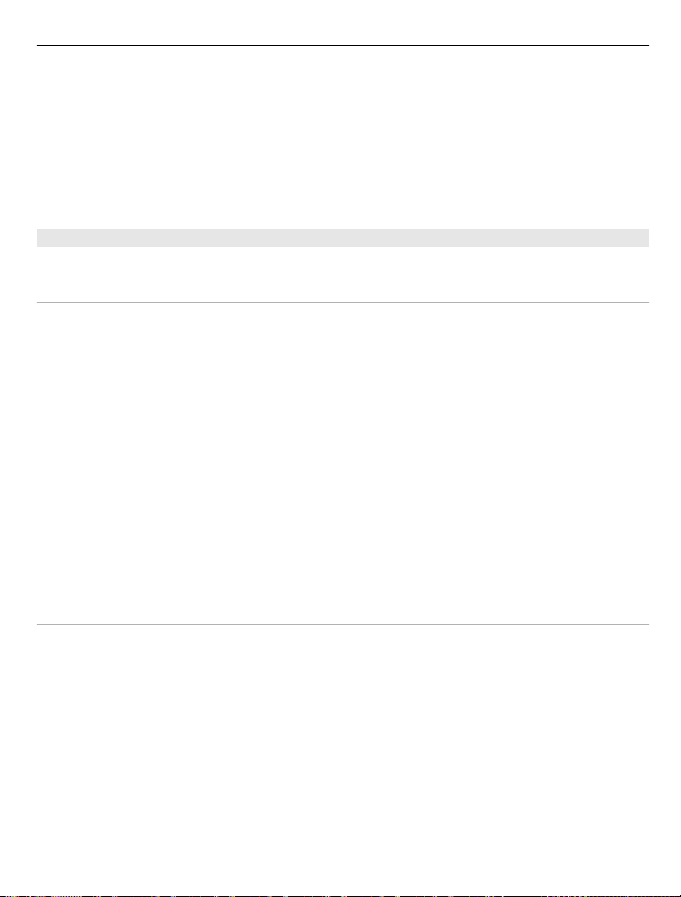
Internet 91
uma maior segurança. Os certificados têm uma duração limitada. Se for apresentada a
indicação "Certificado expirado" ou "Certificado ainda não válido", mesmo que o
certificado devesse estar válido, certifique-se de que a data e hora actuais do dispositivo
estão correctas.
Antes de alterar quaisquer definições do certificado, certifique-se de que confia
efectivamente no proprietário do certificado e de que o certificado pertence
efectivamente ao proprietário apresentado na lista.
Definições de Web
Escolha Menu > Web e Opções > Definições e uma das seguintes opções:
Definições gerais
Ponto de acesso — Alterar o ponto de acesso predefinido. Alguns ou todos os pontos
de acesso poderão ser estabelecidos previamente para o dispositivo pelo fornecedor de
serviços. Poderá não conseguir alterá-los, criá-los, editá-los ou removê-los.
Página inicial — Definir a página inicial.
Mini-mapa — Activar ou desactivar o Mini-mapa. O Mini-mapa ajuda a navegar nas
páginas Web.
Histórico — Se seleccionar Activado durante a navegação, para ver uma lista das
páginas visitadas durante a sessão actual, escolha Para trás.
Sufixo endereço da Web — Introduza um sufixo de endereço Web que o dispositivo
utiliza por predefinição quando introduz um endereço Web no campo Ir para (por
exemplo, .com ou .org).
Avisos de segurança — Oculte ou mostre notificações de segurança.
Script Java/ECMA — Active ou desactive a utilização de scripts.
Erros de script Java/ECMA: — Escolher se pretende receber notificações de script.
Definições da página
Carregar conteúdo — Especificar se pretende carregar as imagens e outros objectos
durante a navegação. Se escolher Só texto, para carregar imagens ou objectos mais
tarde durante a navegação, escolha Opções > Opções de visualização > Carregar
imagens.
Codificação predefinida — Se os caracteres do texto não forem correctamente
apresentados, pode seleccionar outra codificação de acordo com o idioma da página
actual.
Bloq. janelas contexto — Permitir ou bloquear a abertura automática de diferentes
janelas de contexto durante a navegação.
Recarreg. automático — Escolher se pretende que as páginas Web sejam actualizadas
automaticamente durante a navegação.
Tamanho da fonte — Defina o tamanho de letra utilizado em páginas Web.

92 Internet
Definições de privacidade
Págs. visitad. recente/ — Activar ou desactivar a recolha automática de favoritos. Se
pretender continuar a guardar os endereços das páginas Web visitadas na pasta Págs.
visitad. recente/ mas ocultar a pasta na vista de favoritos, escolha Ocultar pasta.
Guardar dados formulário — Escolher se pretende que os dados de senhas ou dados
introduzidos em diferentes formas numa página Web sejam guardados e utilizados da
próxima vez que abrir a página.
Cookies — Active ou desactive a recepção e o envio de cookies.
Definições de feeds de Web
Pto. acesso act. autom. — Seleccionar o ponto de acesso pretendido para a
actualização. Esta opção só se encontra disponível quando Actualiz. automáticas está
activado.
Actualizar em roaming — Escolher se pretende que os feeds da Web sejam
actualizadas automaticamente quando em roaming.
Navegar na Intranet
Escolha Menu > Escritório > Intranet.
Para ligar a uma intranet, abra a aplicação Intranet e escolha Opções > Ligar. Se tiver
vários destinos de intranet configurados nas definições de Ligação, escolha Alterar
destino para seleccionar a intranet em que pretende navegar.
Para configurar as definições da ligação à intranet, escolha Opções > Definições.
Loja Ovi
Acerca da Loja Ovi
Com a Loja Ovi pode fazer download de jogos para telemóveis, aplicações, vídeos,
imagens, temas e tons de toque para o seu dispositivo. Alguns dos itens são gratuitos;
outros é necessário pagar com o seu cartão de crédito ou através da sua conta telefónica.
A disponibilidade dos métodos de pagamento depende do seu país de residência e do
fornecedor de serviços de rede. A Loja Ovi proporciona conteúdos compatíveis com o
seu dispositivo móvel e relevantes para os seus gostos e localização.
Ligar o computador à Web
Pode utilizar o dispositivo para ligar o PC à web.
1 Ligue o cabo de dados aos conectores USB do dispositivo e ao PC.
2Escolha Ligar PC à rede. O software necessário e instalado automaticamente no PC
a partir do dispositivo.

Viajar 93
3 Aceite a instalação no PC. Se solicitado, aceite também a ligação. Quando a ligação
à Web é estabelecida, o browser da Web do PC é iniciado.
É necessário possuir direitos de administrador do seu PC e a opção "autorun" tem de
estar activada no PC.
Se utilizar um SO da MAC, escolha PC Suite como método de ligação. Para mais
informações, visite www.nokia.com/support.
Viajar
Precisa de orientações? Está à procura de um restaurante? Este dispositivo possui as
ferramentas necessárias para o levar ao local pretendido.
Posicionamento (GPS)
Pode utilizar aplicações como dados GPS para determinar a sua localização ou medir
distâncias. Estas aplicações necessitam de uma ligação GPS.
Acerca do GPS
O GPS (Global Positioning System - Sistema de Posicionamento Global) é operado pelo
governo dos Estados Unidos, o qual é o único responsável pela respectiva exactidão e
manutenção. A exactidão dos dados de localização pode ser afectada por ajustes
efectuados pelo governo dos Estados Unidos aos satélites GPS e está sujeita a alterações
da política civil de GPS do Departamento de Defesa dos Estados Unidos (United States
Department of Defense) e do Plano de Radionavegação Federal (Federal
Radionavigation Plan). A exactidão também pode ser afectada por uma geometria fraca
dos satélites. A disponibilidade e a qualidade dos sinais GPS podem ser afectadas pela
sua localização, por edifícios, por obstáculos naturais e pelas condições meteorológicas.
Os sinais GPS podem não estar disponíveis no interior de edifícios ou em áreas
subterrâneas e podem ser afectados por materiais com o betão e o metal.
O GPS não deve ser utilizado para medições exactas de posição. Nunca deve depender
exclusivamente dos dados de localização do receptor GPS e das redes de rádio móveis
para a verificação do seu posicionamento ou navegação.
O contador tem um grau de exactidão limitada, podendo ocorrer erros de
arredondamento. A exactidão também pode ser afectada pela disponibilidade e
qualidade dos sinais GPS.
As coordenadas do GPS são expressas através do sistema internacional de coordenadas
WGS-84. A disponibilidade das coordenadas pode variar de zona para zona.
GPS assistido (A-GPS)
O seu dispositivo também suporta GPS assistido (A-GPS).

94 Viajar
O A-GPS requer suporte de rede.
O A-GPS (Assisted GPS, GPS assistido) é utilizado para obter dados de assistência através
de uma ligação de dados por pacotes, que ajuda o utilizador a calcular as coordenadas
do local quando o dispositivo estiver a receber sinais de satélites.
Quando activa o A-GPS, o dispositivo recebe informação úteis, via satélite, de um
servidor de dados auxiliares através da rede celular. Com a ajuda dos dados auxiliares,
o dispositivo pode obter a posição GPS mais rapidamente.
O seu dispositivo está pré-configurado para utilizar o serviço A-GPS da Nokia, caso não
estejam disponíveis definições de A-GPS específicas de um fornecedor de serviços. Os
dados auxiliares são obtidos do servidor do serviço A-GPS da Nokia apenas quando
necessários.
Para desactivar o serviço A-GPS, seleccione Menu > Aplicações > Dados GPS e
Opções > Defs. posicionamento > Métodos posicionamento > GPS assistido >
Opções > Desactivar.
Tem de ter um ponto de acesso à Internet definido no dispositivo para obter dados
auxiliares do serviço A-GPS da Nokia através de uma ligação de dados por pacotes. O
ponto de acesso para A-GPS pode ser definido nas definições de posicionamento. Não
pode ser utilizado um ponto de acesso de LAN sem fios (WLAN) para este serviço.Só pode
ser utilizado um ponto de acesso à Internet de dados por pacotes. O dispositivo solicita-
-lhe que seleccione o ponto de acesso à Internet quando o GPS é utilizado pela primeira
vez.
Sugestões para a criação de uma ligação GPS
Verificar o estado do sinal de satélite
Escolha Menu > Aplicações e Dados GPS > Opções > Estado do satélite.
Se o dispositivo tiver detectado satélites, é apresentada uma barra para cada satélite,
na vista de informação de satélites. Quanto maior for a barra, mais forte é o sinal de
satélite. Quando o dispositivo tiver recebido dados suficientes do sinal de satélite para
calcular a sua localização, a cor da barra muda.

Viajar 95
Inicialmente, o dispositivo tem de receber sinais de, pelo menos, quatro satélites para
conseguir calcular a sua localização. Depois do cálculo inicial ser efectuado, poderá ser
possível continuar a calcular a sua localização com três satélites. No entanto, a exactidão
é geralmente maior com mais satélites.
Caso nenhum sinal de satélite seja encontrado:
• Se estiver num espaço interior, desloque-se para o exterior para receber um sinal
com melhor qualidade.
• Se estiver num espaço exterior, desloque-se para uma área mais extensa.
• Se as condições meteorológicas forem adversas, a intensidade do sinal poderá ser
afectada.
• Alguns veículos têm vidros coloridos (atérmicos), o que poderá bloquear os sinais
de satélite.
• Certifique-se de que não tapa a antena com a mão.
O estabelecimento de uma ligação GPS poderá demorar de alguns segundos a vários
minutos. O estabelecimento de uma ligação GPS num veículo poderá demorar mais
tempo.
O receptor GPS é alimentado pela bateria do dispositivo. A utilização do GPS poderá
esgotar mais rapidamente a carga da bateria.
Pedidos de posicionamento
Pode receber um pedido de um serviço de rede para receber as informações de posição.
Os fornecedores de serviços podem oferecer informações sobre tópicos locais, tais como
condições meteorológicas ou de tráfego, com base na localização do dispositivo.
Quando receber um pedido de posição, é apresentado serviço que está a efectuar o
pedido. Seleccione Aceitar para permitir que as informações de posição sejam enviadas
ou Rejeitar para recusar o pedido.
Marcos
Com Marcos, pode guardar as informações de posição de localizações específicas no
dispositivo. Pode ordenar as localizações guardadas em diferentes categorias como, por

96 Viajar
exemplo profissional, e adicionar outras informações a estas, por exemplo, endereços.
Pode utilizar os marcos guardados em aplicações compatíveis, como dados de GPS.
Escolha Menu > Aplicações > Marcos.
As coordenadas no GPS são expressas utilizando o sistema internacional de coordenadas
WGS-84.
Escolha Opções e entre as seguintes opções:
Novo marco — Criar um marco novo. Para efectuar um pedido de posicionamento para
a localização actual, escolha Posição actual. Para escolher a localização no mapa,
escolha Seleccionar no mapa. Para introduzir manualmente as informações de
posição, escolha Introduzir manualm..
Modificar — Editar ou adicionar informações a um marco guardado (por exemplo, uma
morada).
Adicionar a categoria — Adicionar um marco a uma categoria em Marcos. Seleccionar
cada categoria a que pretende adicionar o marco.
Enviar — Enviar um ou vários marcos para um dispositivo compatível. Os marcos
recebidos são colocados na pasta Caixa de entrada em Mensagens.
Pode ordenar os marcos em categorias predefinidas ou criar novas categorias. Para
editar ou criar novas categorias de marcos, abra o separador Categorias e escolha
Opções > Editar categorias.
Dados de GPS
Escolha Menu > Aplicações > Dados GPS.
Os dados de GPS foram concebidos para fornecer informações de orientação do trajecto
para um destino escolhido, informações de posicionamento da sua localização actual,
bem como informações de viagem, como a distância aproximada até ao destino e a
duração aproximada da viagem.
As coordenadas do GPS são expressas através do sistema internacional de coordenadas
WGS-84.
Para utilizar dados GPS , o receptor GPS do dispositivo deve receber inicialmente
informações de posição de pelo menos quatro satélites para calcular a sua localização.
Quando o cálculo inicial estiver concluído, poderá ser possível continuar a calcular a sua
localização com três satélites. Contudo, a exactidão é geralmente maior quando são
detectados mais satélites.
Orientação de trajectos
Escolha Menu > Aplicações > Dados GPS e Navegação.
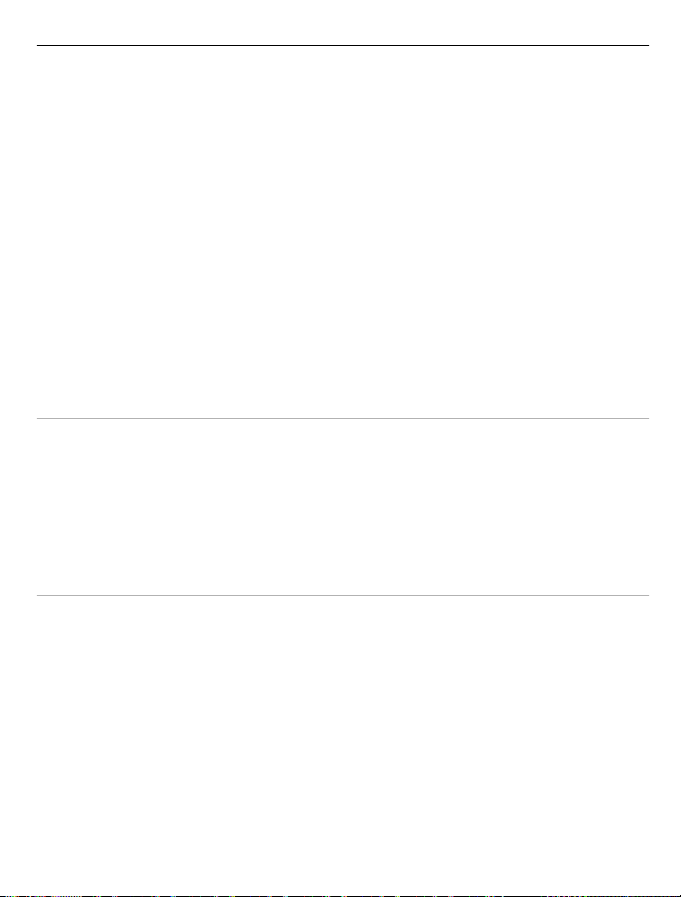
Viajar 97
Inicie a orientação de trajectos num espaço exterior. Se iniciar num espaço interior, o
receptor GPS poderá não receber as informações necessárias dos satélites.
A orientação de trajectos utiliza uma bússola rotativa no ecrã do dispositivo. A direcção
do destino é mostrada por uma bola vermelha e a distância aproximada é mostrada na
bússola.
A orientação de trajectos foi desenvolvida para mostrar o trajecto mais directo e a
distância mais curta até ao destino, medida numa linha recta. Quaisquer obstáculos no
trajecto, como, por exemplo, edifícios e obstáculos naturais, são ignorados. As
diferenças de altitude não são consideradas ao calcular a distância. A orientação de
trajectos só fica activa quando se estiver a deslocar.
Para definir o destino da viagem, escolha Opções > Definir destino e seleccione um
marco como destino ou introduza as coordenadas de latitude e longitude.
Para limpar o destino definido para a sua viagem, escolha Parar navegação.
Obter informações de posicionamento
Escolha Menu > Aplicações > Dados GPS e Posição.
Na vista de posicionamento, pode ver as informações de posicionamento da sua
localização actual. É apresentada uma estimativa da exactidão da localização.
Para guardar a sua localização actual como um marco, escolha Opções > Guardar
posição. Os marcos são localizações guardadas com mais informações e podem ser
utilizados noutras aplicações compatíveis e transferidas entre dispositivos compatíveis.
Contador
Escolha Menu > Aplicações > Dados GPS e Distância viagem.
O contador tem um grau de exactidão limitada, podendo ocorrer erros de
arredondamento. A exactidão também pode ser afectada pela disponibilidade e
qualidade dos sinais GPS.
Para activar ou desactivar o cálculo da distância de viagem, escolha Opções > Iniciar
ou Parar. Os valores calculados permanecem no ecrã. Utilize esta funcionalidade no
exterior para obter um melhor sinal GPS.
Para definir a distância de viagem e as velocidades média e máxima como zero e para
iniciar um novo cálculo, escolha Opções > Reiniciar. Para definir o indicador de viagem
e o tempo total como zero, escolha Reiniciar.

98 Viajar
Mapas
Visão geral dos Mapas
Escolha Menu > Aplicações > Mapas.
Bem-vindo aos Mapas.
A aplicação Mapas mostra-lhe o que se encontra nas proximidades, ajuda-o a planear o
seu percurso e guia-o para todo o lado.
• Encontre cidades, ruas e serviços.
• Encontre o seu caminho com instruções pormenorizadas.
• Sincronize as suas localizações e percursos favoritos entre o seu dispositivo móvel
e o serviço de Internet Mapas Ovi.
• Verificar as previsões meteorológicas e outras informações do local, se disponíveis.
Nota: A importação de conteúdos como mapas, imagens de satélite, ficheiros de
voz, guias ou informações de trânsito pode envolver a transmissão de grandes
quantidades de dados (serviço de rede).
Alguns serviços podem não estar disponíveis em todos os países e podem ser fornecidos
apenas em idiomas seleccionados. Os serviços poderão depender da rede. Para mais
informações, contacte o seu fornecedor de serviços da rede.
Quase todas as cartografias digitais são em certa medida imprecisas e incompletas.
Nunca dependa exclusivamente da cartografia importada para uso neste dispositivo.
Conteúdos tais como imagens de satélite, guias, informações meteorológicas e de
trânsito e serviços relacionados são gerados por entidades independentes da Nokia. Os
conteúdos podem ser, em certa medida, imprecisos e incompletos e estão sujeitos à
disponibilidade. Nunca dependa exclusivamente dos conteúdos acima mencionados e
serviços relacionados.
Ver a sua localização no mapa
Veja a sua localização actual no mapa e consulte mapas de diversas cidades e países.
Escolha Menu > Aplicações > Mapas e Posição.
marca a sua posição actual, se disponível. Caso a sua posição não esteja disponível,
indicará a sua última posição conhecida.
Se apenas estiver disponível o posicionamento com base no ID da célula, um círculo
vermelho em torno do ícone de posicionamento indica a zona em que se pode encontrar.
Em áreas muito povoadas, a precisão da estimativa aumenta e o círculo vermelho é
menor do que em áreas com pouca população.

Viajar 99
Deslocar o mapa
Utilize a tecla de deslocação. O mapa está orientado para norte por predefinição.
Ver a sua localização actual ou a última localização conhecida
Prima 0.
Ampliar ou reduzir
Prima * ou #.
Caso desloque para uma área não coberta pelos mapas guardados no dispositivo e tenha
uma ligação de dados activa, serão importados automaticamente novos mapas.
A cobertura dos mapas varia consoante o país e a região.
Vista do mapa
1 Localização seleccionada
2 Área de indicadores
3 Ponto de interesse (por exemplo, uma estação de caminhos-de-ferro ou um museu)
4 Área de informações
Alterar o aspecto do mapa
Veja o mapa em diversos modos, para identificar facilmente o ponto onde se encontra.
Seleccione Menu > Aplicações > Mapas e Posição.
Prima 1 e seleccione uma das seguintes opções:
Mapa — Na vista de mapas padrão, detalhes como nomes de localizações ou números
de estradas são fáceis de ler.
Satélite — Para uma vista detalhada, utilize imagens de satélite.
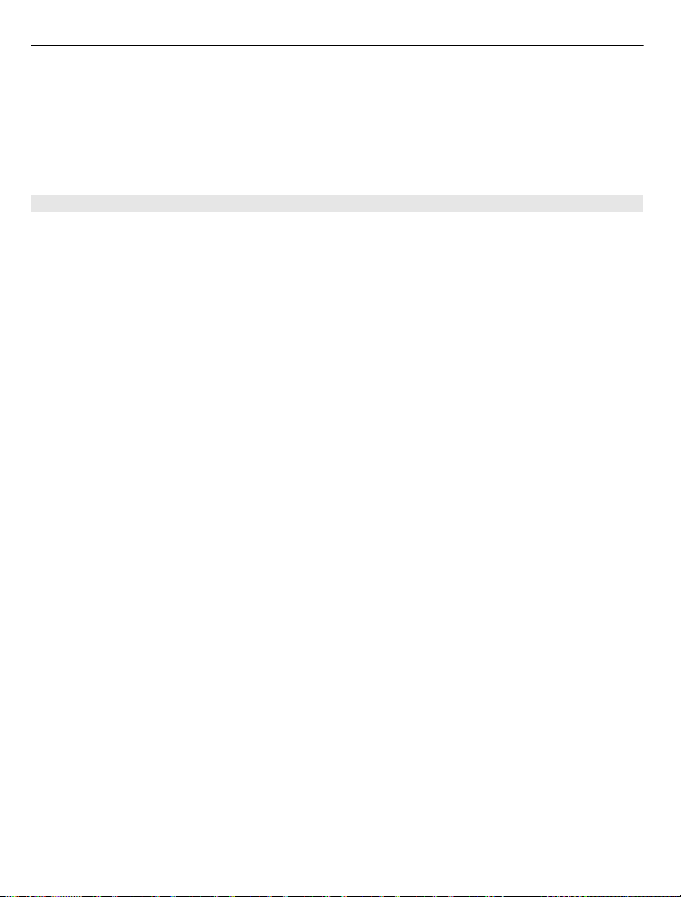
100 Viajar
Terreno — Por exemplo, verifique rapidamente o tipo de terreno quando está a viajar
fora das vias principais.
Alterar entre as vistas a 2D e a 3D
Prima 3.
Acerca dos métodos de posicionamento
Os Mapas mostram a sua localização no mapa utilizando o posicionamento baseado em
GPS, A-GPS, WLAN ou ID da célula.
O GPS (Global Positioning System - Sistema de Posicionamento Global) é um sistema de
navegação por satélite utilizado para calcular a sua localização. O A-GPS(Assisted GPS GPS Assistido) é um serviço de rede que lhe envia dados GPS, melhorando a velocidade
e precisão do seu posicionamento.
O posicionamento WLAN (rede local sem fios) melhora a precisão de posicionamento
quando os sinais GPS não estão disponíveis, especialmente quando se encontrar em
espaços interiores ou entre edifícios muito altos.
Com o posicionamento com base no ID da célula, a posição é determinada através da
torre da antena à qual o sue dispositivo se encontra ligado.
Dependendo do método de posicionamento disponível, a precisão do posicionamento
pode variar de alguns metros até alguns quilómetros.
Quando utilizar Mapas pela primeira vez, é-lhe pedido para definir o ponto de acesso à
Internet para efectuar o download de informações do mapa, utilizar A-GPS ou para se
ligar a uma WLAN.
O GPS (Global Positioning System - Sistema de Posicionamento Global) é operado pelo
governo dos Estados Unidos, o qual é o único responsável pela respectiva exactidão e
manutenção. A exactidão dos dados de localização pode ser afectada por ajustes
efectuados pelo governo dos Estados Unidos aos satélites GPS e está sujeita a alterações
da política civil de GPS do Departamento de Defesa dos Estados Unidos (United States
Department of Defense) e do Plano de Radionavegação Federal (Federal
Radionavigation Plan). A exactidão também pode ser afectada por uma geometria fraca
dos satélites. A disponibilidade e a qualidade dos sinais GPS podem ser afectadas pela
sua localização, por edifícios, por obstáculos naturais e pelas condições meteorológicas.
Os sinais GPS podem não estar disponíveis no interior de edifícios ou em áreas
subterrâneas e podem ser afectados por materiais com o betão e o metal.
O GPS não deve ser utilizado para medições exactas de posição. Nunca deve depender
exclusivamente dos dados de localização do receptor GPS e das redes de rádio móveis
para a verificação do seu posicionamento ou navegação.
